Debian 9 Stretch je skvělý operační systém založený na Linuxu. Je zcela zdarma a s otevřeným zdrojovým kódem. Je velmi stabilní a vhodný pro lidi, kteří chtějí velmi stabilní systém.
V tomto článku vám ukážu, jak stáhnout iso Debian 9 Stretch, vytvořit z iso souboru pomocí programu Rufus bootovací USB disk Debianu 9 Stretch a jak nainstalovat Debian 9 Stretch z tohoto bootovacího USB disku. Začněme.
Stažení iso souboru Debian 9 Stretch
Nejprve přejděte na oficiální stránku Debianu pro stahování iso souborů na adrese https://www.debian.org/CD/ a měli byste vidět následující okno.
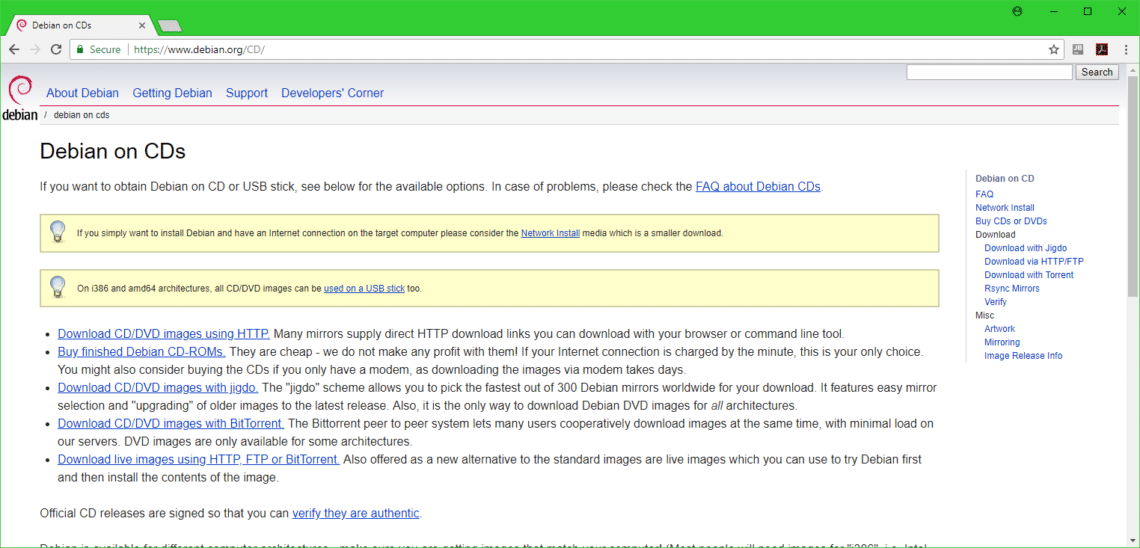
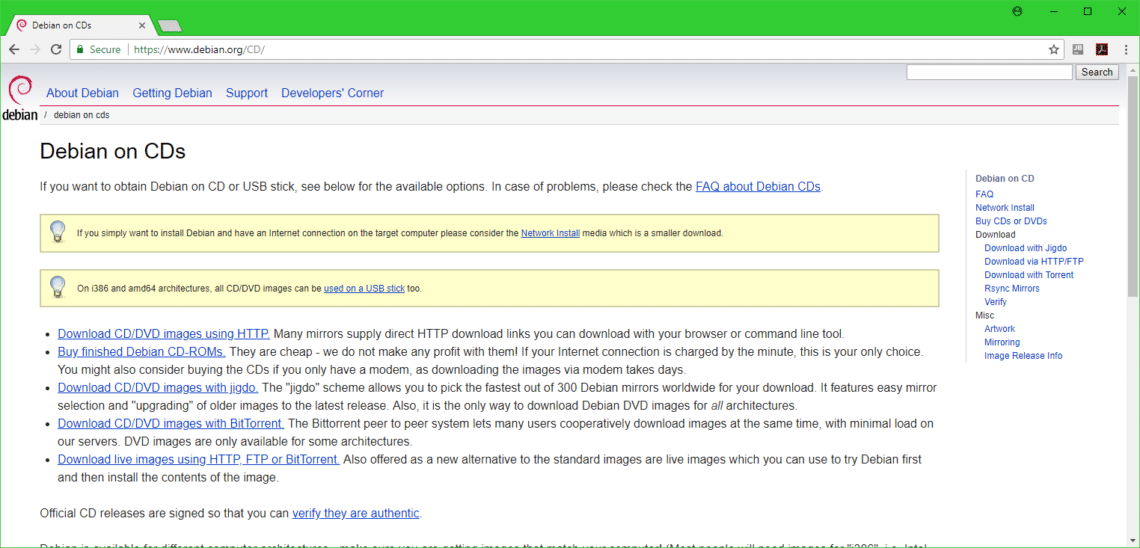
Nyní klikněte na některý z odkazů označených na obrázku níže. Pokud máte rychlé připojení k internetu, můžete stáhnout iso soubor Debianu 9 pomocí protokolu HTTP. V takovém případě klikněte na možnost Stáhnout obrazy CD/DVD pomocí HTTP. Pokud chcete ke stažení iso souboru použít Torrent, klikněte na Stáhnout obrazy CD/DVD pomocí BitTorrentu. Pokud chcete stáhnout živé obrazy iso Debianu, klikněte na Stáhnout živé obrazy pomocí HTTP, FTP nebo BitTorrent. Já vybírám stahování pomocí HTTP.
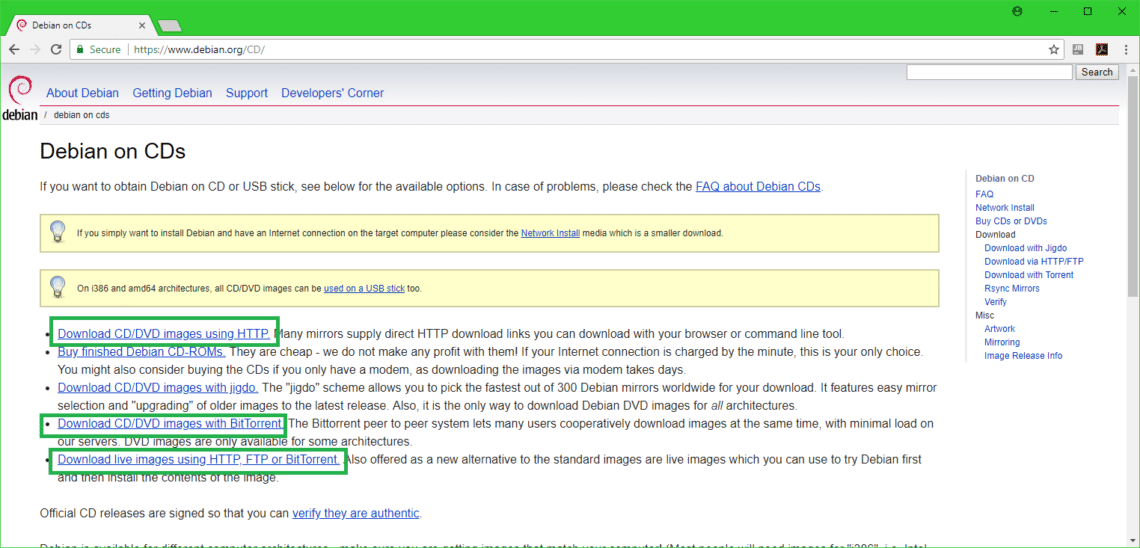
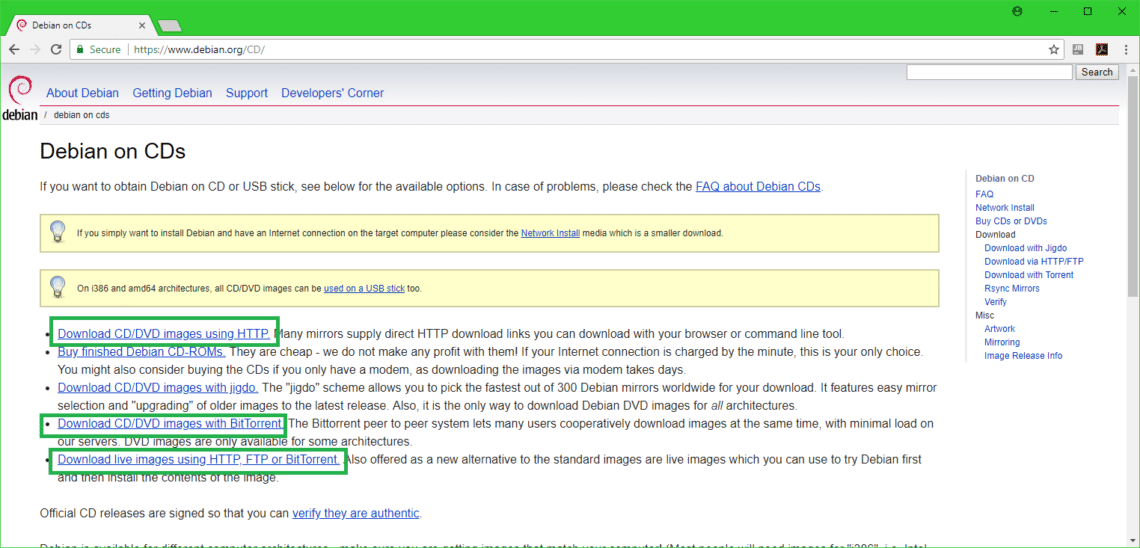
Po kliknutí na odkaz byste měli vidět něco takového. Posuňte se trochu dolů.
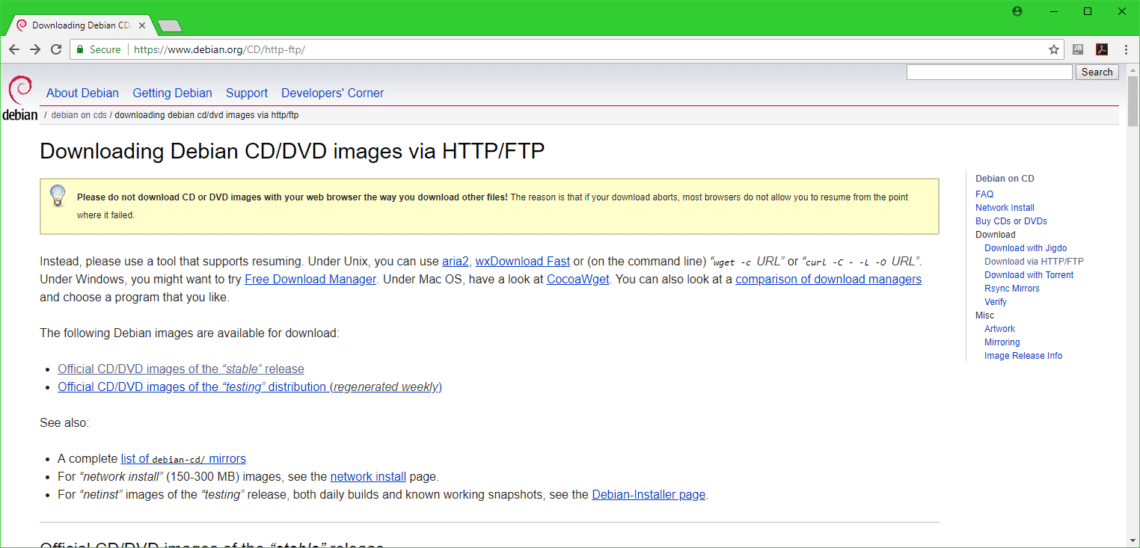
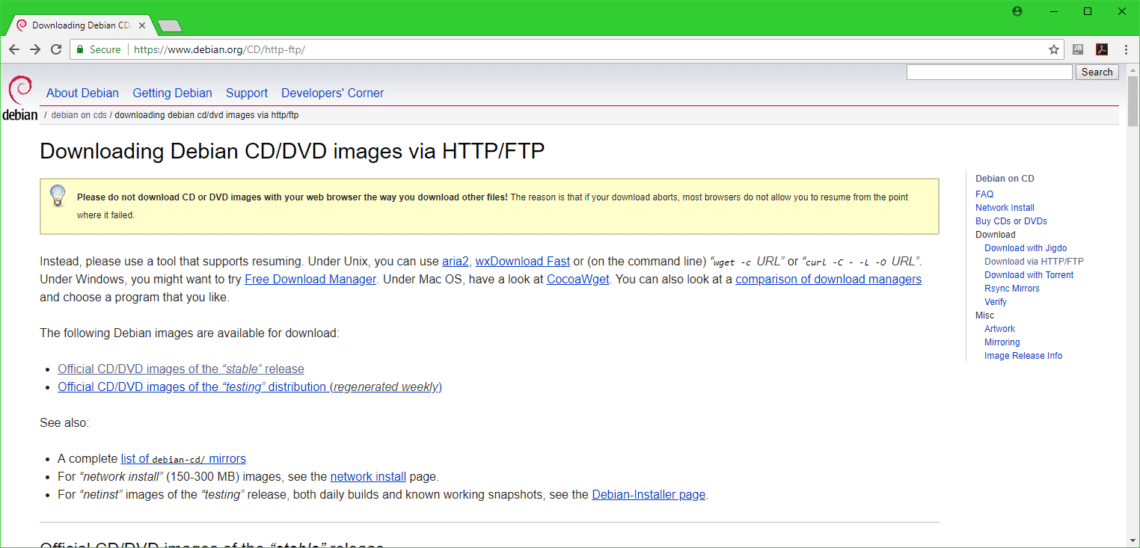
Nyní klikněte na amd64, pokud chcete nainstalovat 64bitovou verzi Debianu, nebo na i386, pokud chcete na svůj počítač nainstalovat 32bitovou verzi OS Debian. Já se rozhodnu pro 64bitovou verzi.
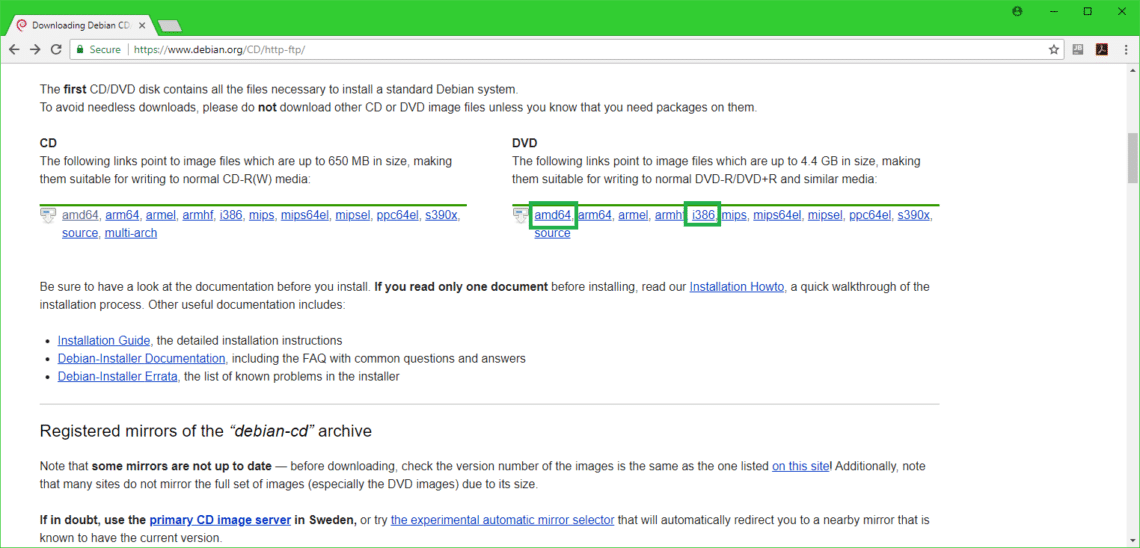
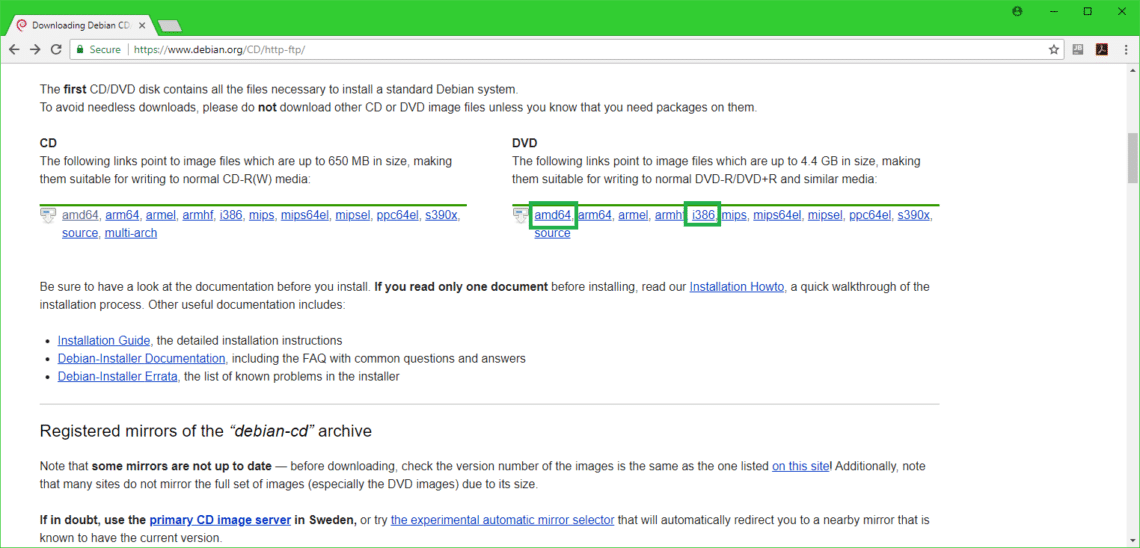
Nyní byste měli vidět něco takového. Stačí se posunout trochu dolů.
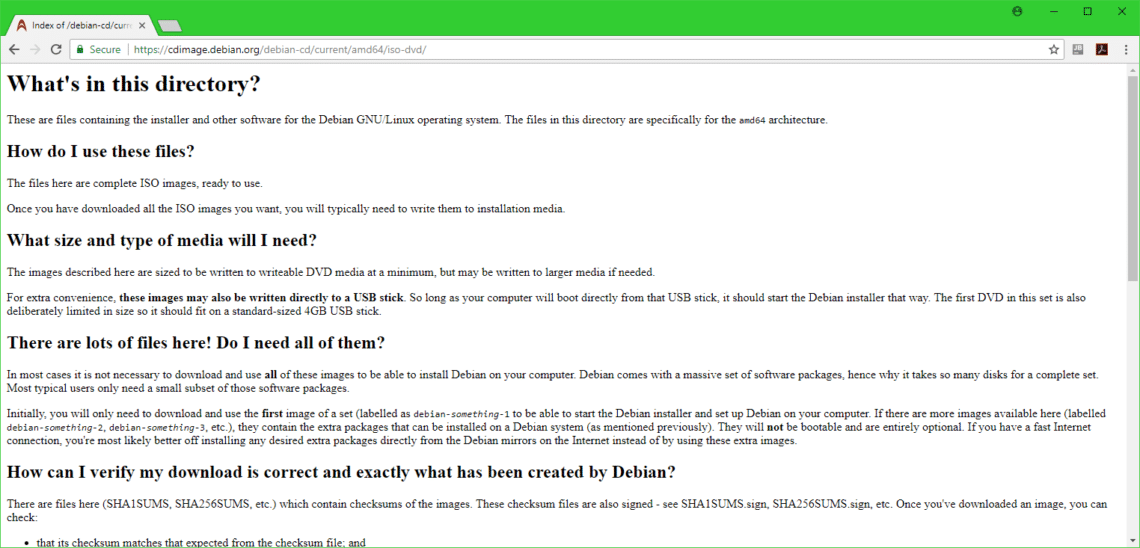
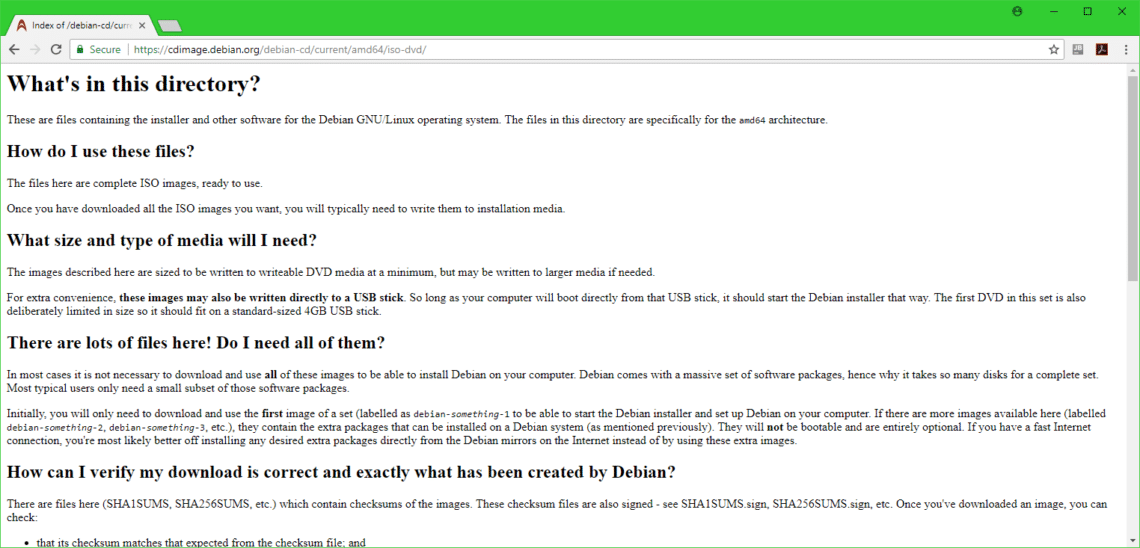
Klikněte na první DVD iso soubor, jak je označeno na obrázku níže.
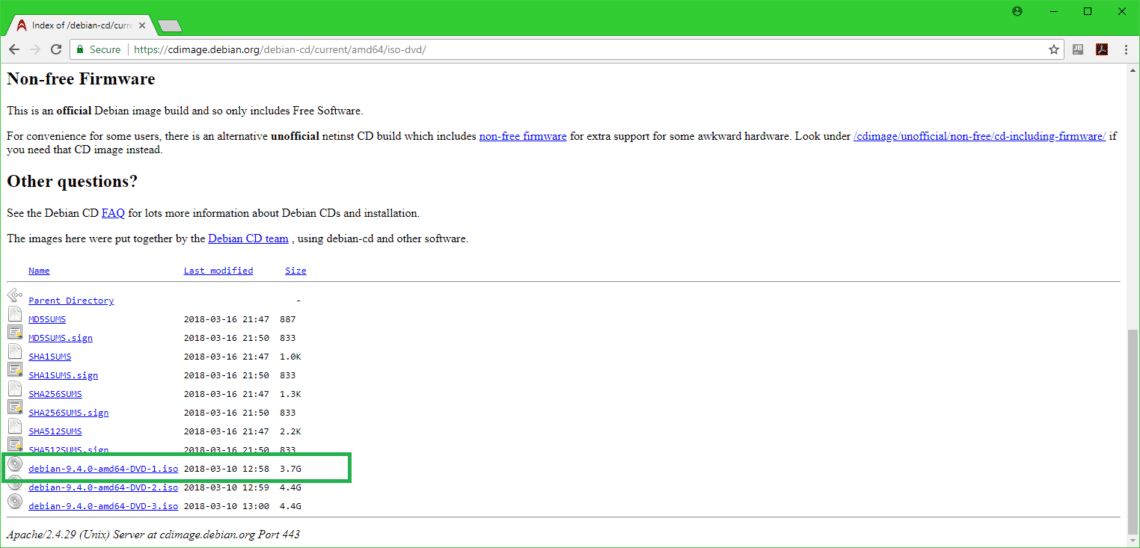
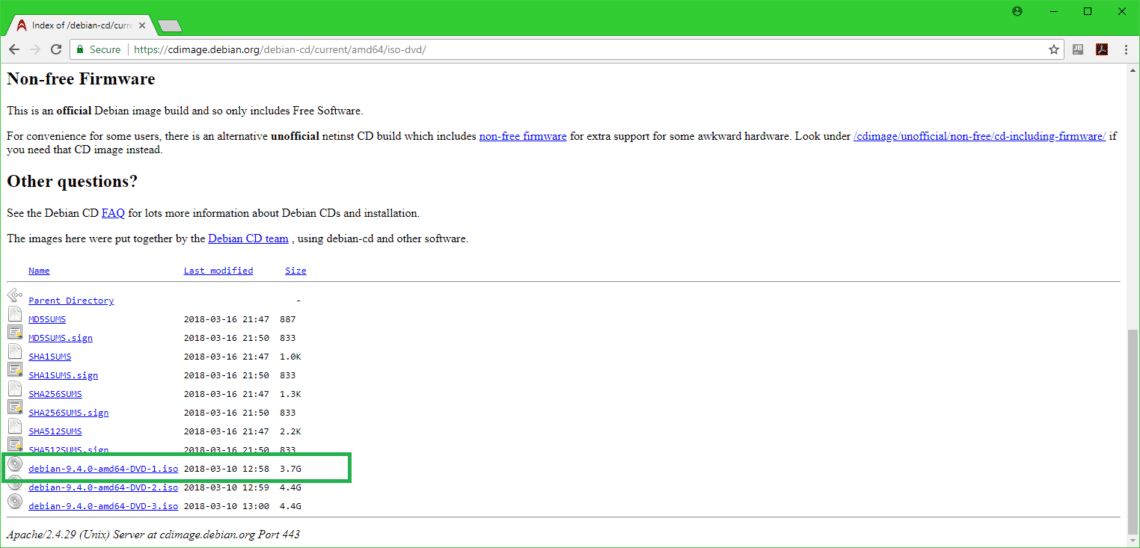
Stahování by mělo začít, jak vidíte na obrázku níže.
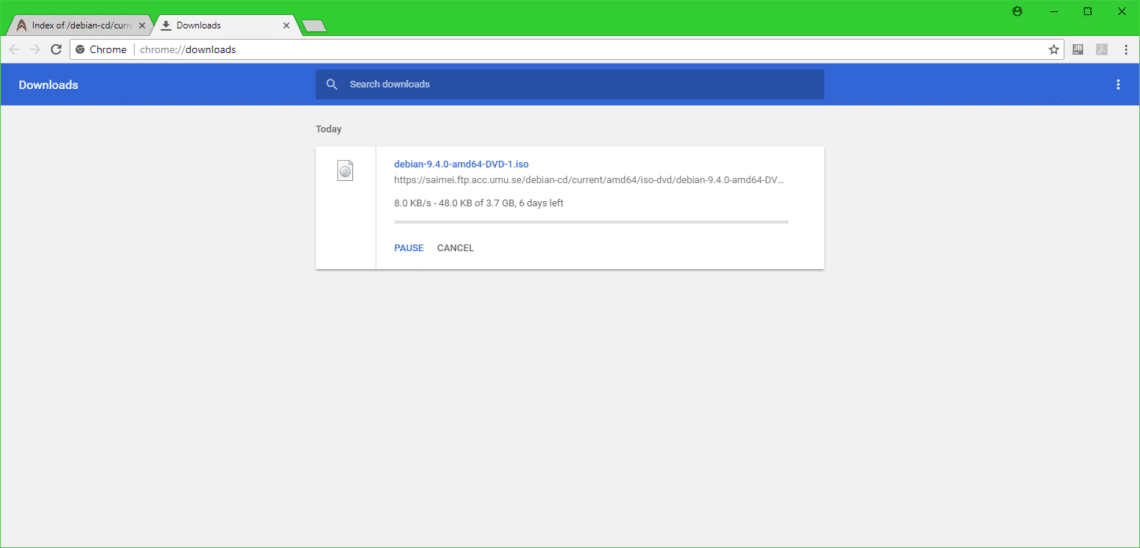
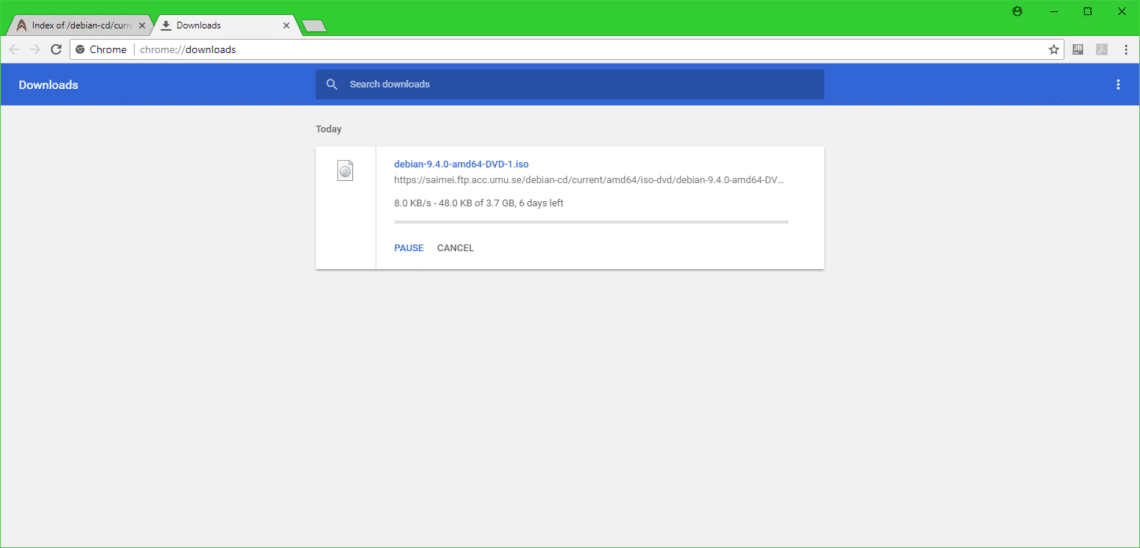
Stažení programu Rufus a vytvoření zaváděcího USB disku Debianu 9 Stretch
Po dokončení stahování je třeba vytvořit zaváděcí USB disk, abyste z něj mohli spustit počítač a nainstalovat Debian 9 Stretch.
Přejděte na oficiální webové stránky programu Rufus na adrese https://rufus.akeo.ie a mělo by se zobrazit následující okno. Posuňte se trochu dolů.
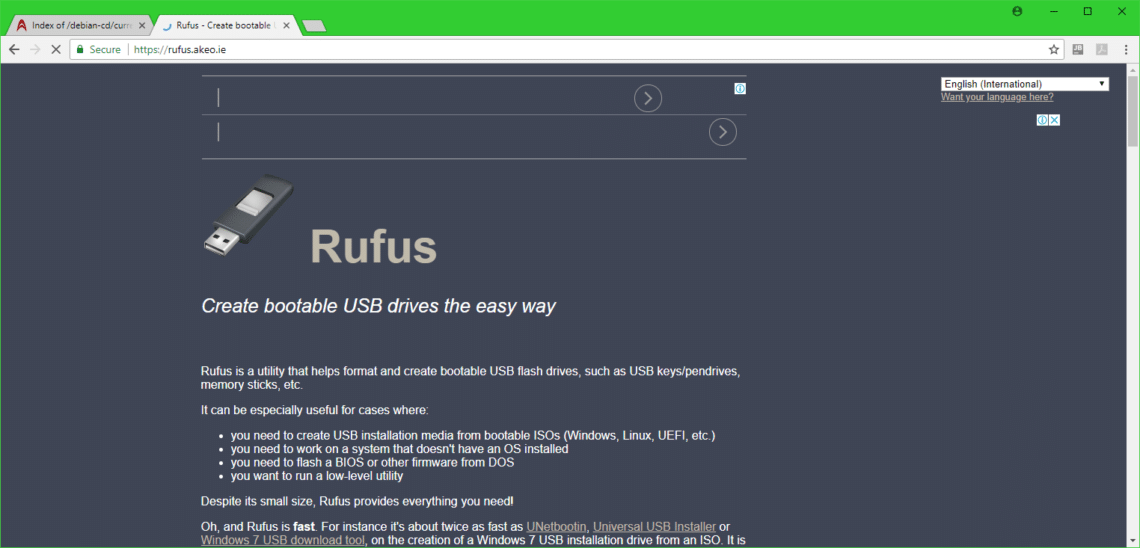
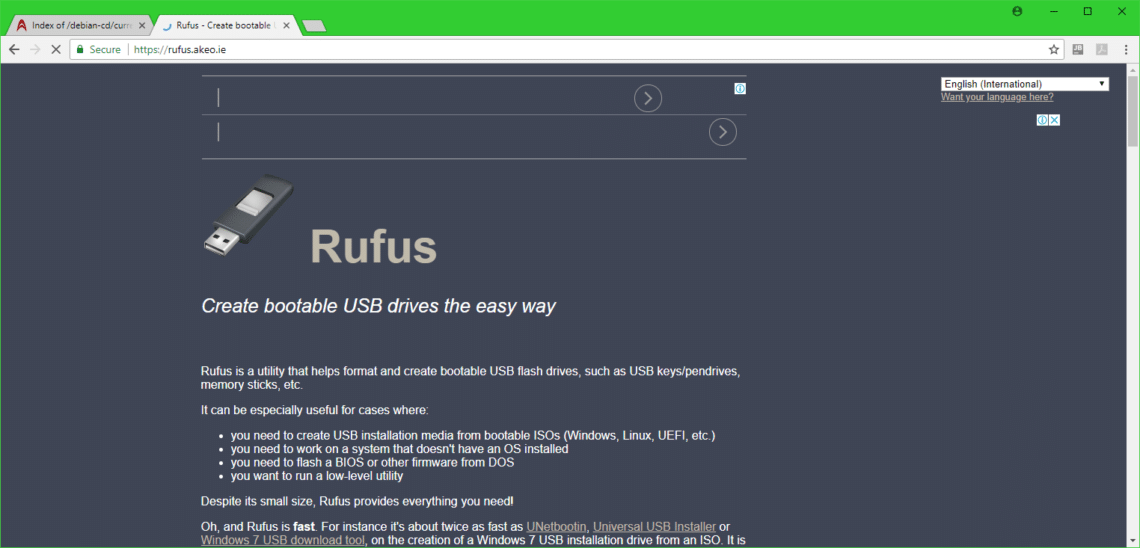
Měli byste vidět odkaz na Rufus Portable, jak je vyznačeno na obrázku níže. Klikněte na něj
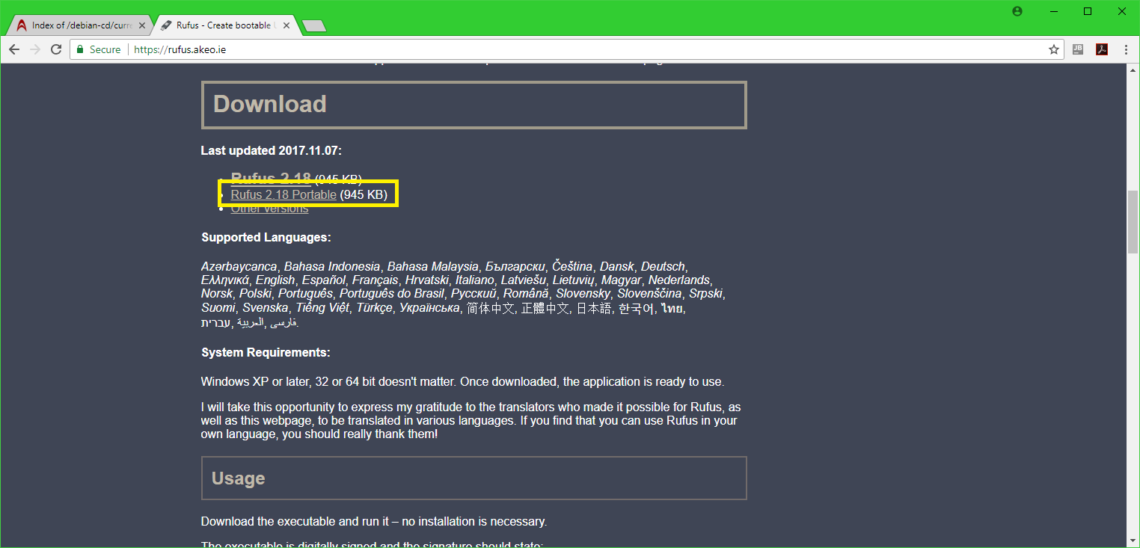
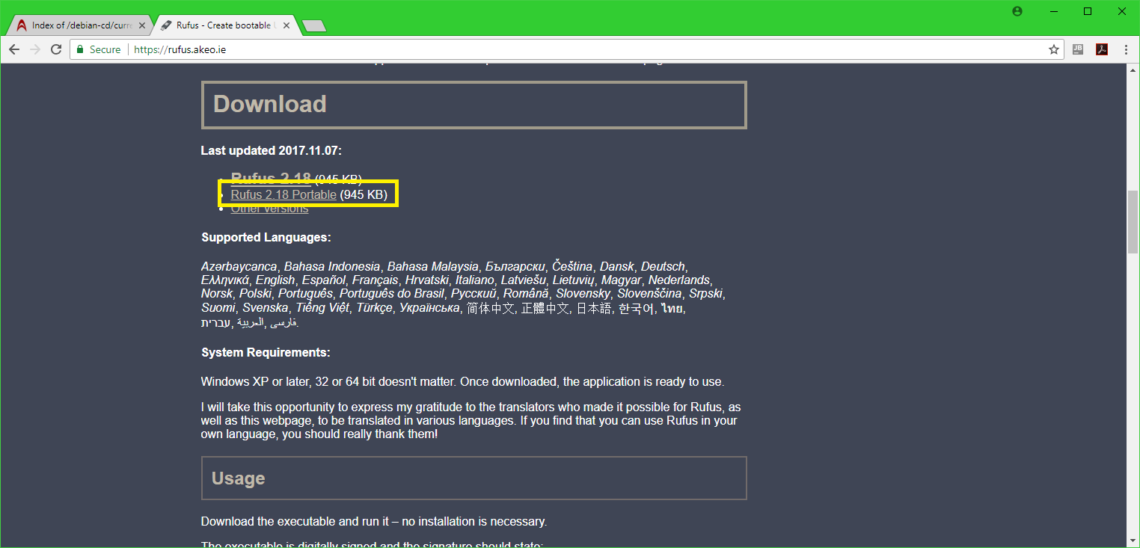
Rufus Portable by se měl začít stahovat.
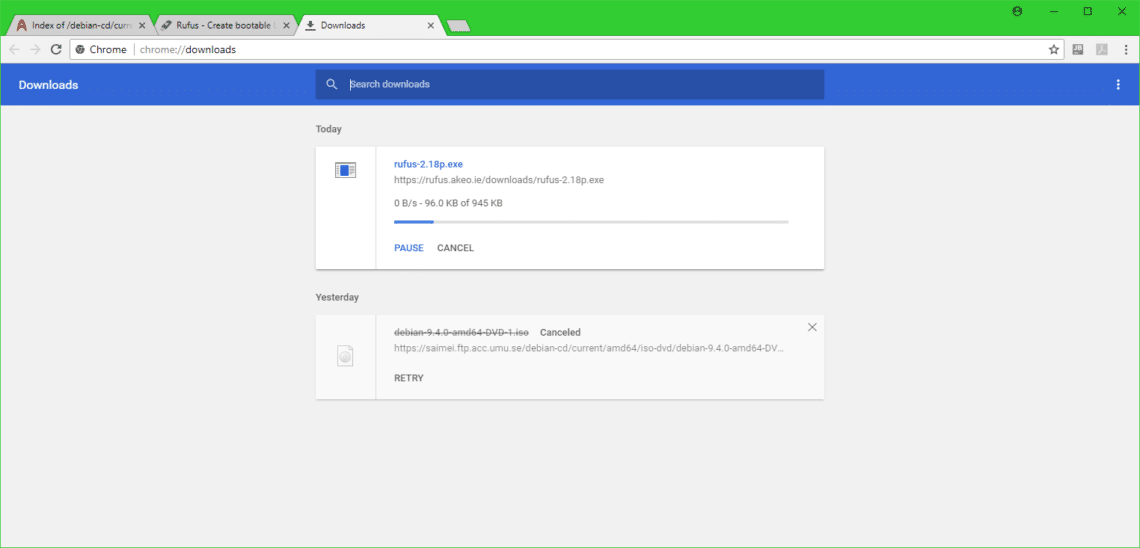
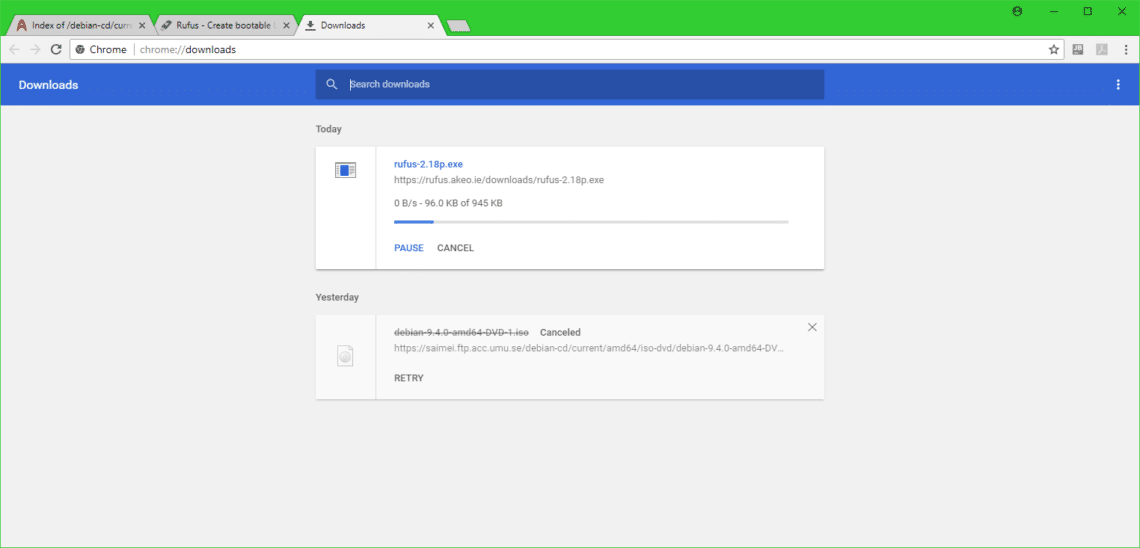
Nyní spusťte Rufus Portable a měli byste vidět následující dialogové okno. Klikněte na Ne.
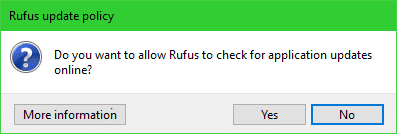
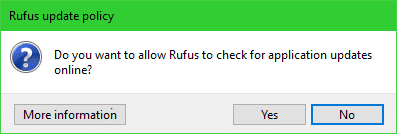
Mělo by se zobrazit okno Rufus Portable.
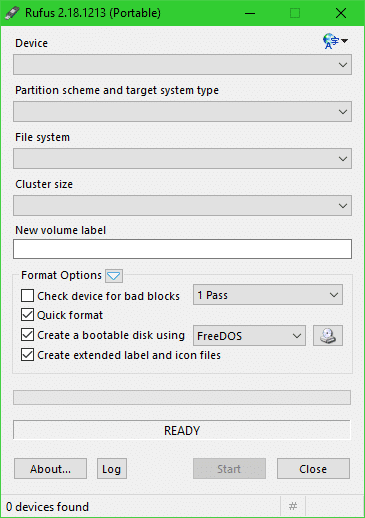
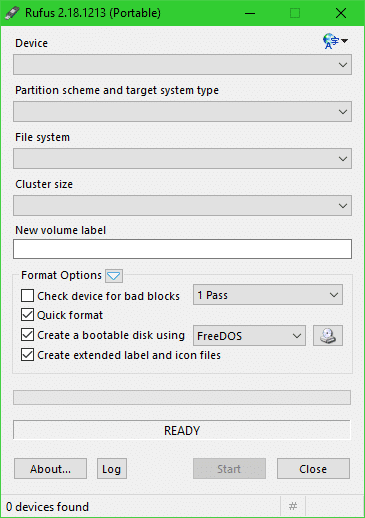
Nyní vložte svůj USB disk a měl by se zobrazit v okně Rufus.
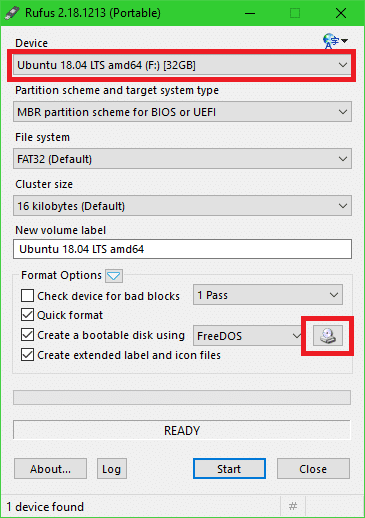
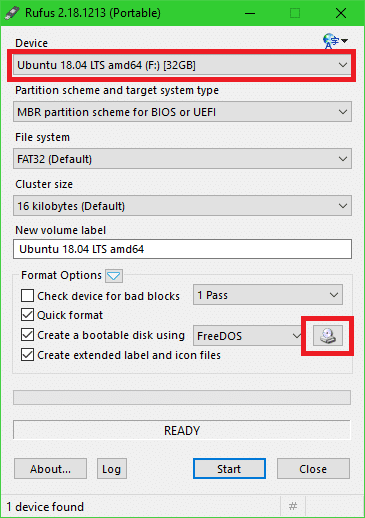
Měl by se zobrazit výběr souborů. Vyberte iso obraz Debianu a klikněte na Otevřít.
POZNÁMKA: Používám starší iso Debian 9 Stretch DVD, protože jsem ho měl stažený a jeho opětovné stahování by trvalo velmi dlouho. Nemělo by to ale nic změnit.
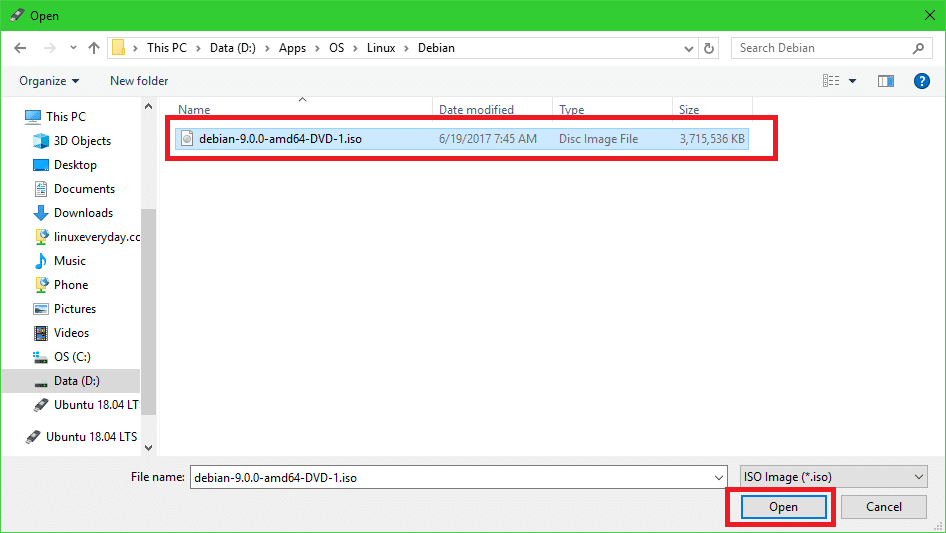
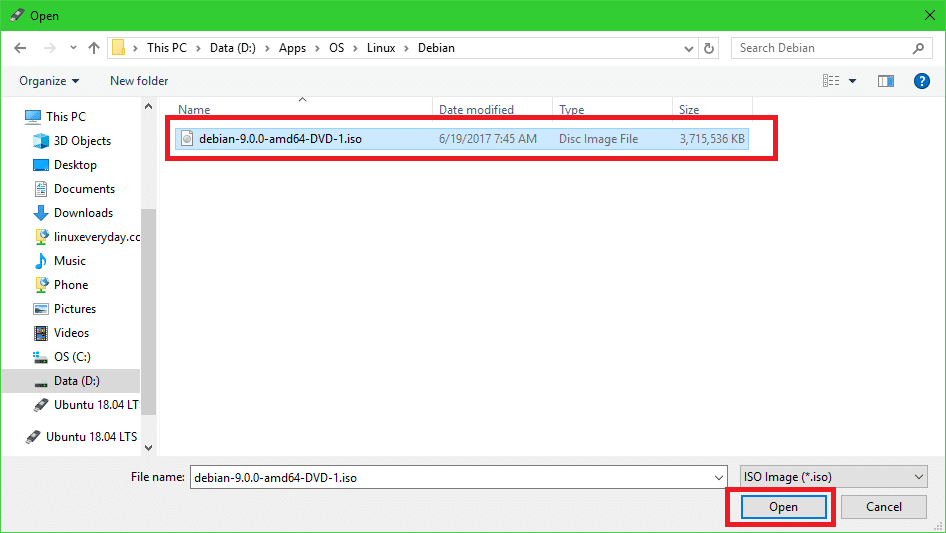
Nyní klikněte na Start.
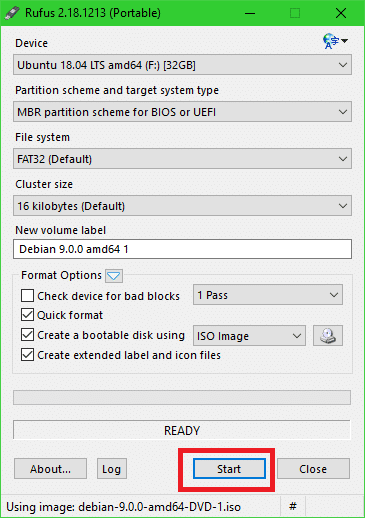
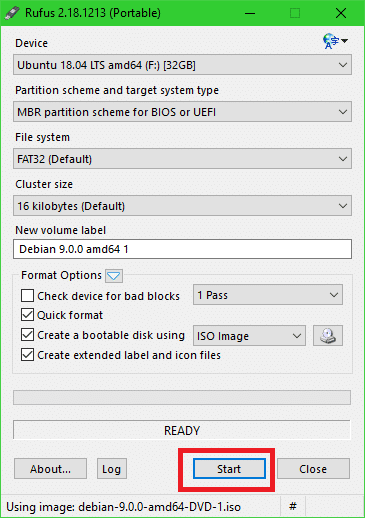
Měli byste vidět následující okno. Klikněte na Ano.
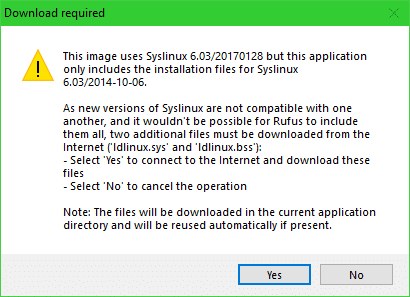
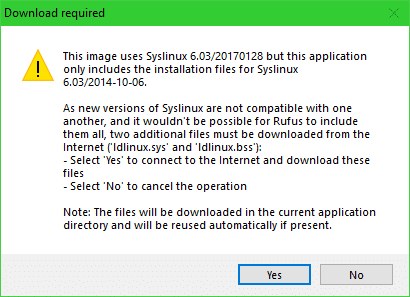
Ponechte výchozí nastavení a klikněte na OK.
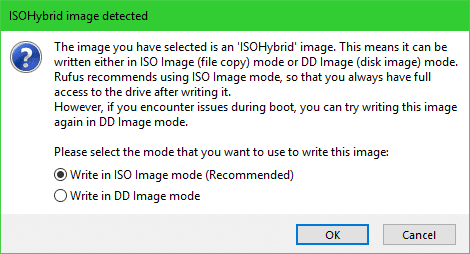
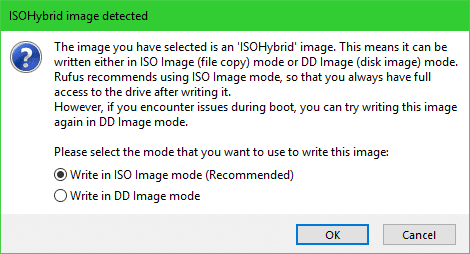
Nyní klikněte na OK. Mělo by dojít k vymazání všeho z jednotky USB.
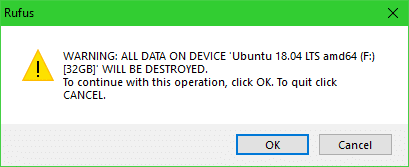
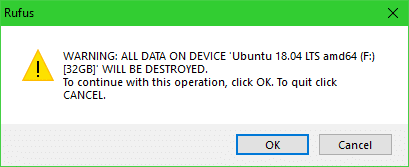
Postup vytvoření bootovatelné jednotky USB Debian 9 Stretch:
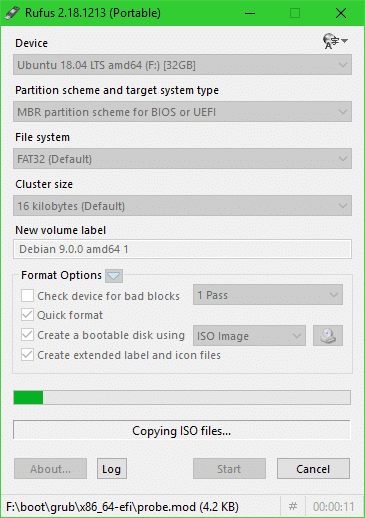
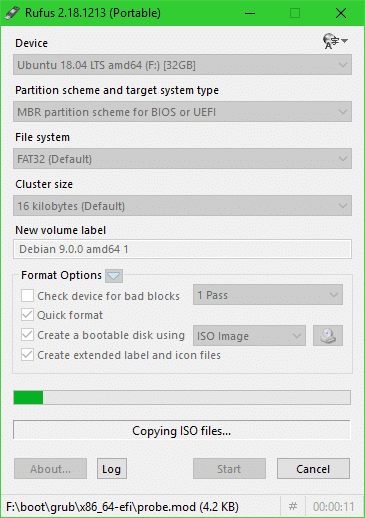
Po dokončení klikněte na Zavřít.
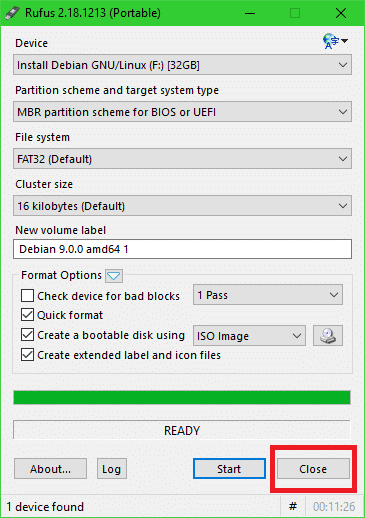
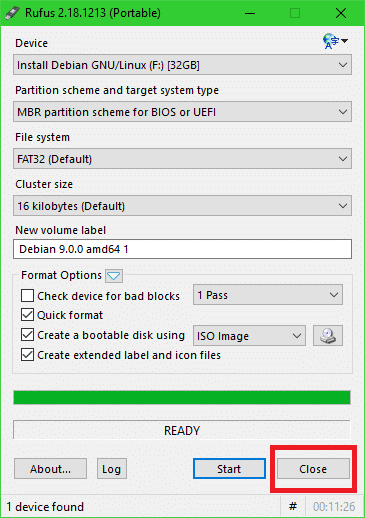
Zavedení z jednotky USB a instalace Debianu 9 Stretch
Nyní vložte jednotku USB do počítače a nastartujte z ní. Mělo by se zobrazit něco takového. Vyberte možnost Grafická instalace a stiskněte <Enter>.
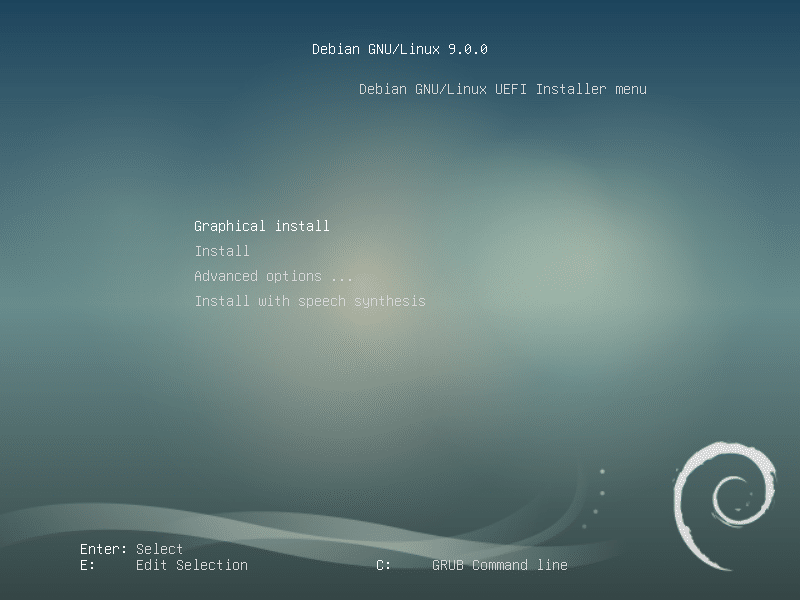
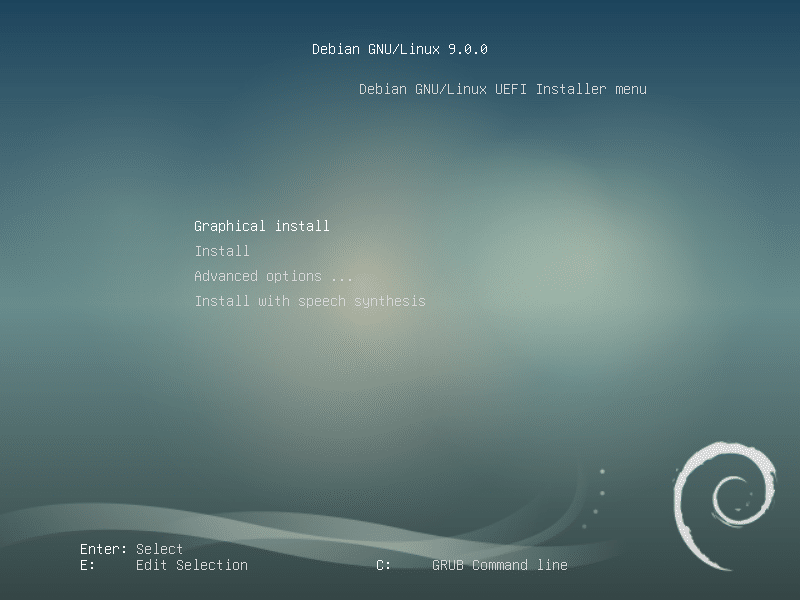
Zvolte jazyk a klikněte na Pokračovat.
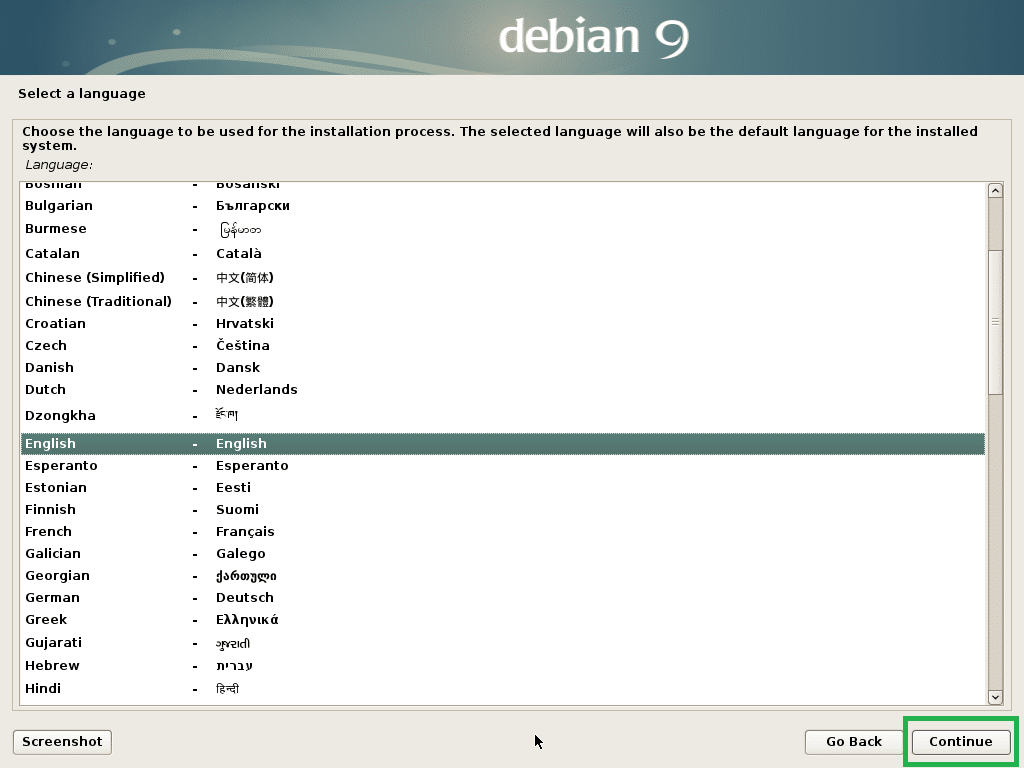
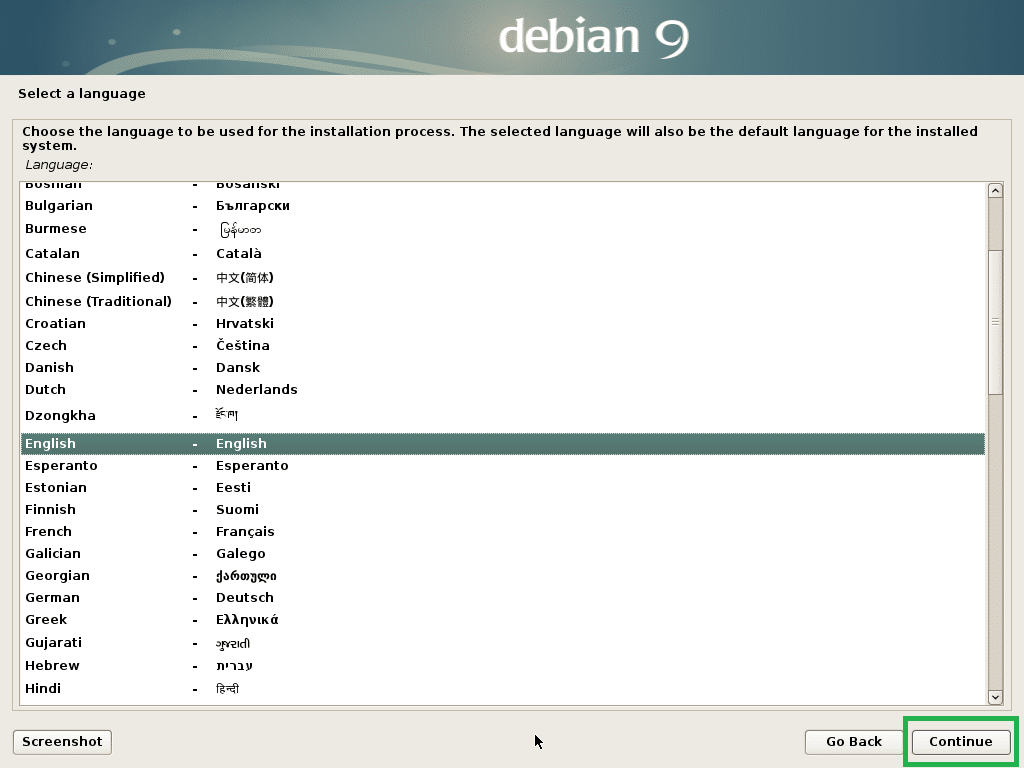
Zvolte umístění a klikněte na Pokračovat.
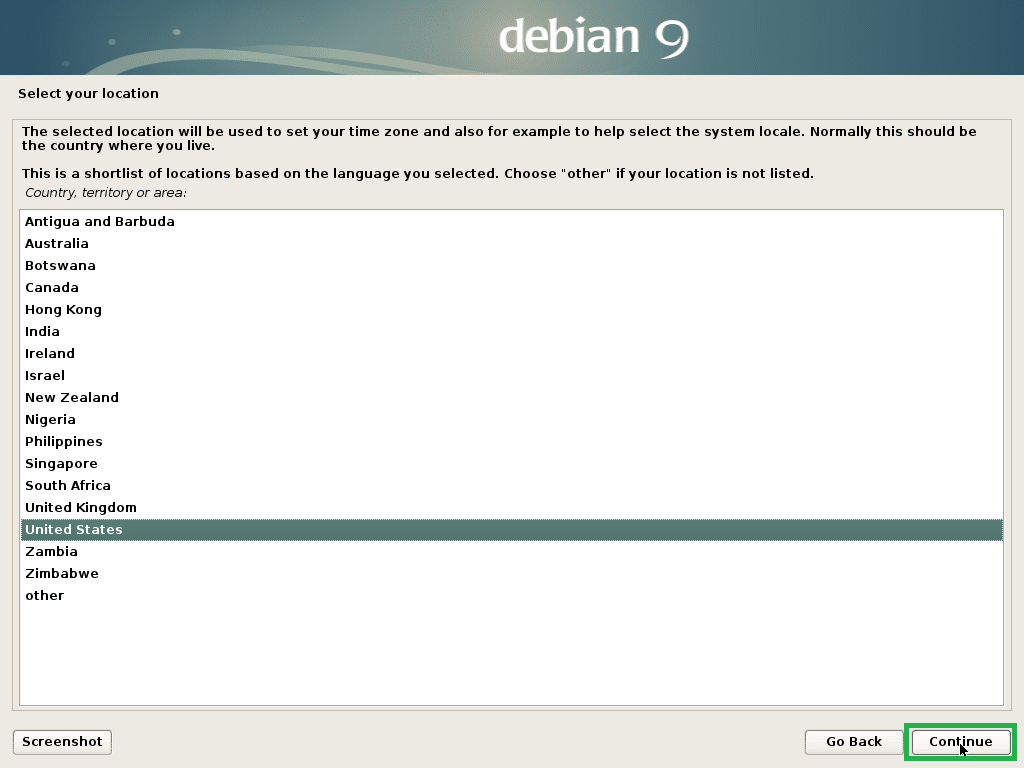
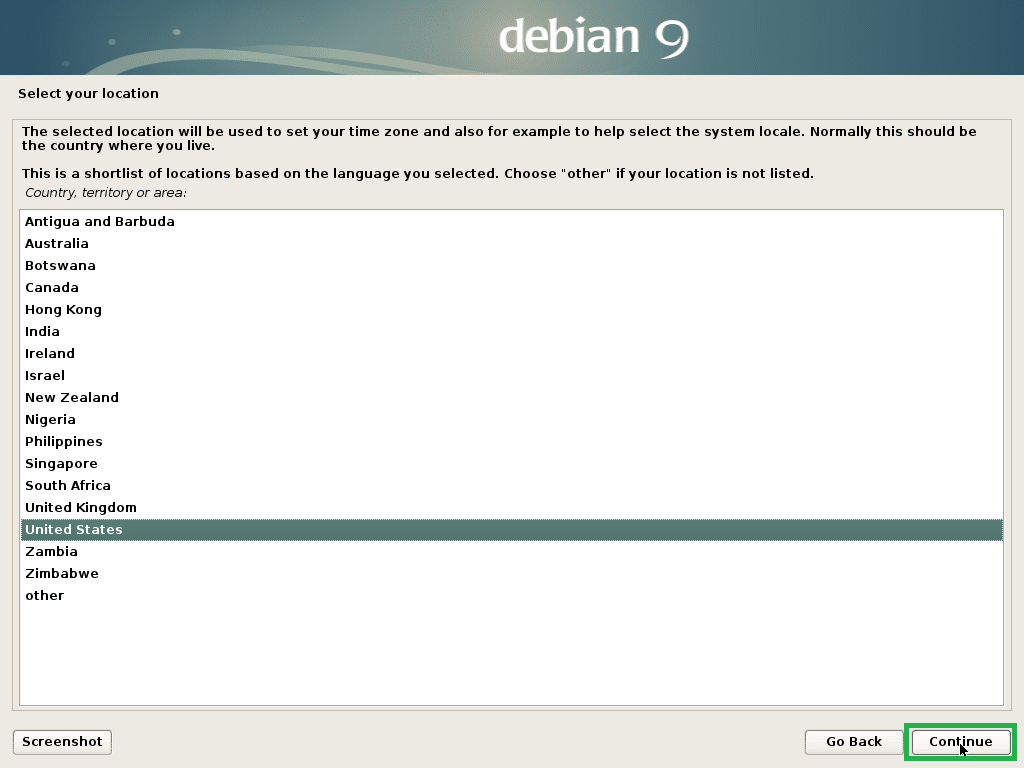
Zvolte rozložení klávesnice a klikněte na Pokračovat.
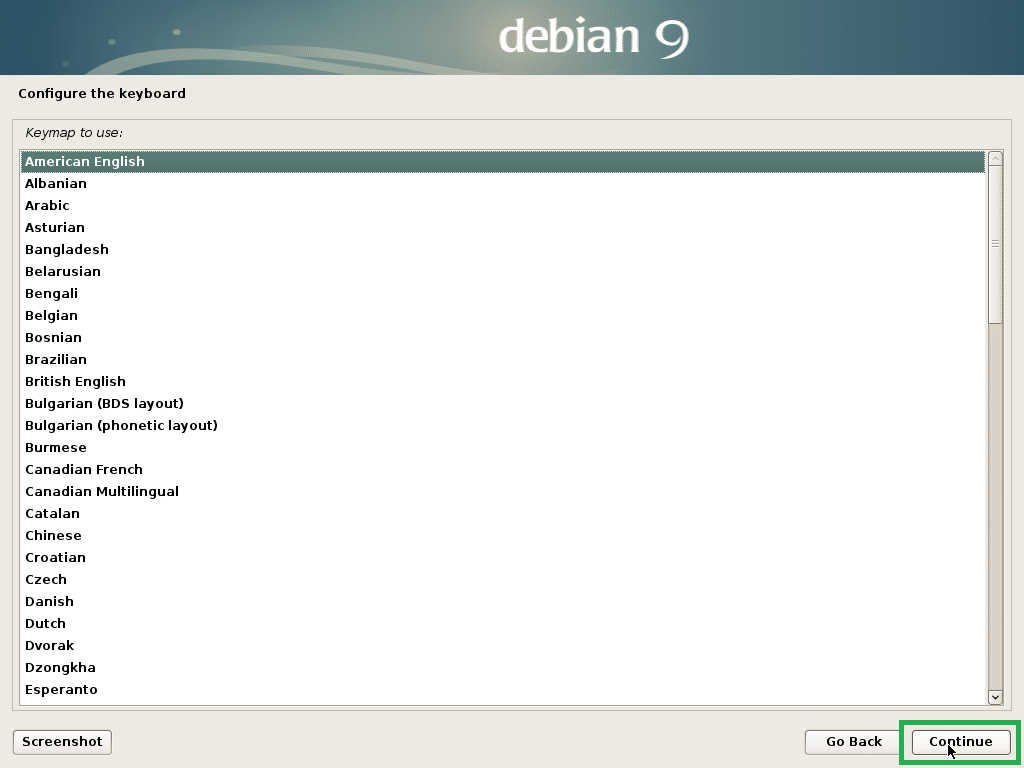
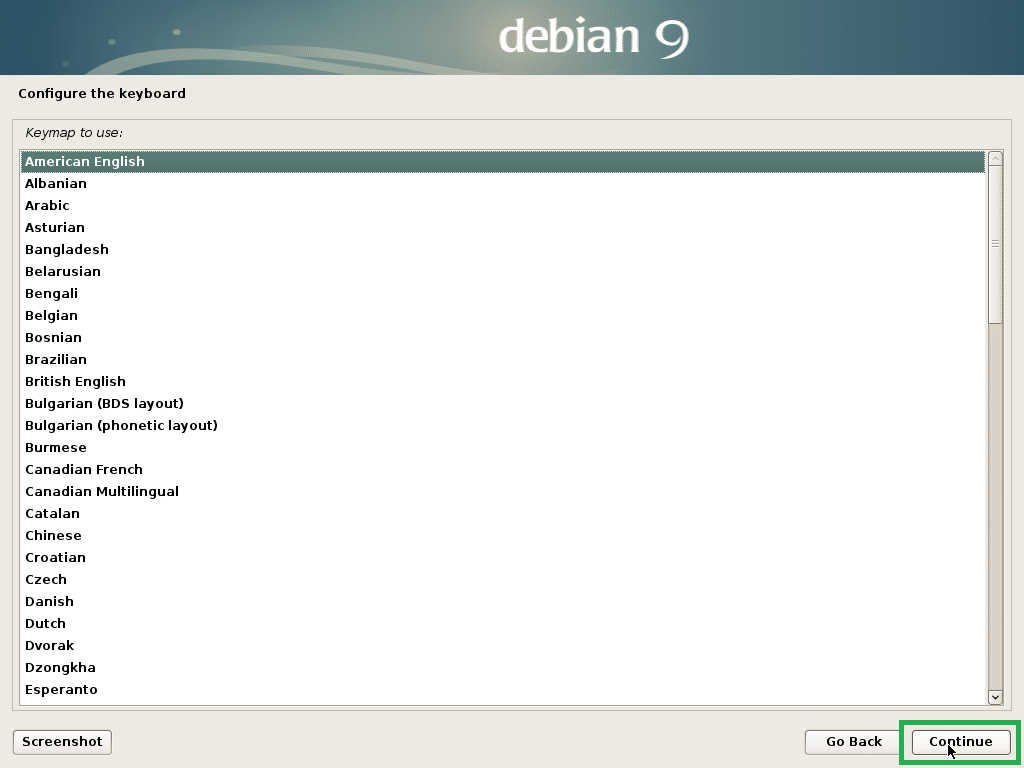
Zadejte název hostitele a klikněte na Pokračovat.
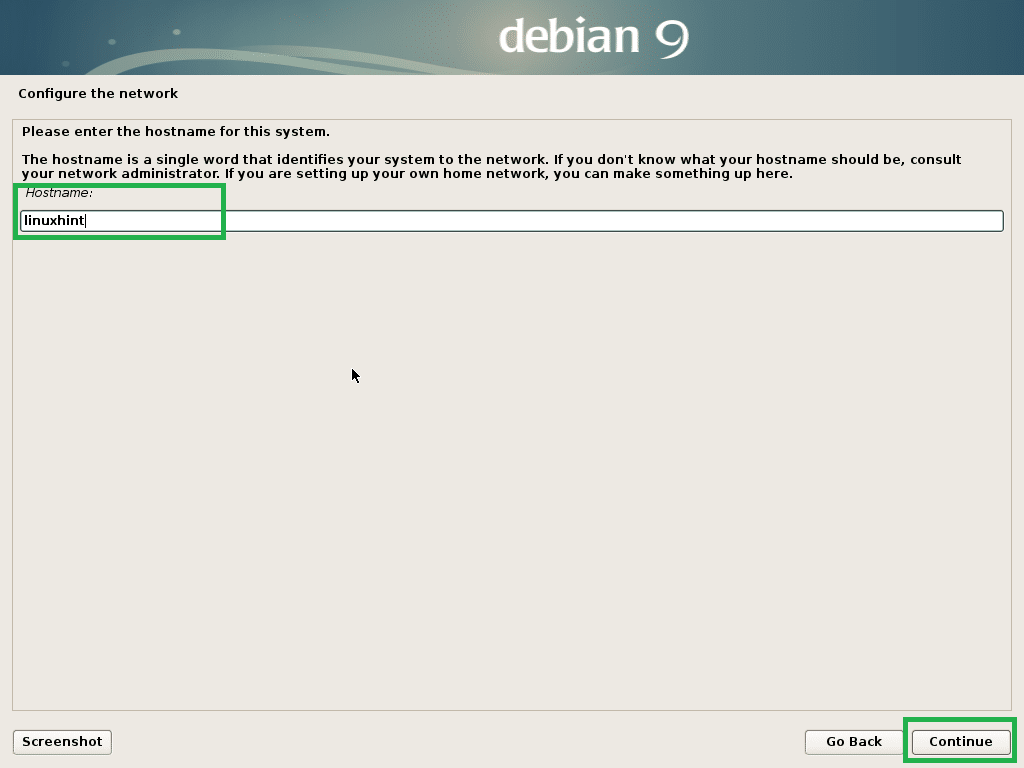
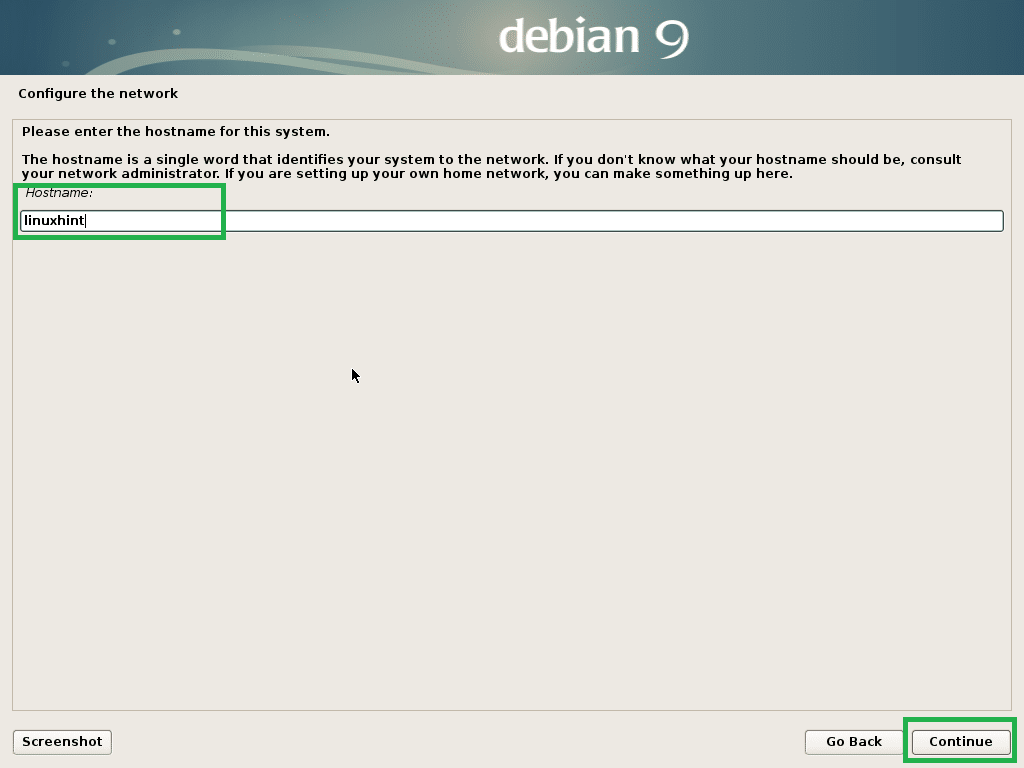
Zde můžete nastavit název domény. Můžete jej také nechat prázdný a kliknout na Pokračovat.
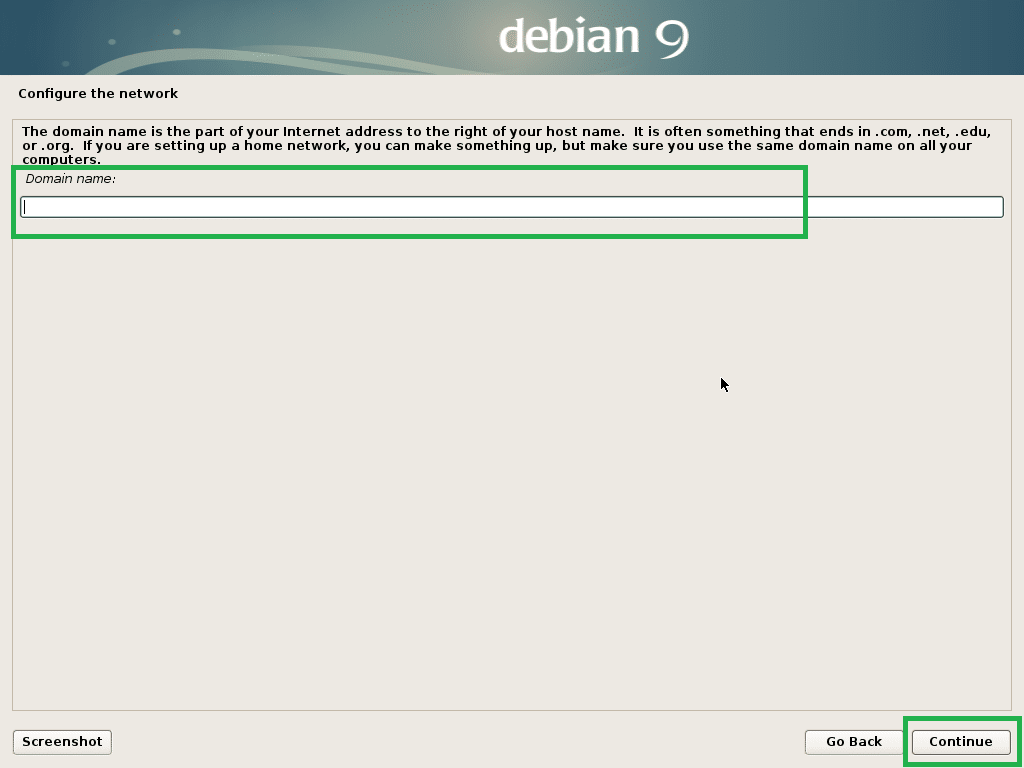
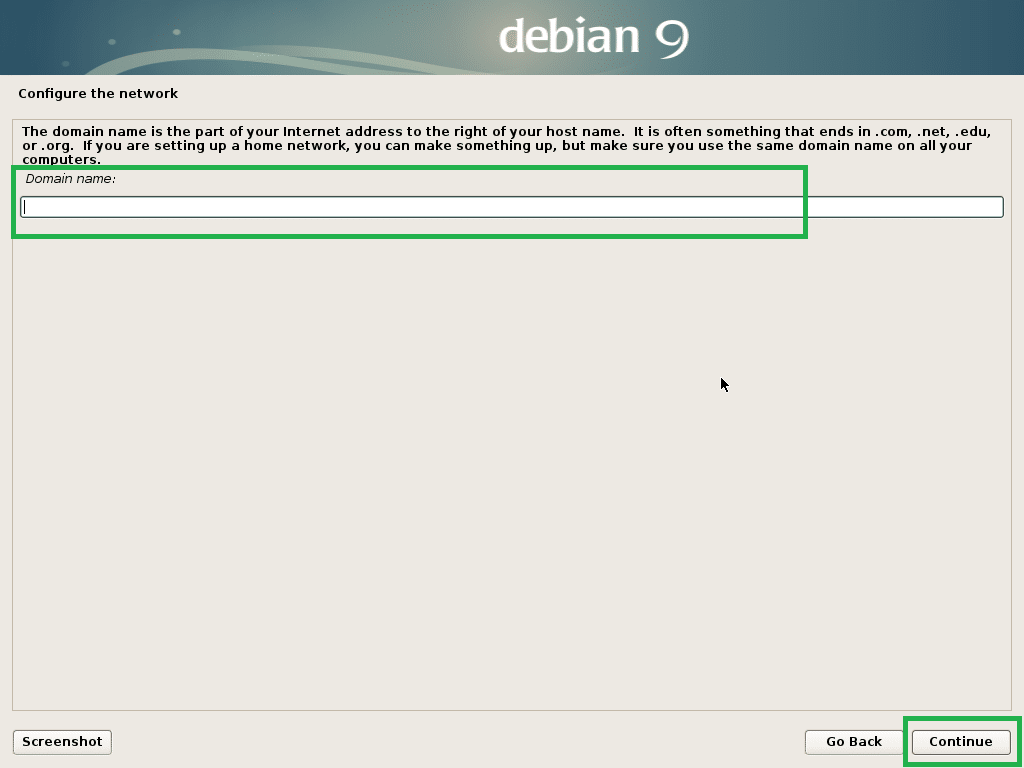
Nastavte své kořenové heslo a klikněte na Pokračovat.
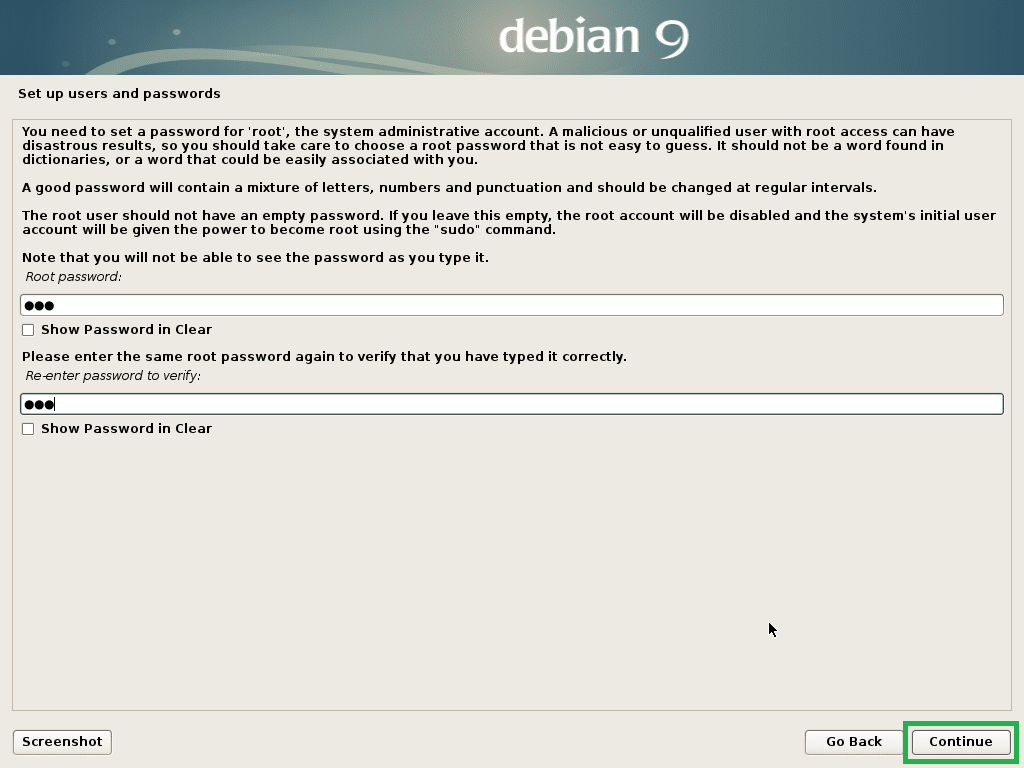
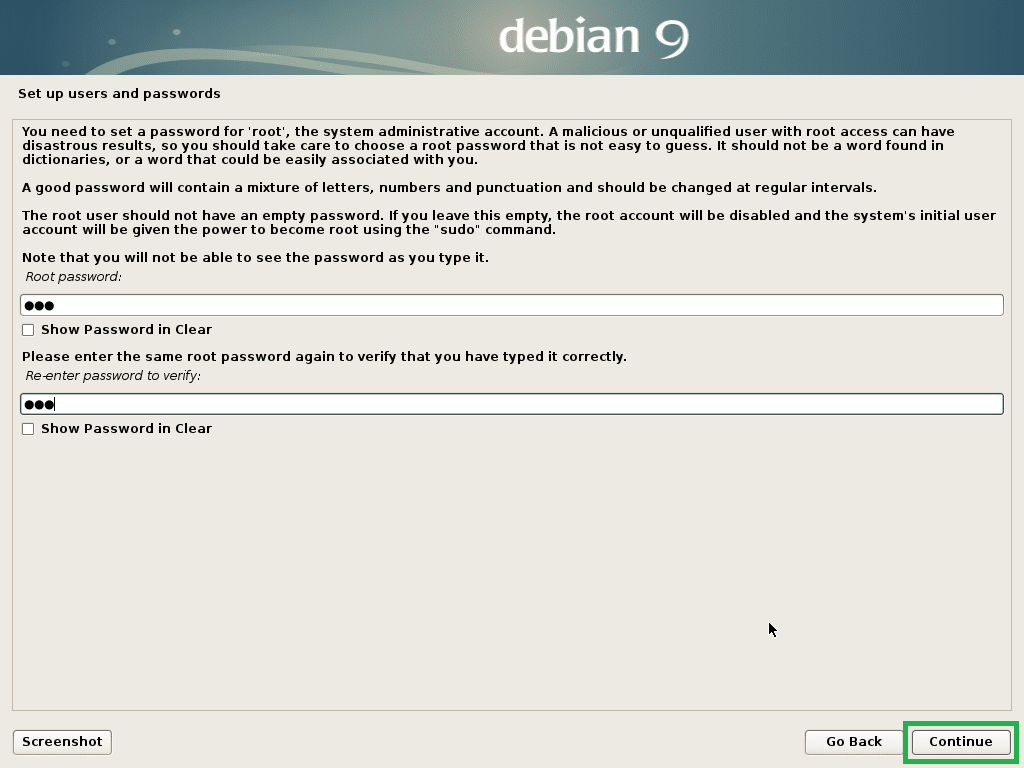
Zadejte své celé jméno a klikněte na Pokračovat.
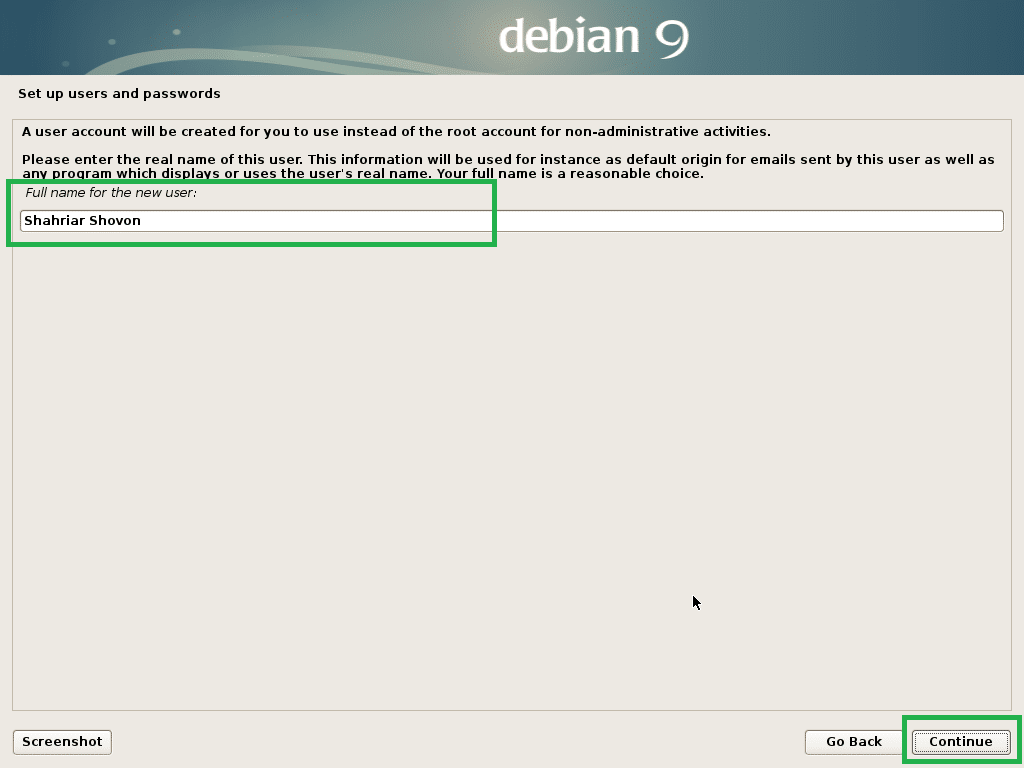
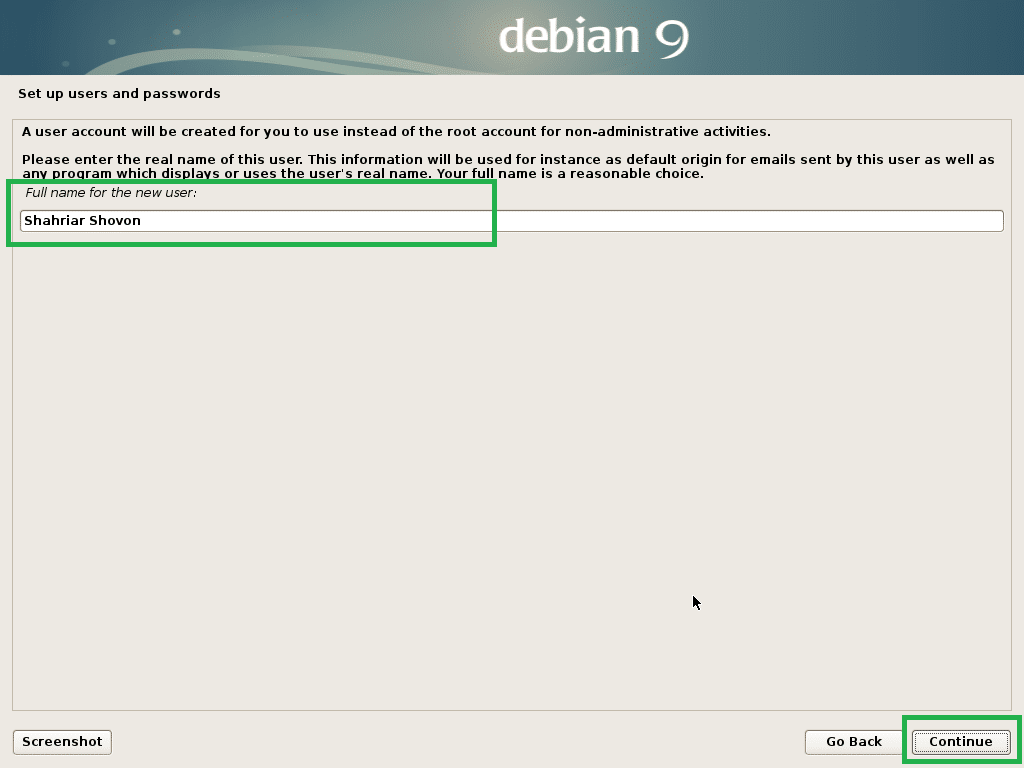
Zadejte své uživatelské jméno a klikněte na Pokračovat.
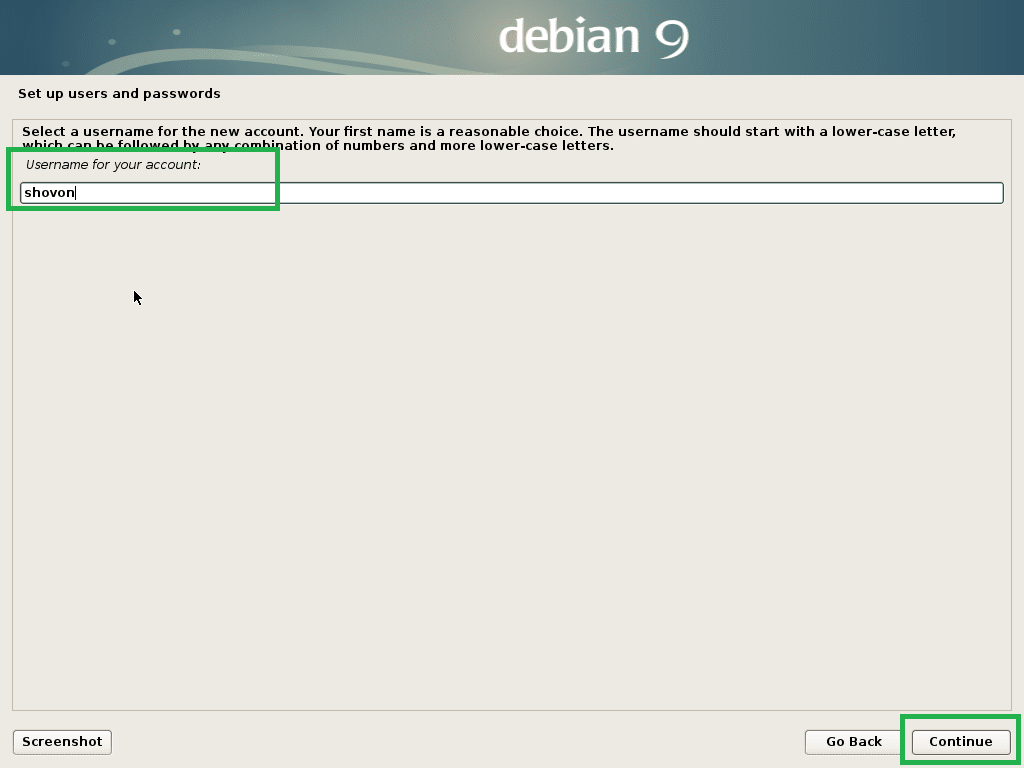
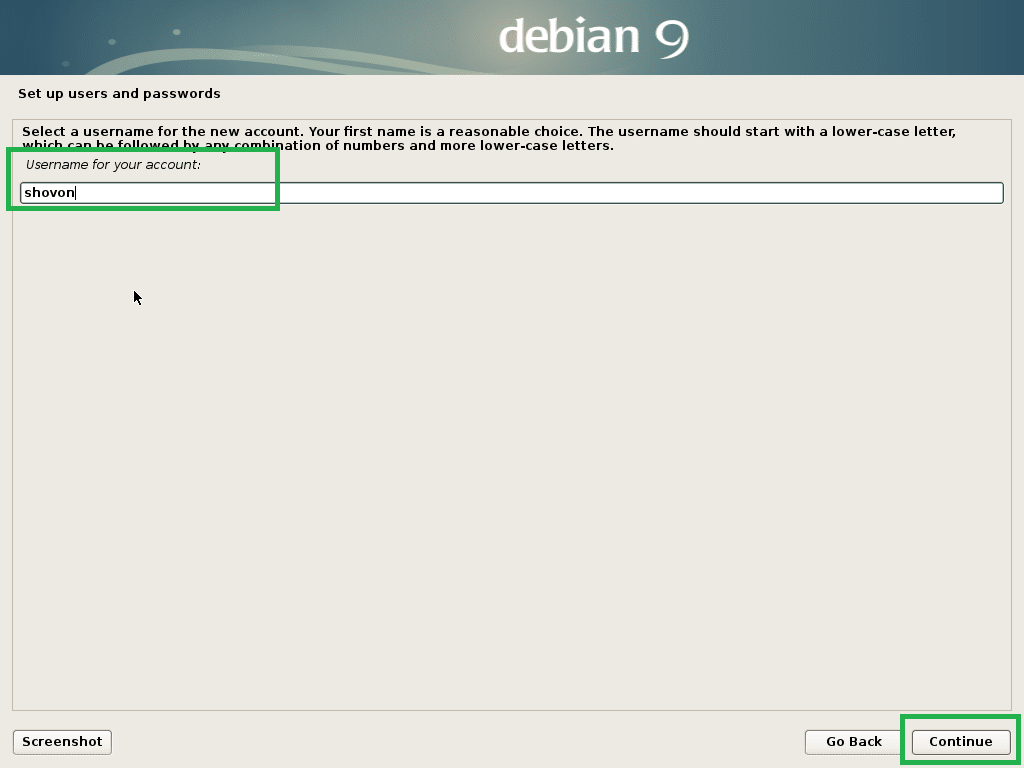
Nastavte heslo pro svého uživatele a klikněte na Pokračovat.
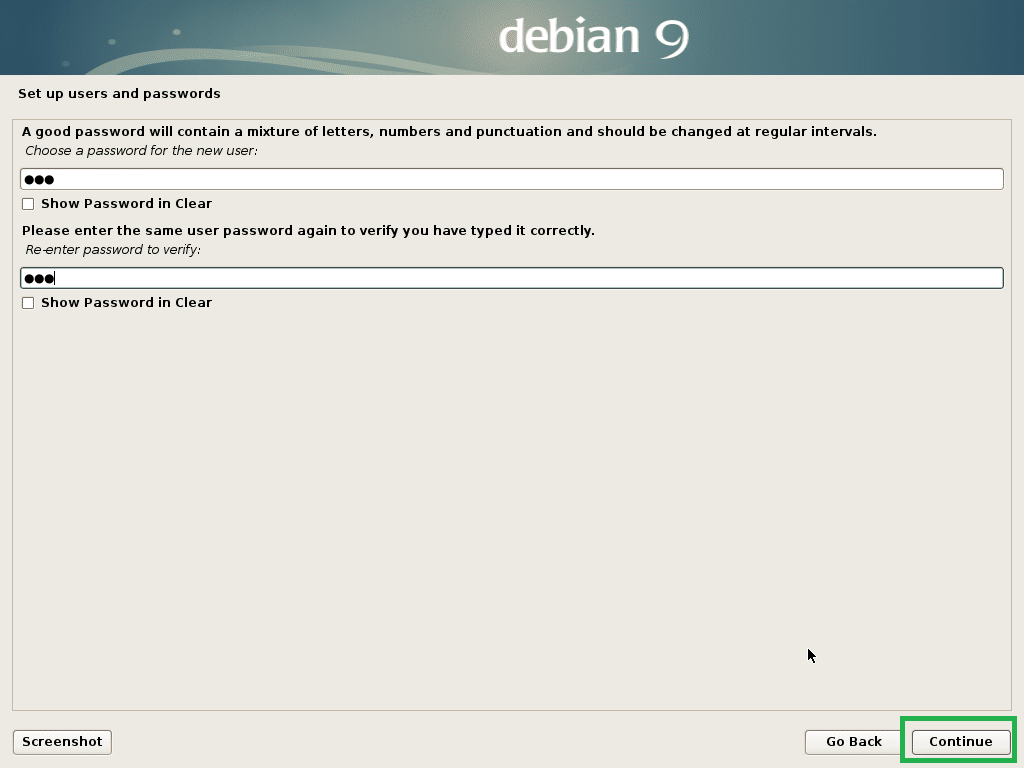
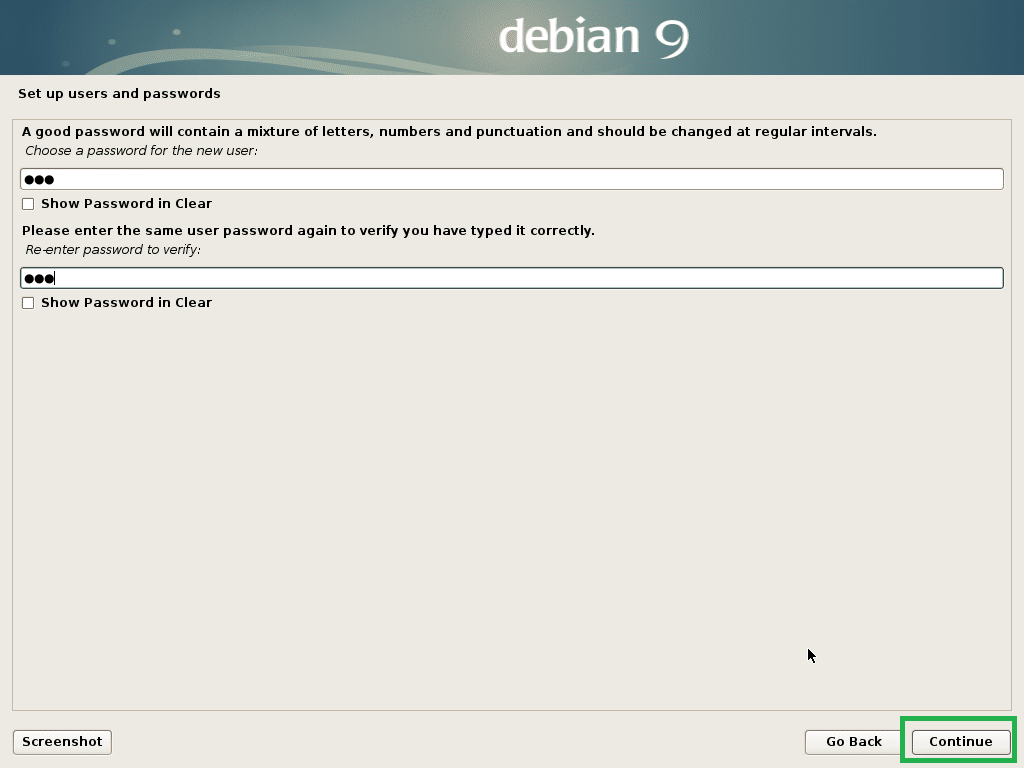
Zvolte časové pásmo a klikněte na Pokračovat.
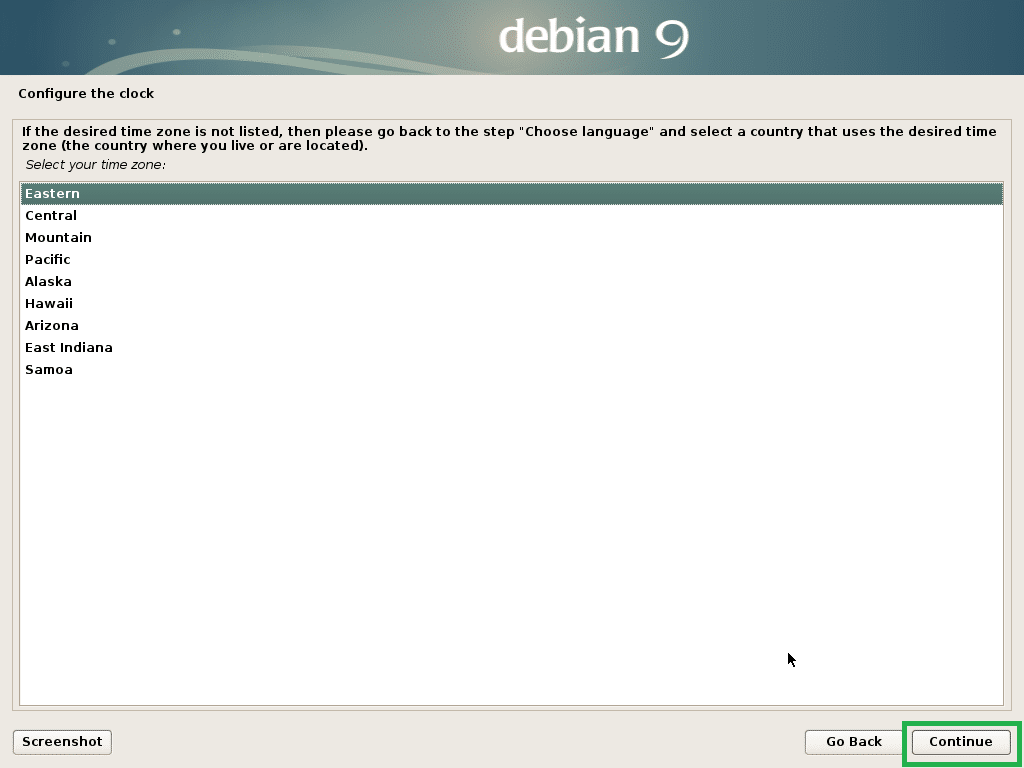
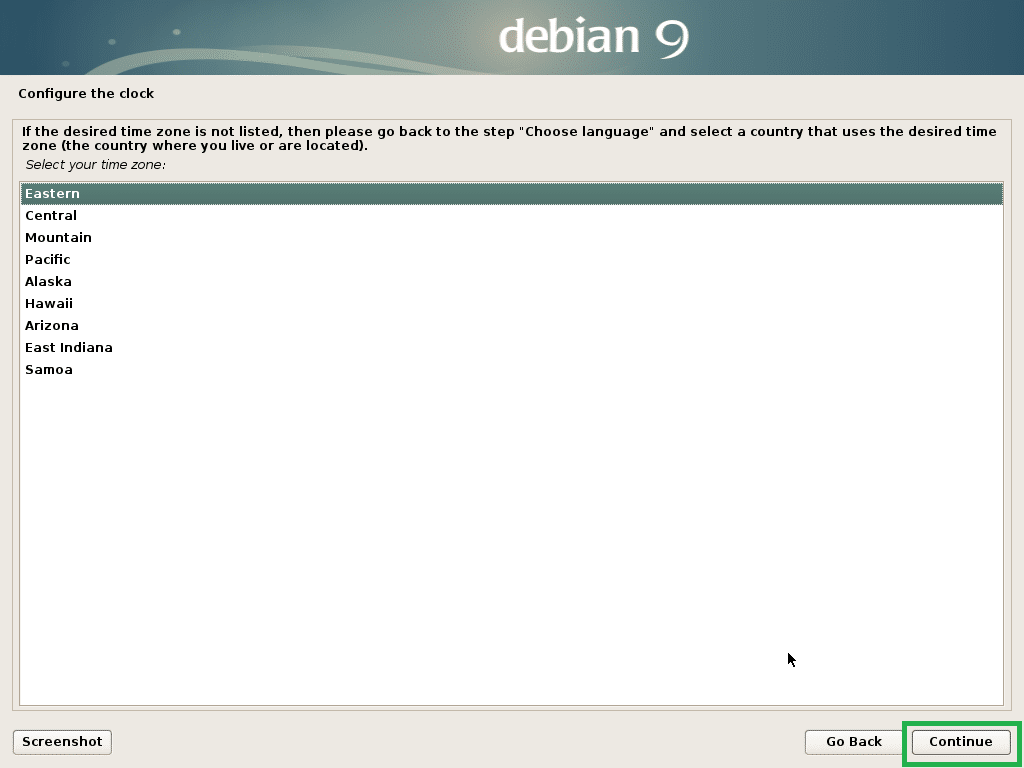
Zvolte Ano, pokud váš hardware podporuje UEFI, v opačném případě vyberte Ne a klikněte na Pokračovat.
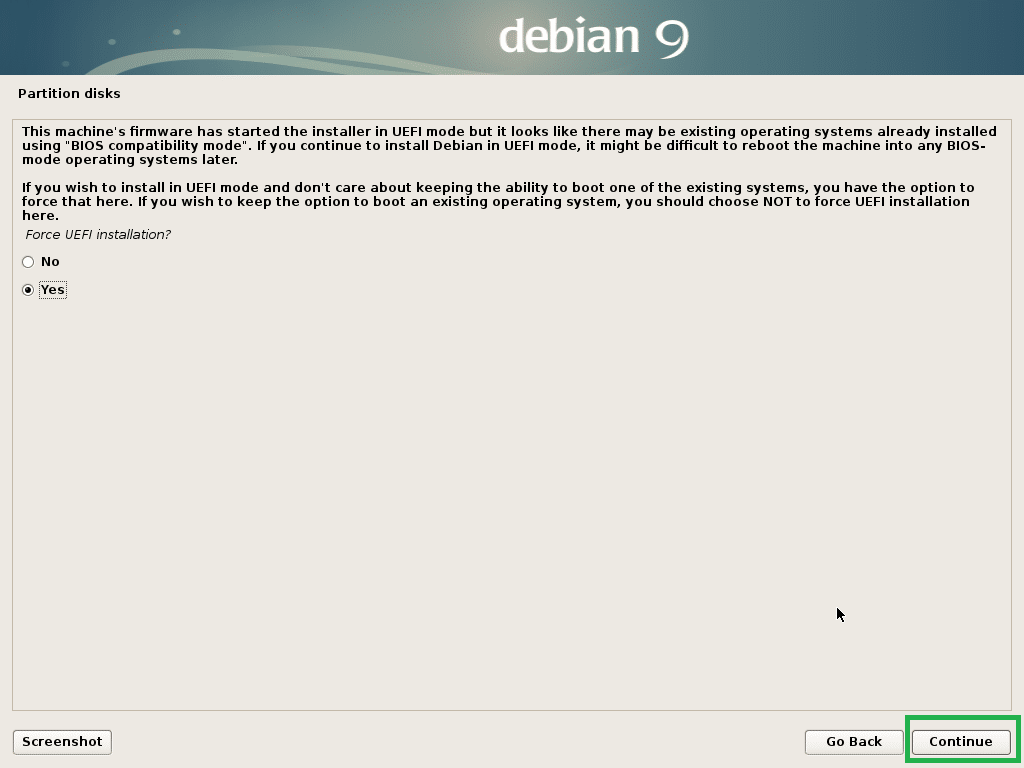
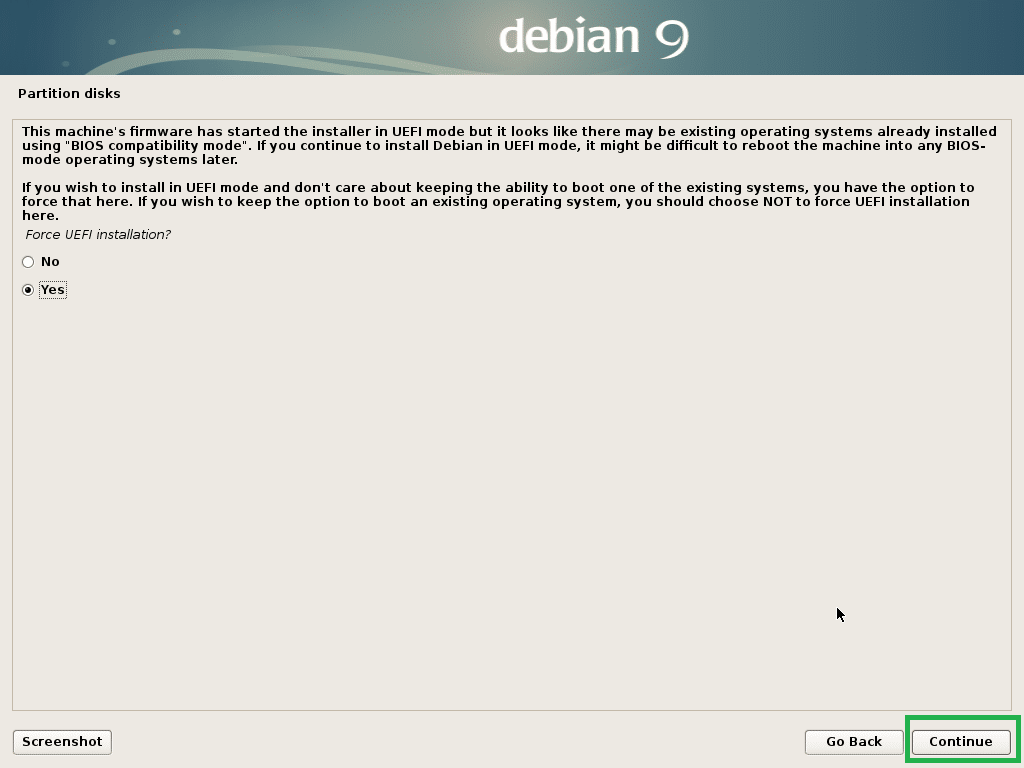
Zvolte jednu z metod rozdělení disku a klikněte na Pokračovat. Já zvolím možnost Ruční, abych vám ukázal, jak rozdělit disk pro Debian 9 Stretch.
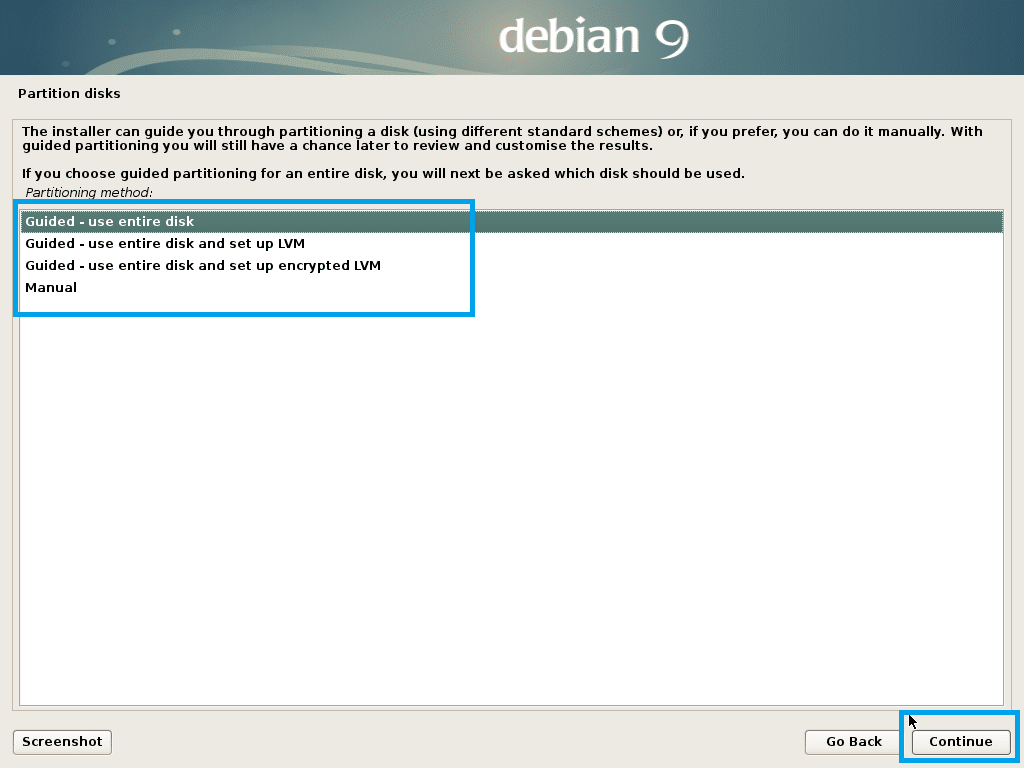
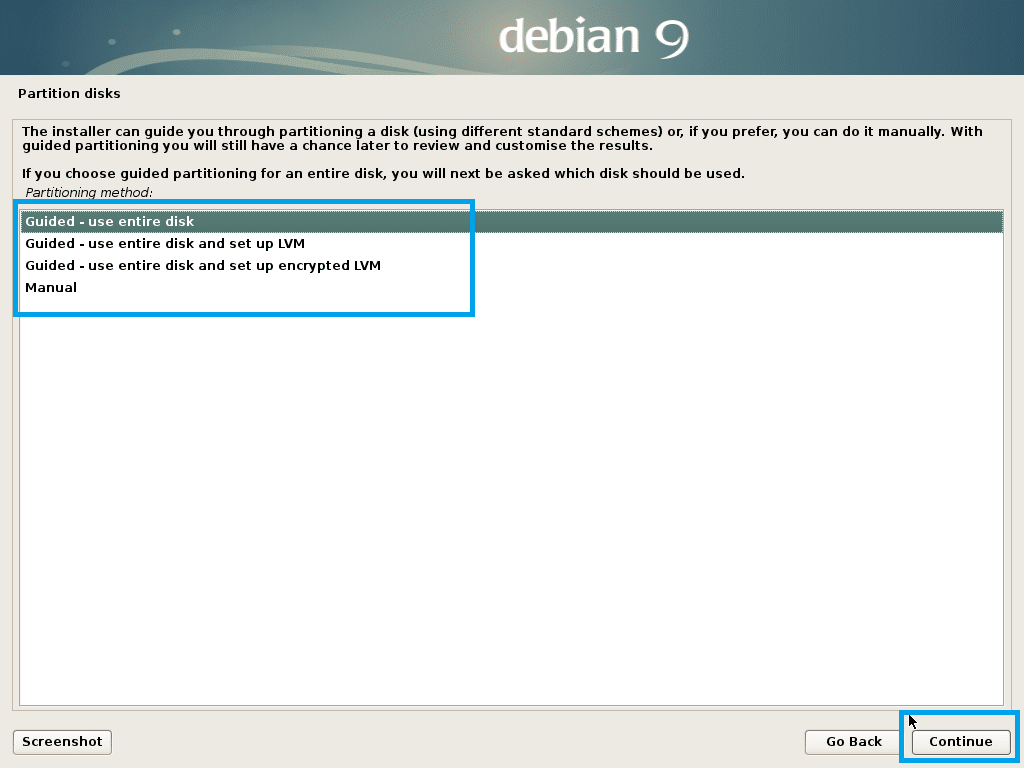
Můj virtuální pevný disk ve virtuálním počítači nyní nemá tabulku oddílů. Chcete-li vytvořit tabulku oddílů, vyberte ji a klikněte na Pokračovat.
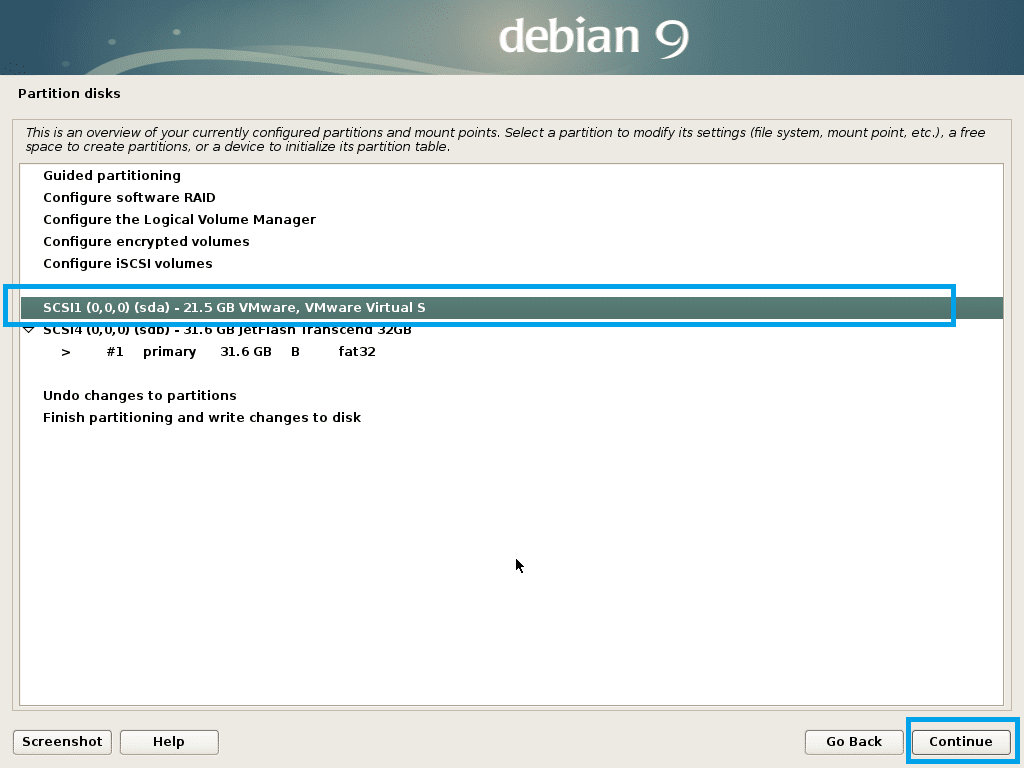
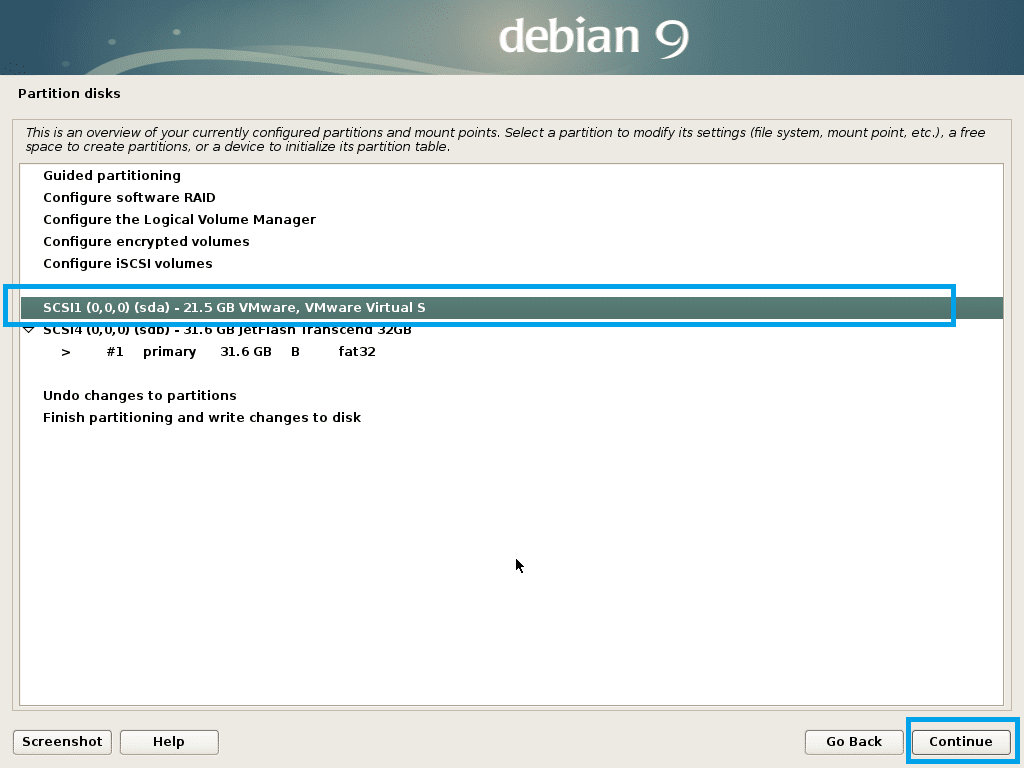
Zvolte Ano a klikněte na Pokračovat.
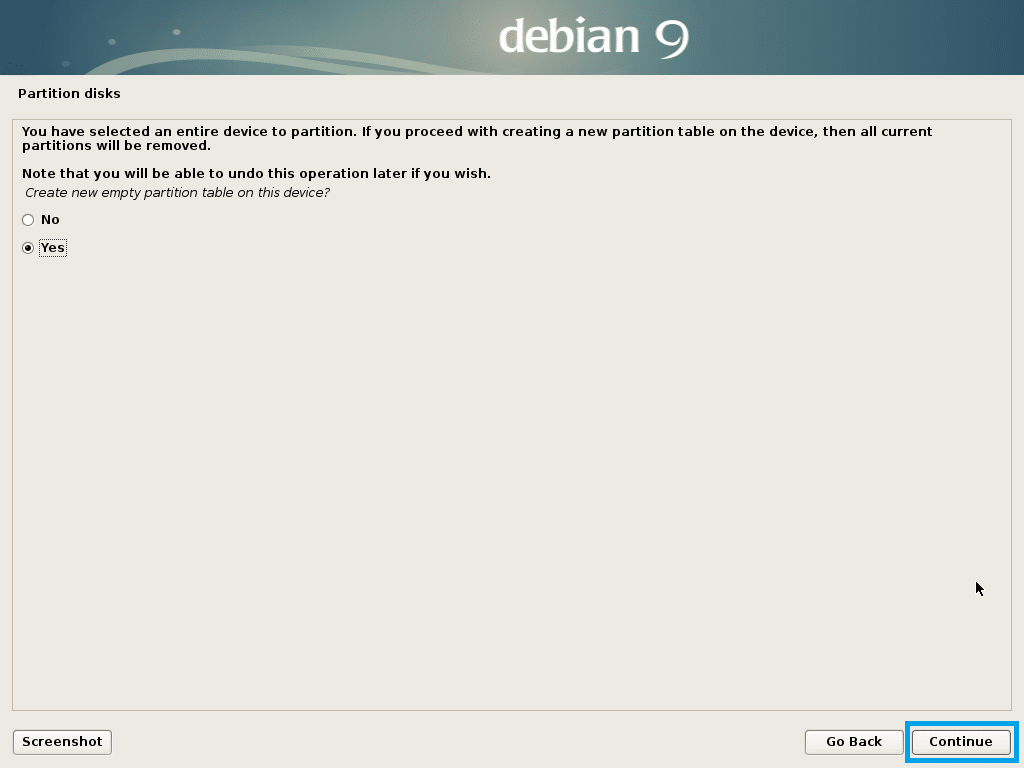
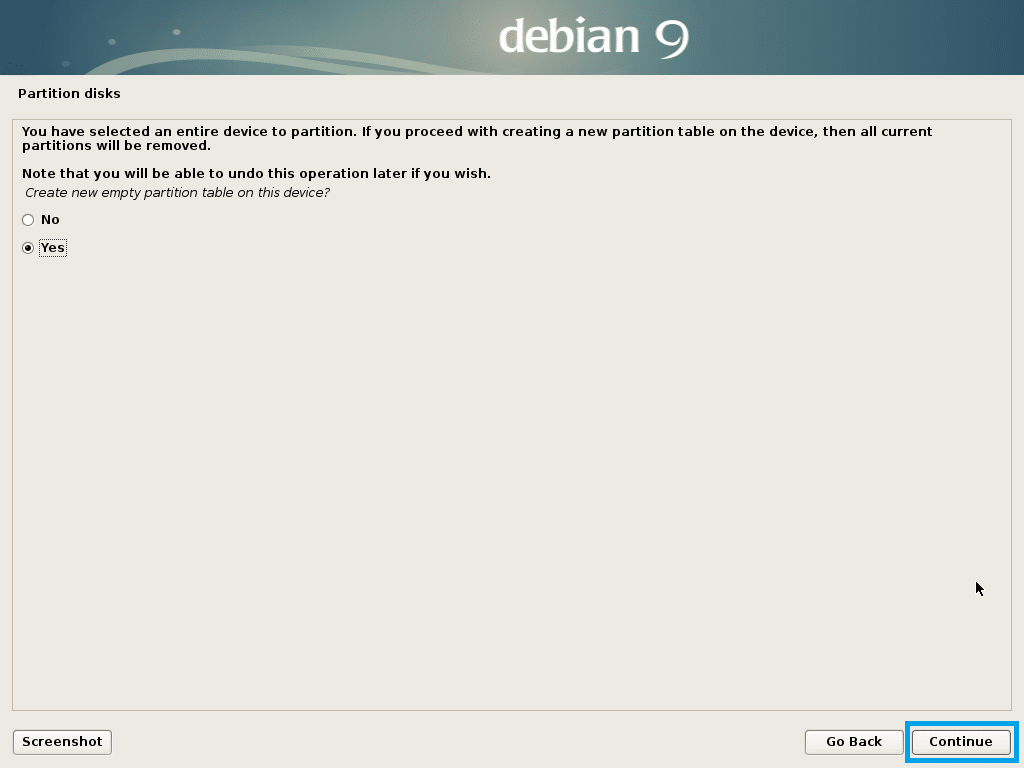
Měla by se vytvořit nová tabulka oddílů. Nyní vyberte VOLNÉ MÍSTO a kliknutím na Pokračovat vytvořte nový oddíl.
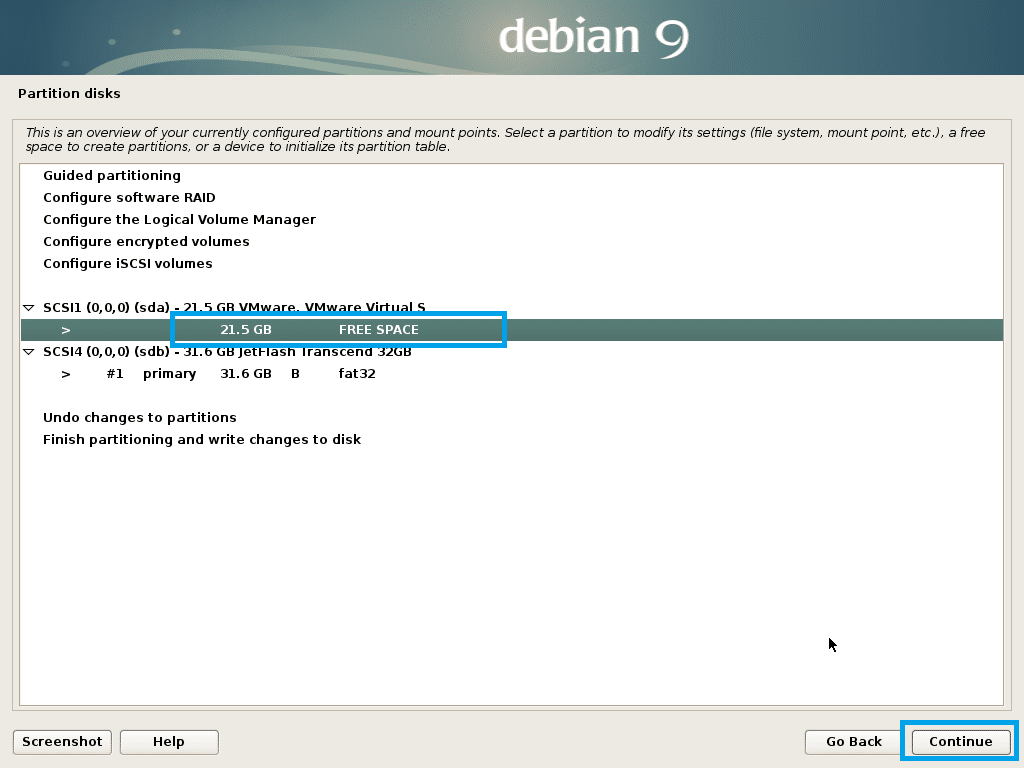
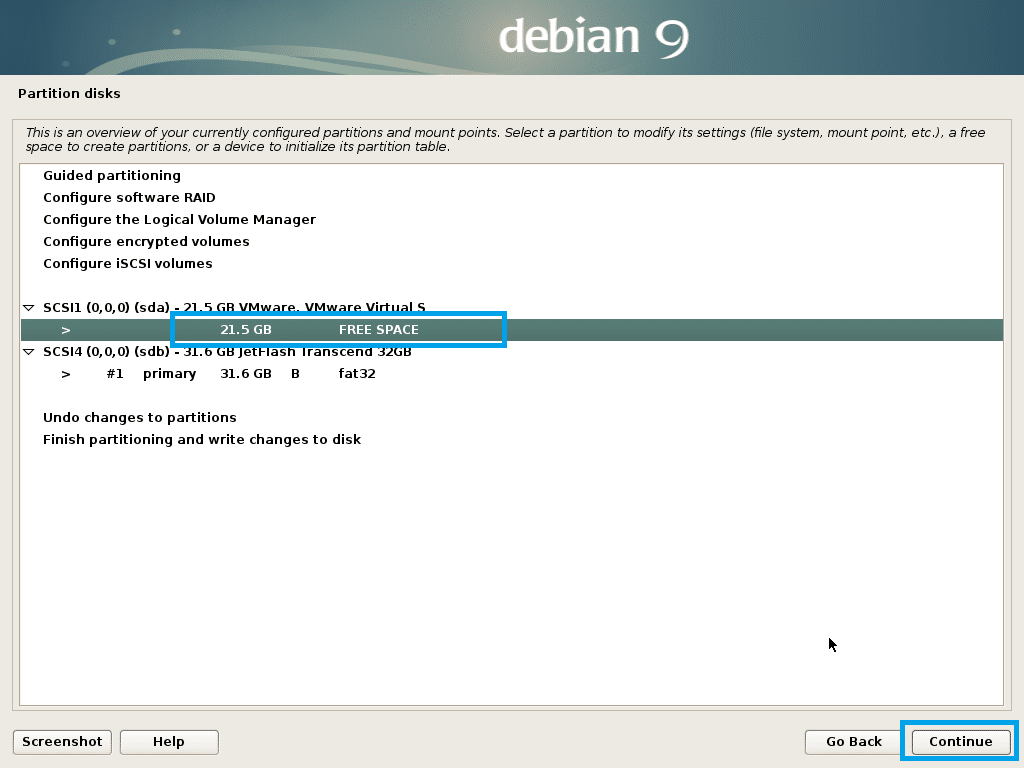
Zvolte Vytvořit nový oddíl a klikněte na Pokračovat.
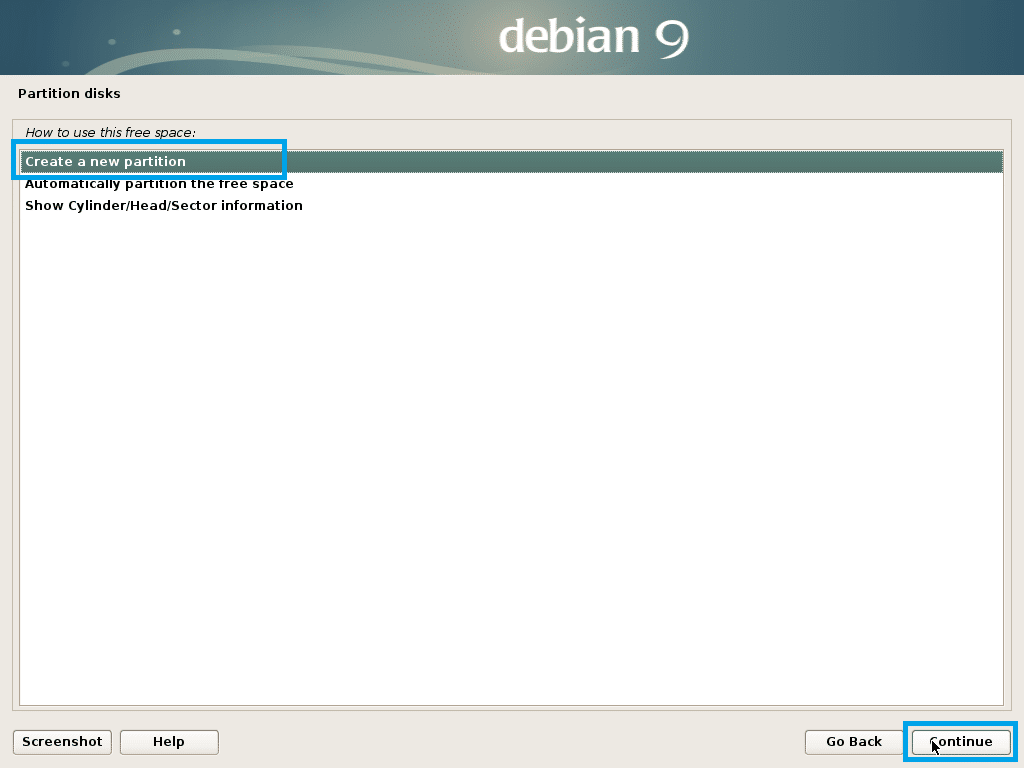
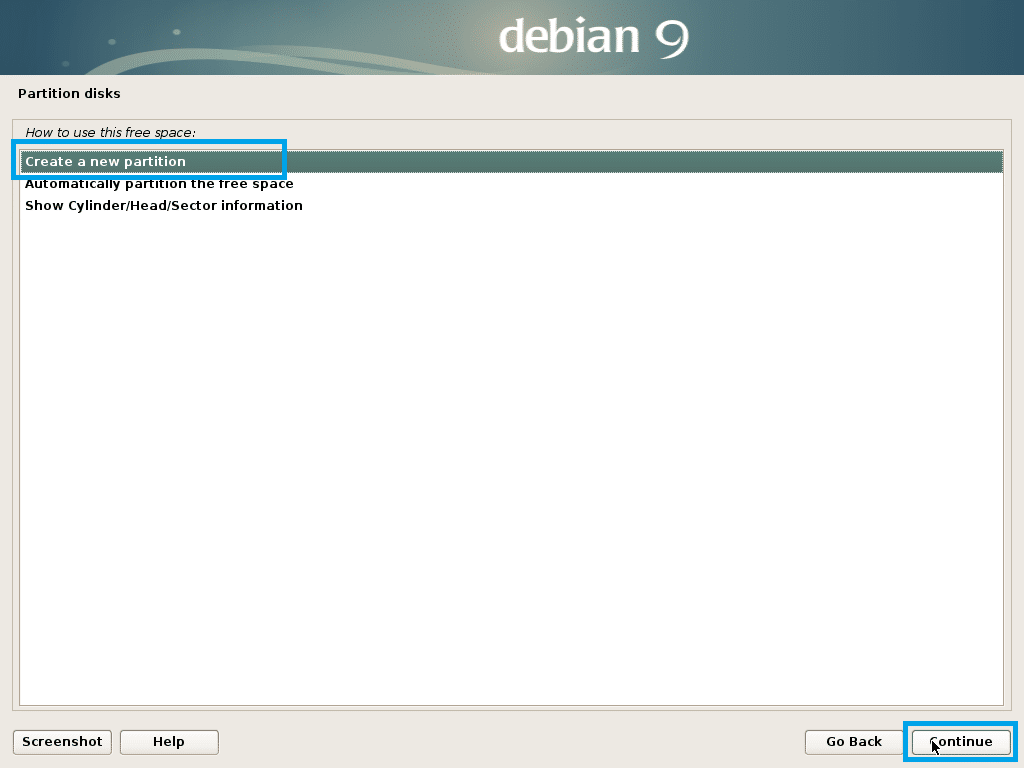
Zadejte velikost oddílu. Vytvářím systémový oddíl EFI o velikosti přibližně 512 MB. Po dokončení klikněte na Pokračovat.
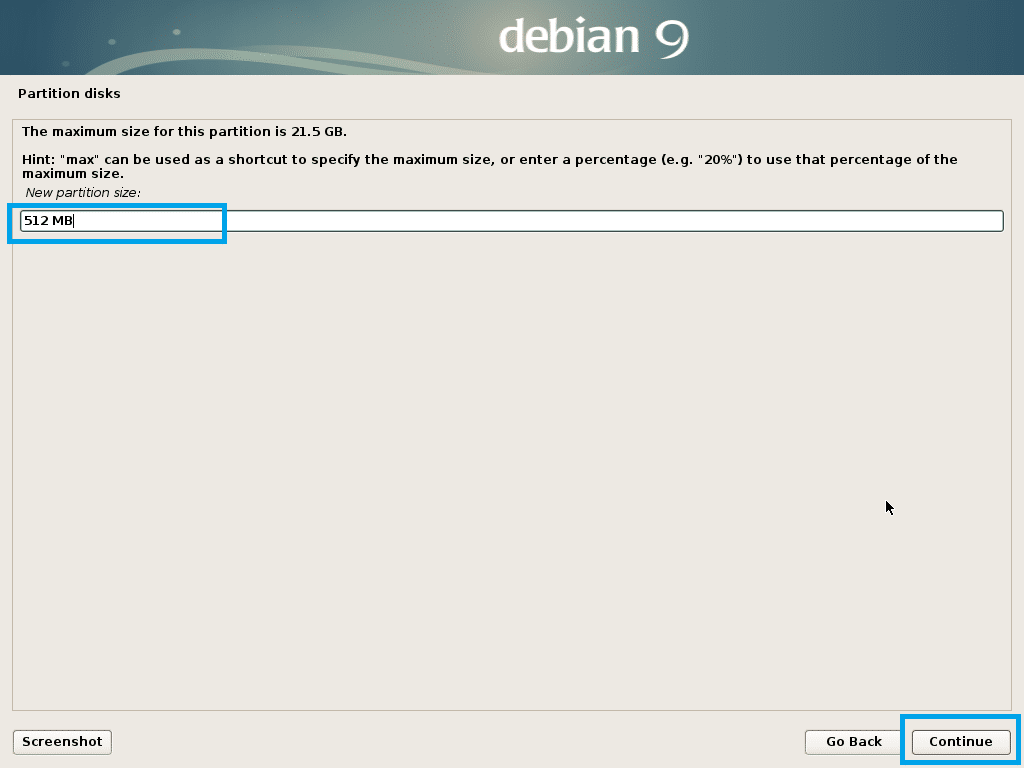
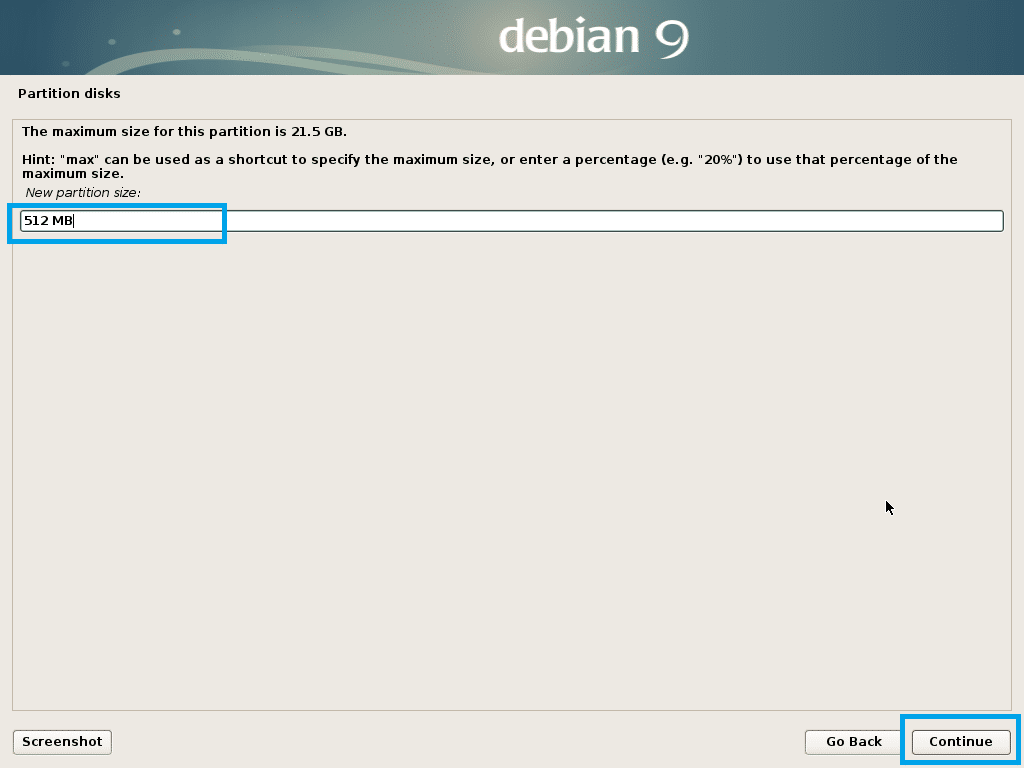
Zvolte Začátek a klikněte na Pokračovat.
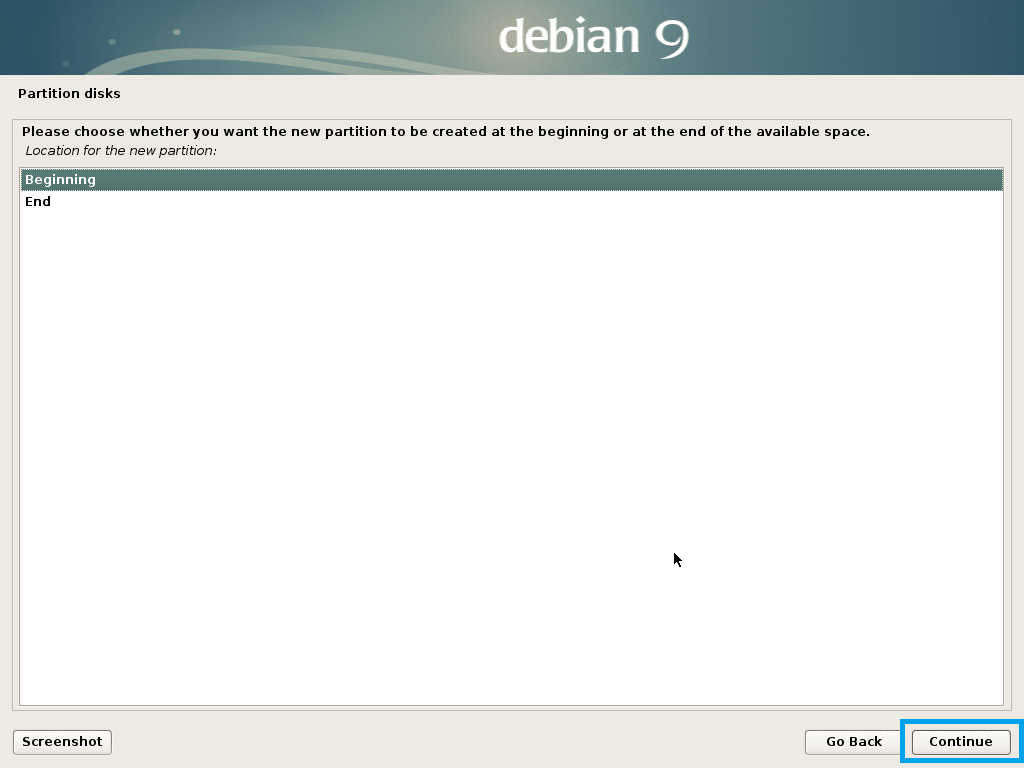
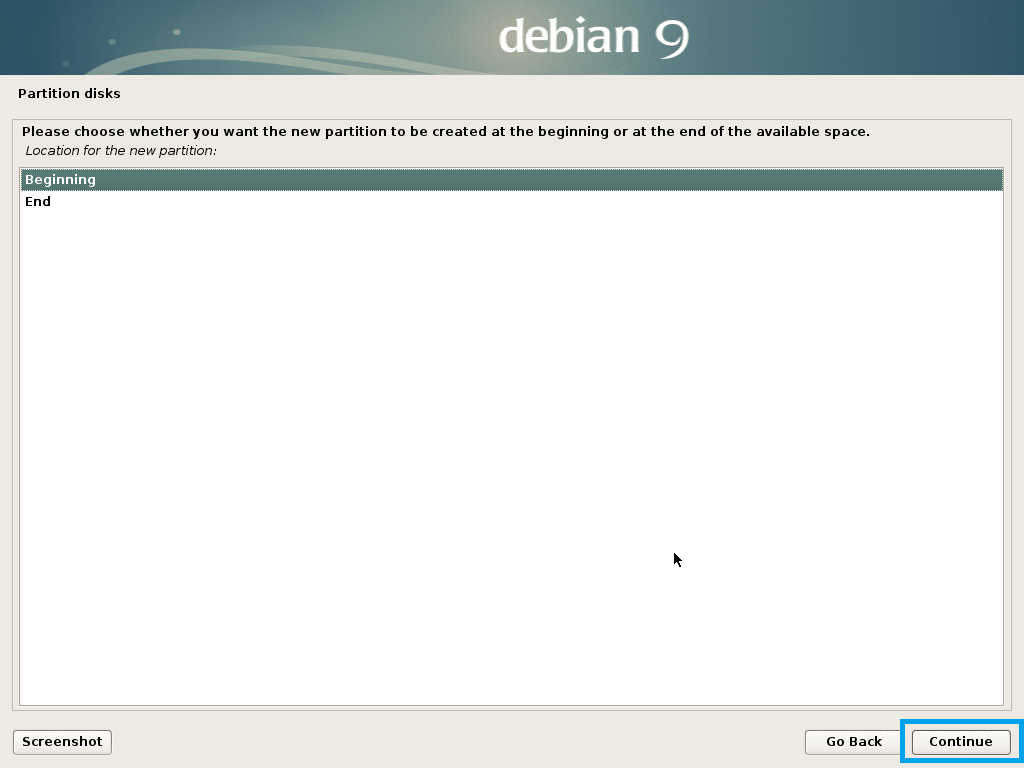
Zvolte Použít jako a klikněte na Pokračovat pro změnu.
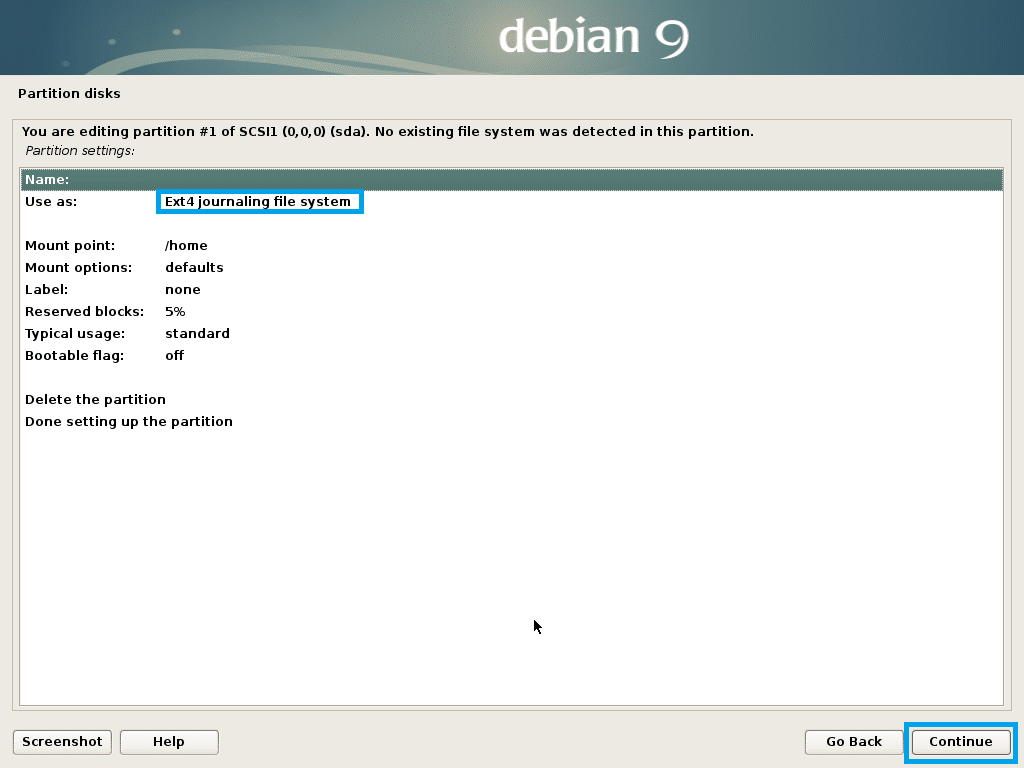
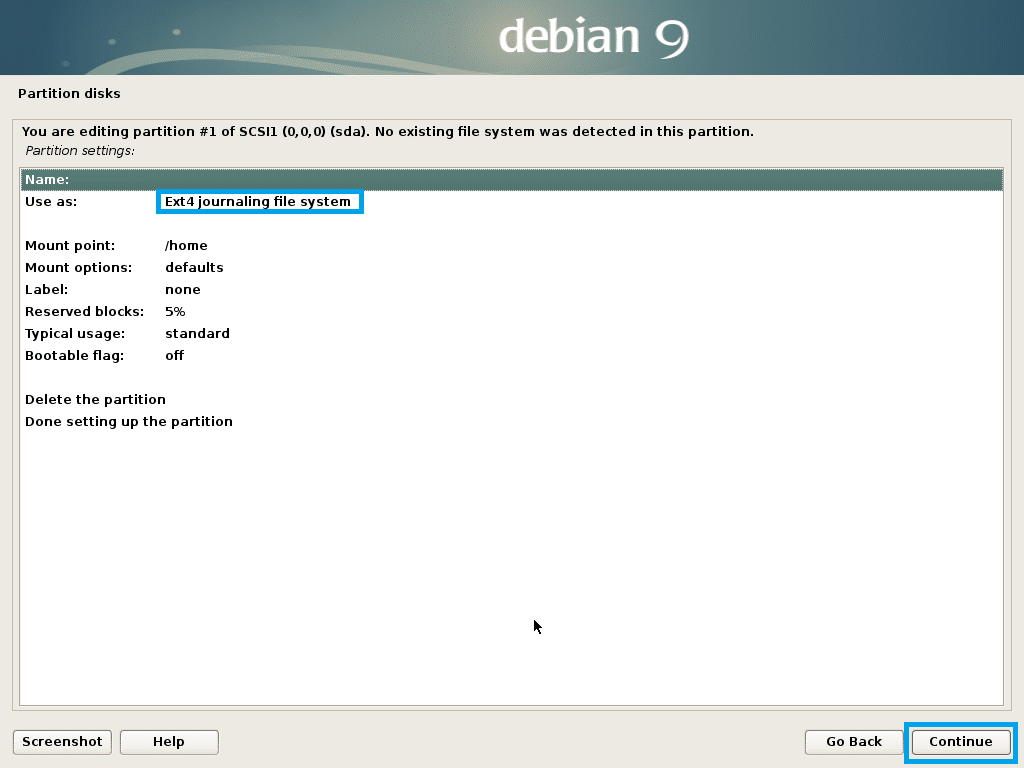
Zvolte EFI System Partition a klikněte na Pokračovat.
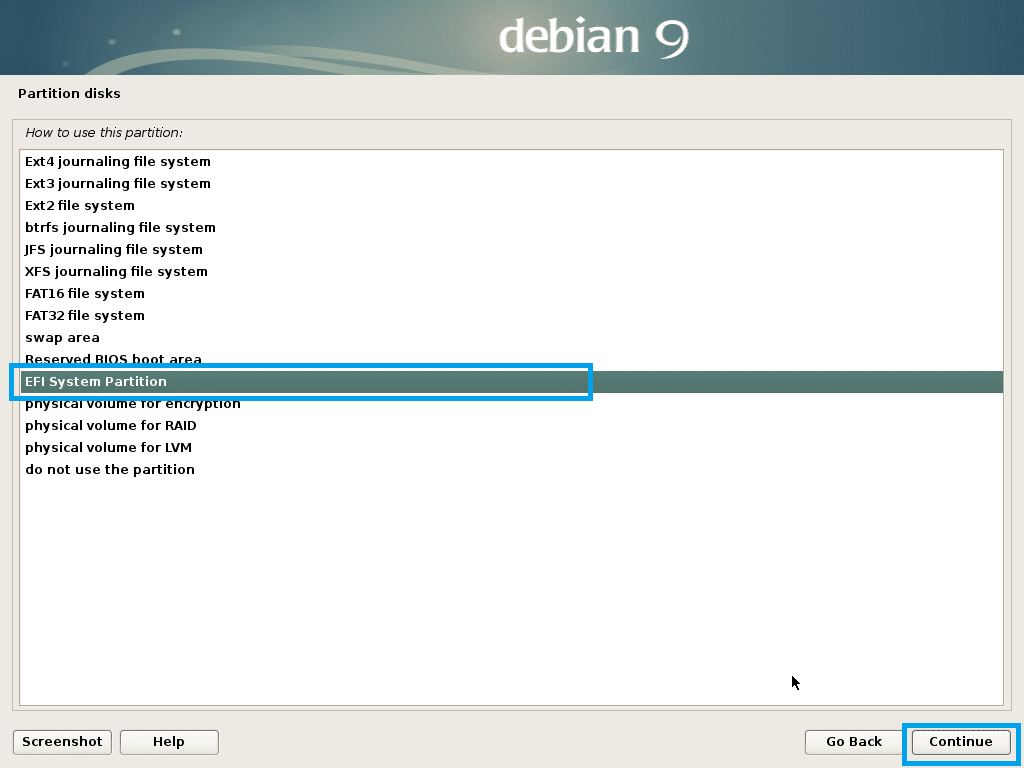
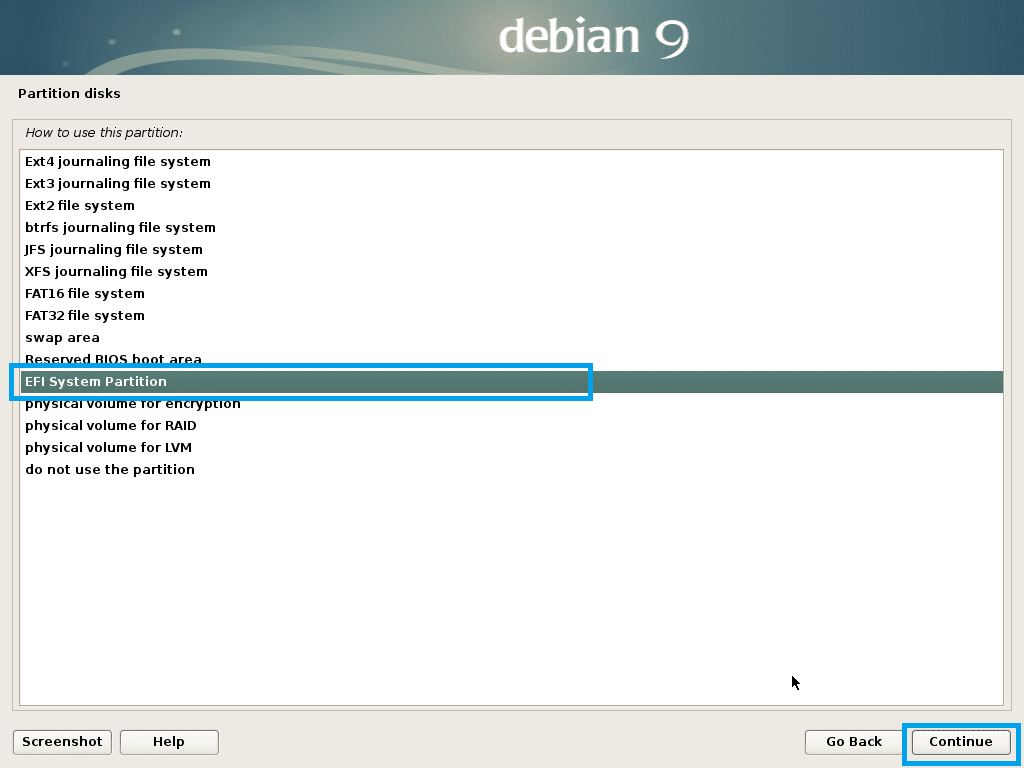
Nyní vyberte Hotové nastavení oddílu a klikněte na Pokračovat.
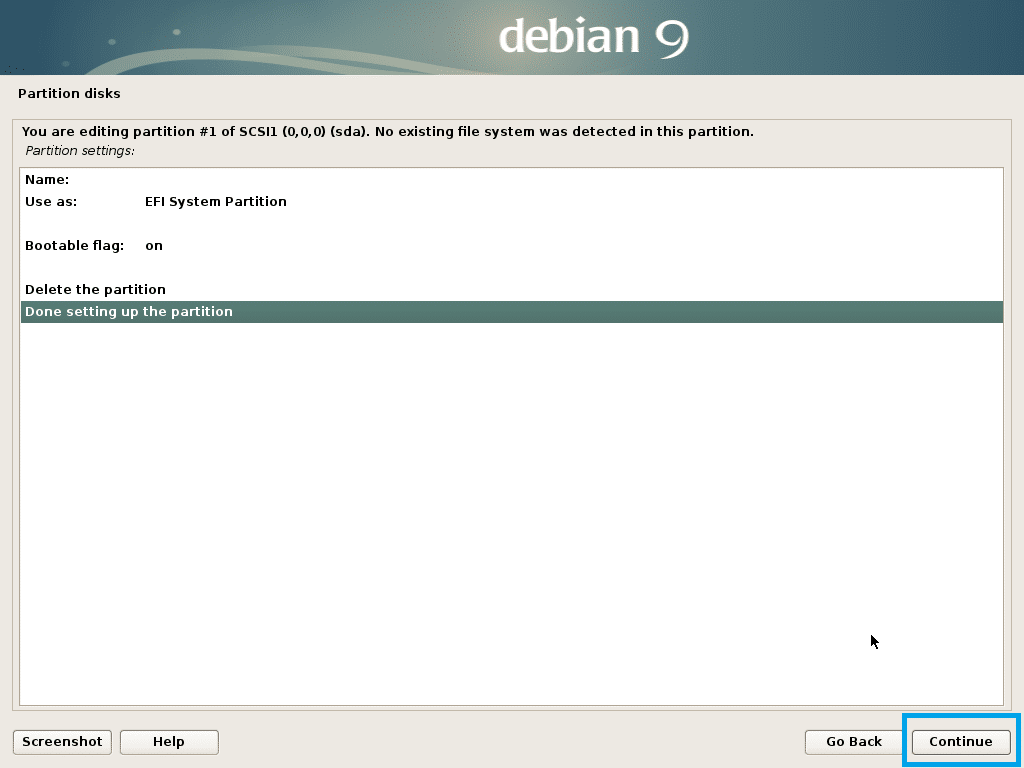
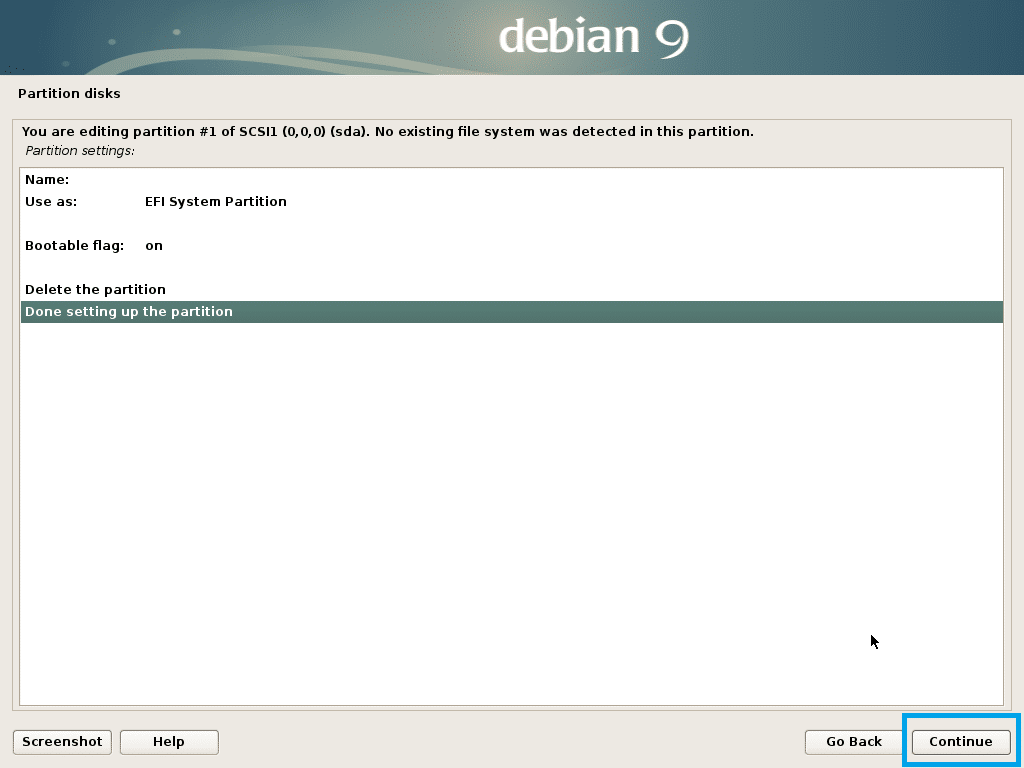
Systémový oddíl EFI by měl být vytvořen. Nyní je třeba vytvořit alespoň další kořenový oddíl (/). Kořenovému oddílu můžete přidělit zbytek volného místa. Pokud chcete, můžete vytvořit také oddíl home (/home). To ale nyní dělat nebudu.
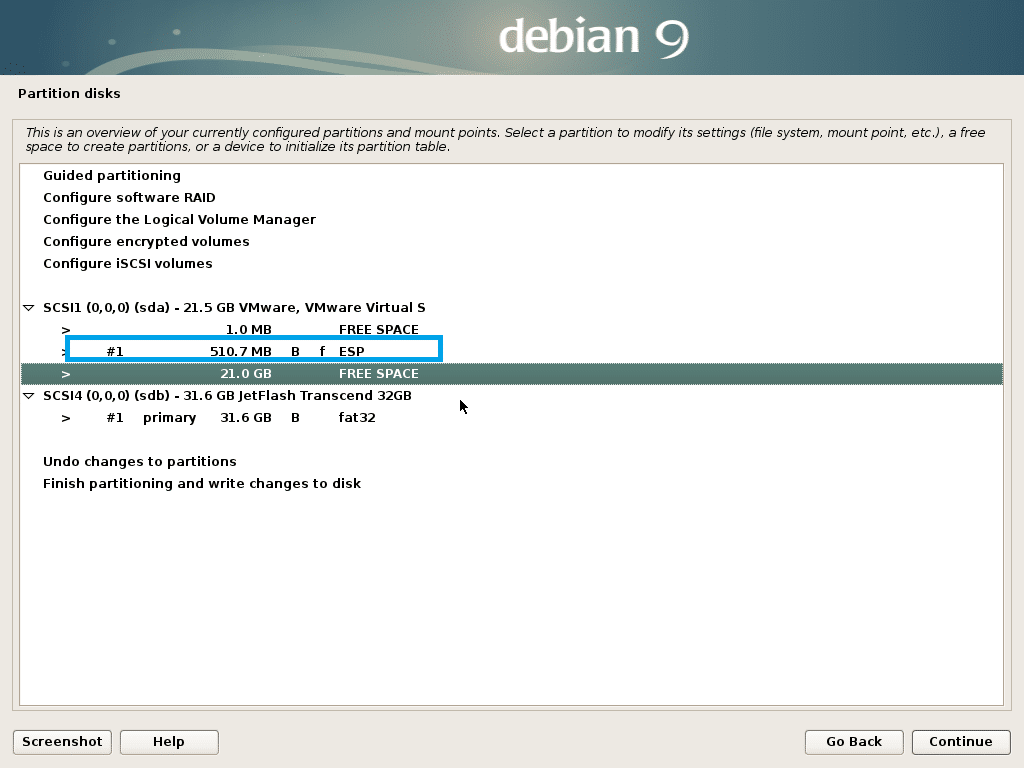
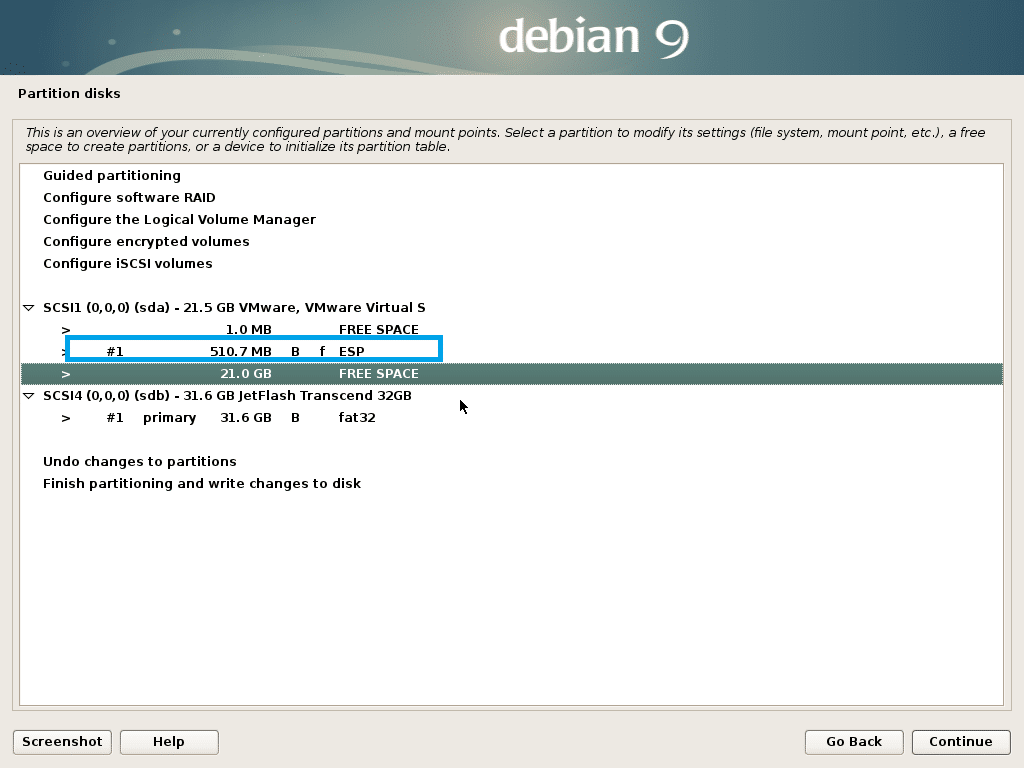
Vytvořte kořenový oddíl s následujícím nastavením.
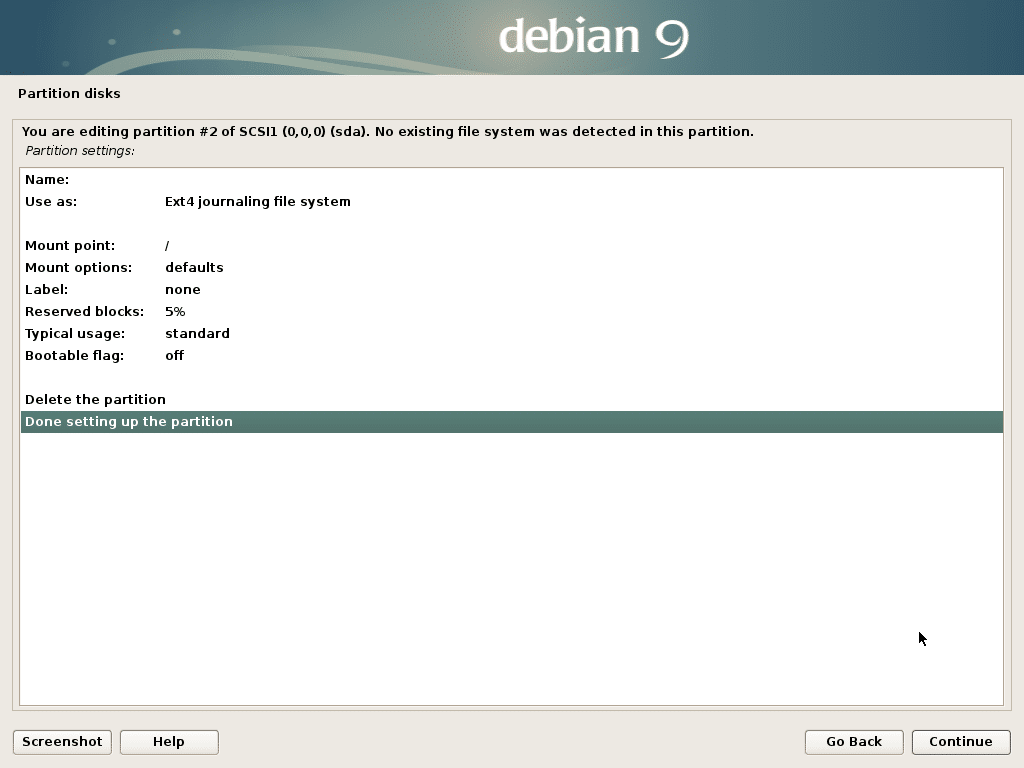
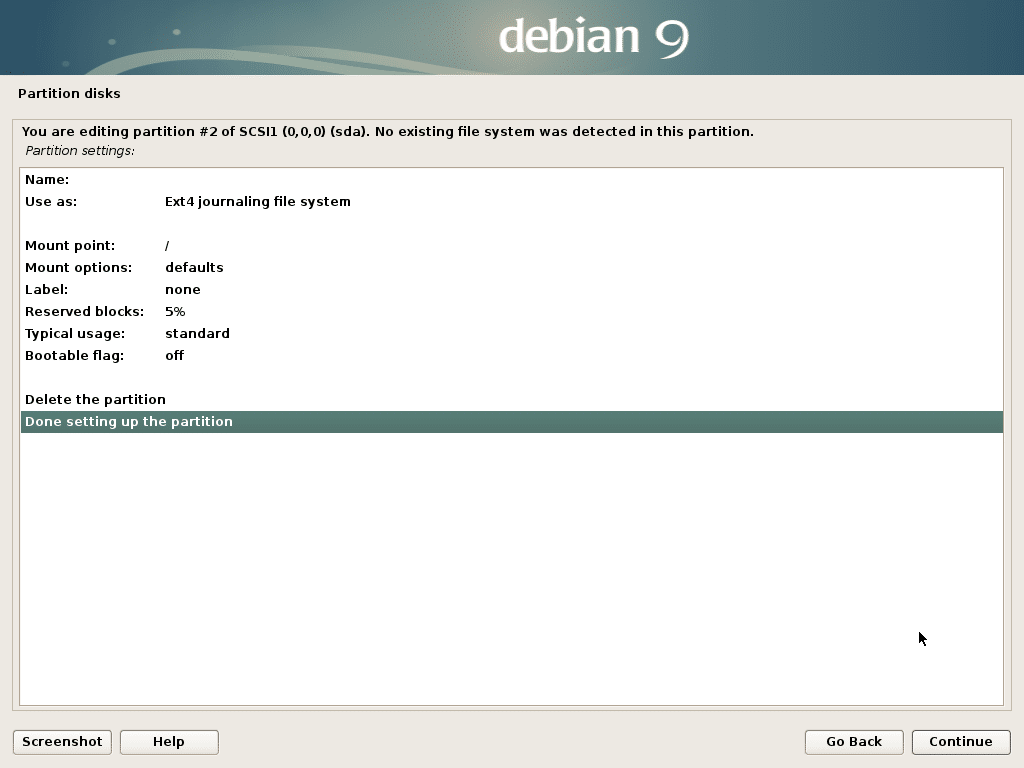
Konečná konfigurace by měla vypadat nějak takto. Nyní vyberte možnost Finish partitioning and write changes to disk a klikněte na Continue.
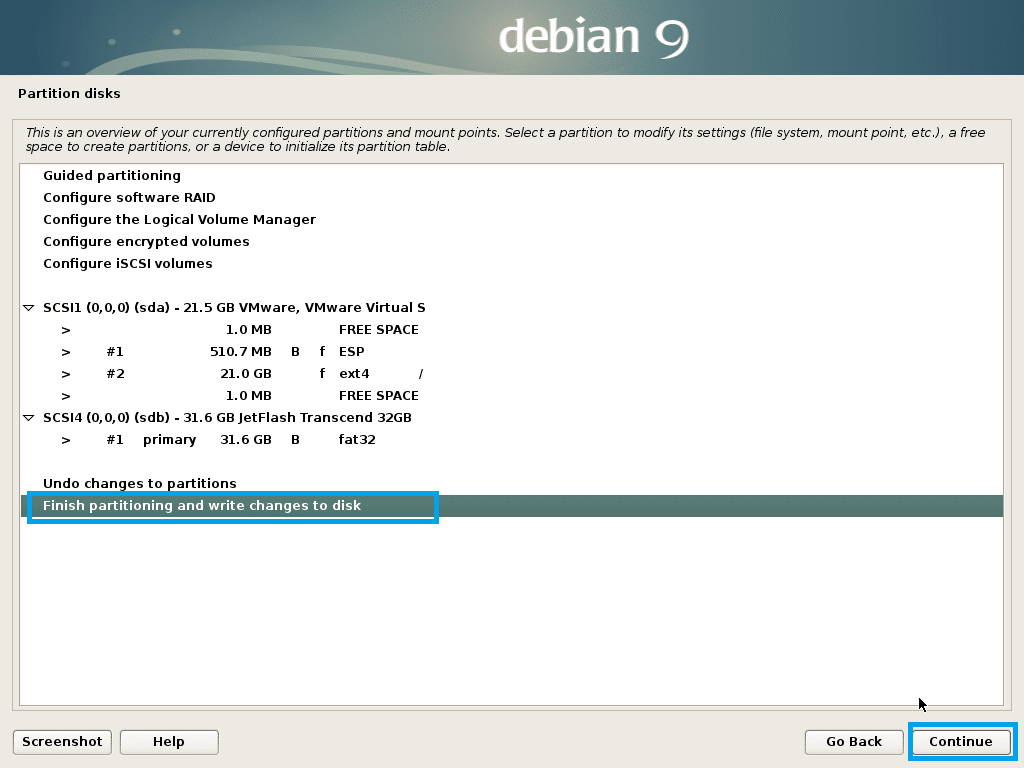
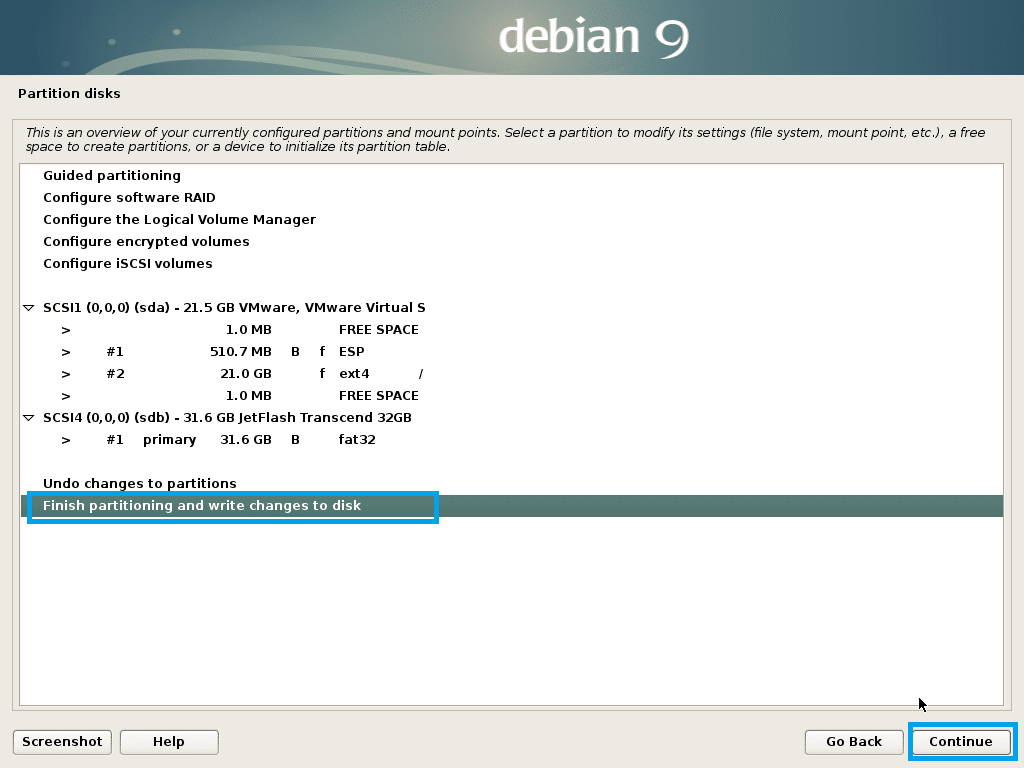
Zvolte možnost No a klikněte na Continue.
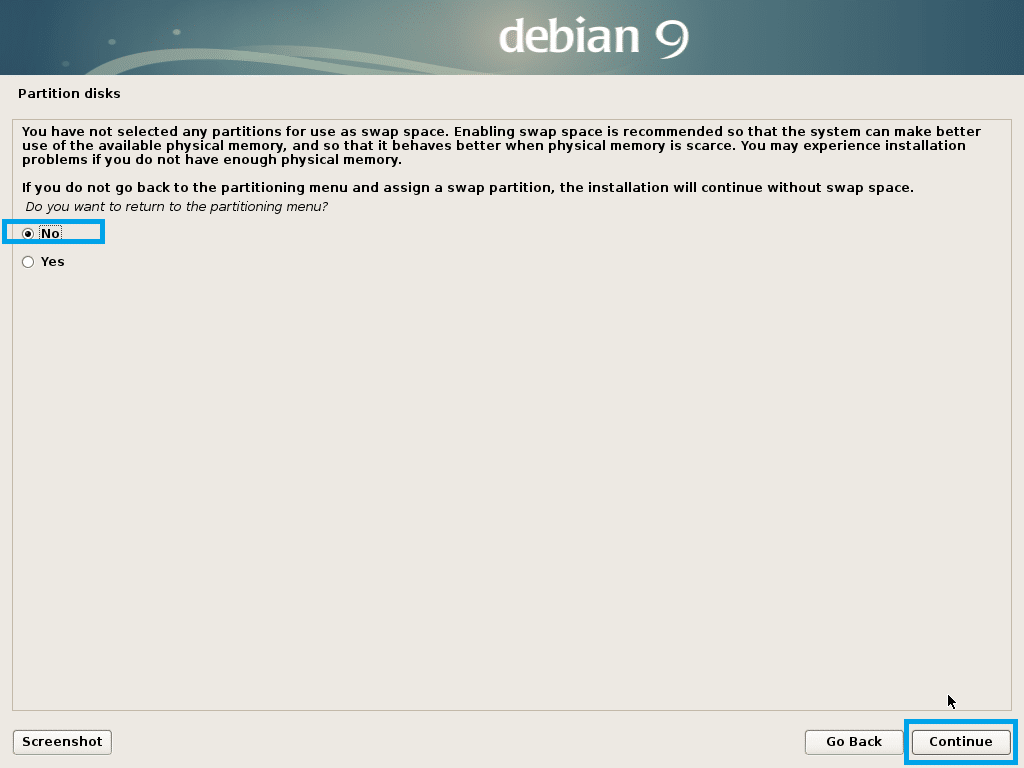
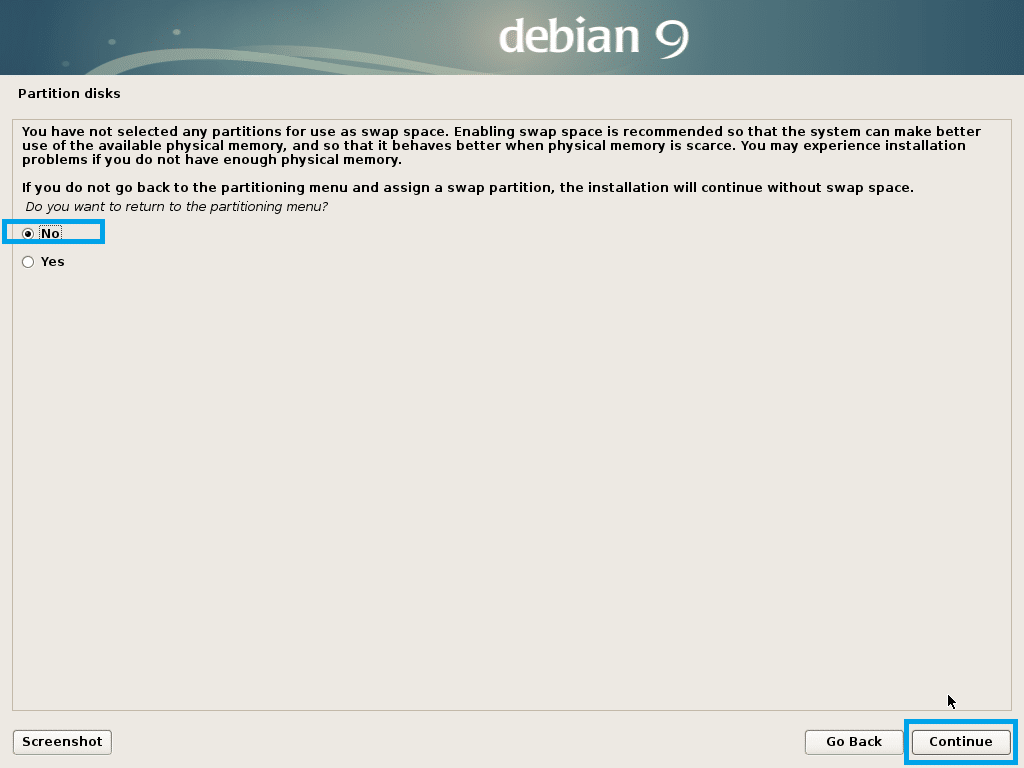
Zvolte možnost Yes a klikněte na Continue.
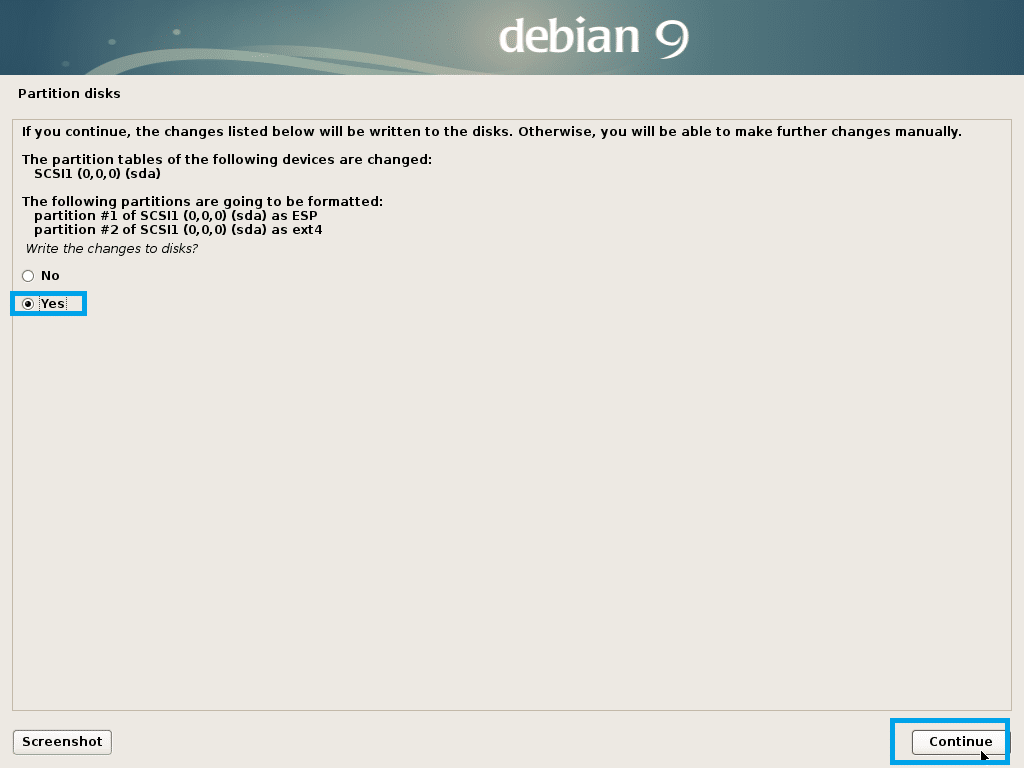
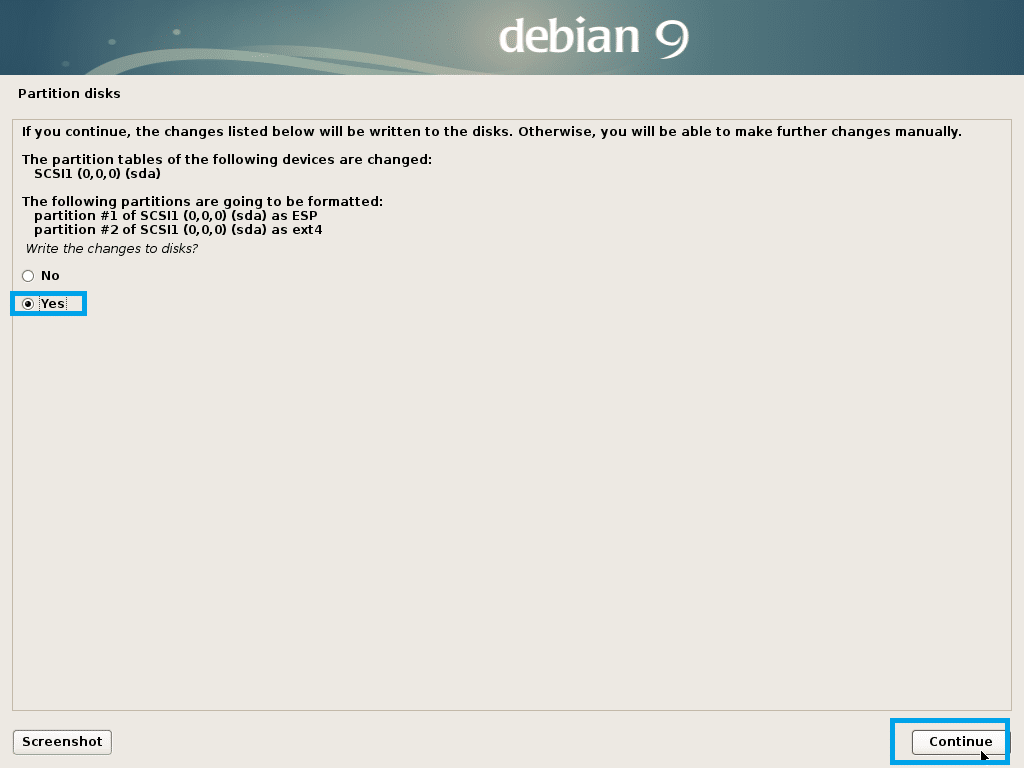
Instalace by měla začít.
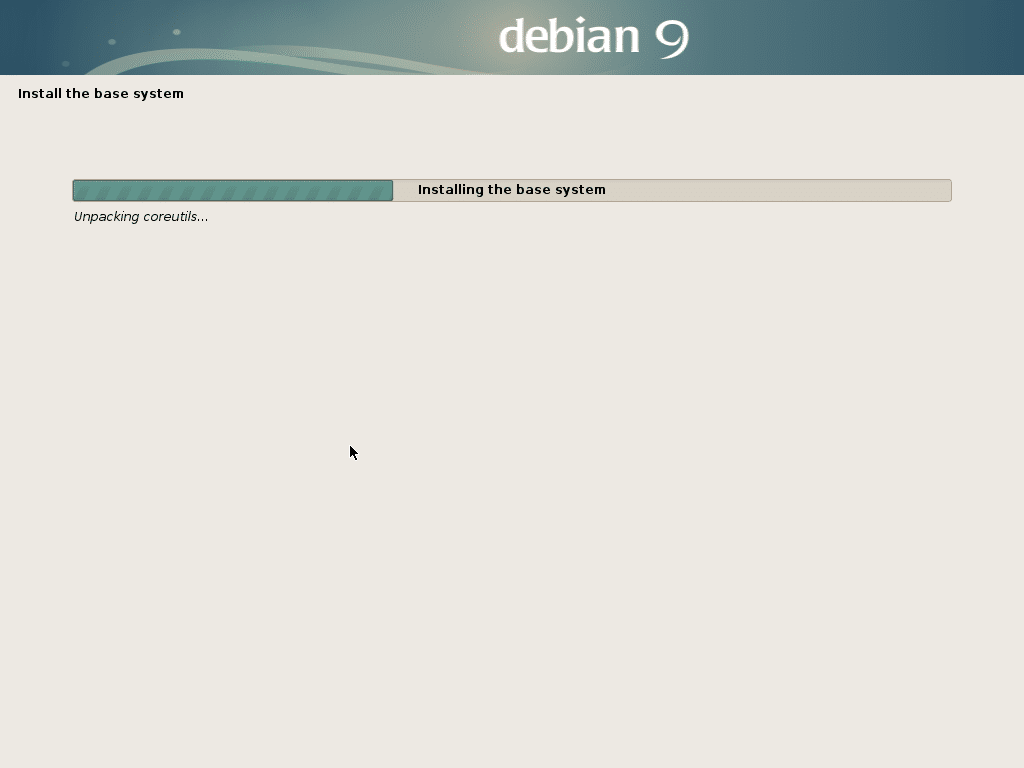
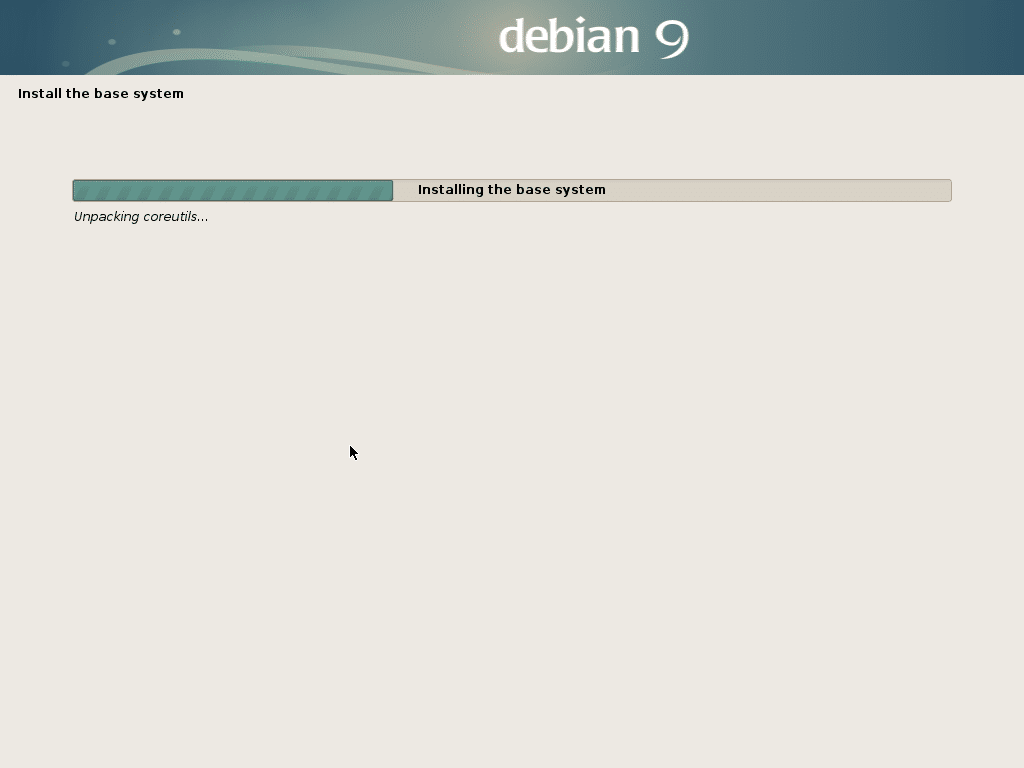
Zvolte Ano nebo Ne podle toho, zda chcete pro instalaci balíčku použít síťové zrcadlo, a klikněte na Pokračovat.
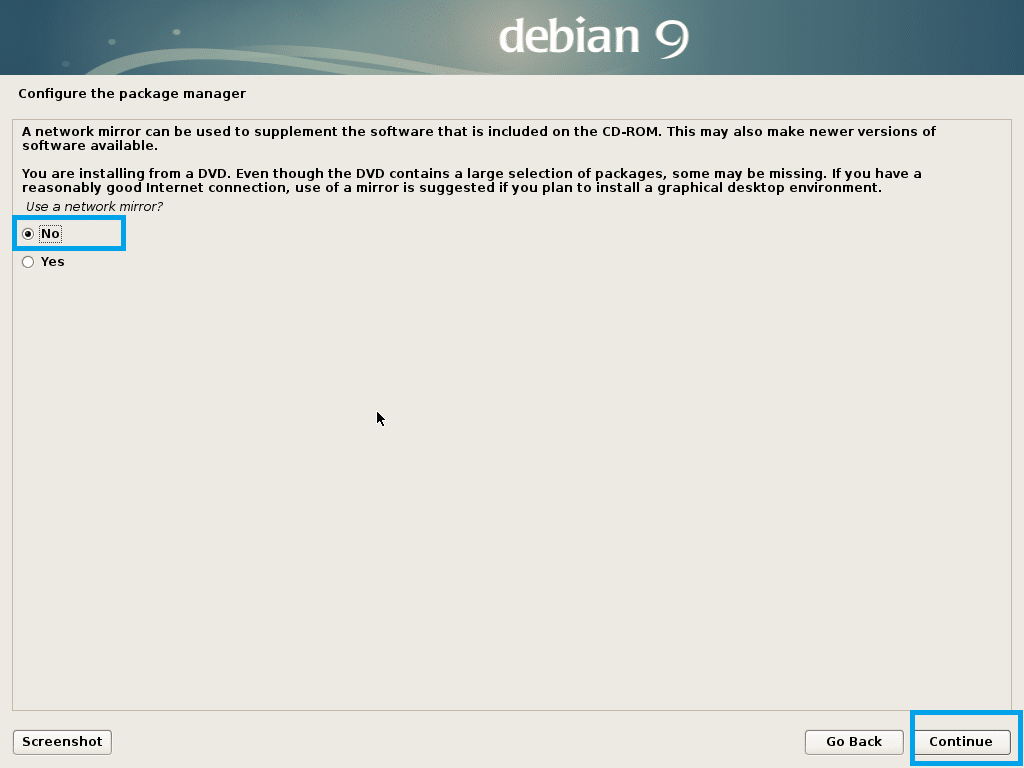
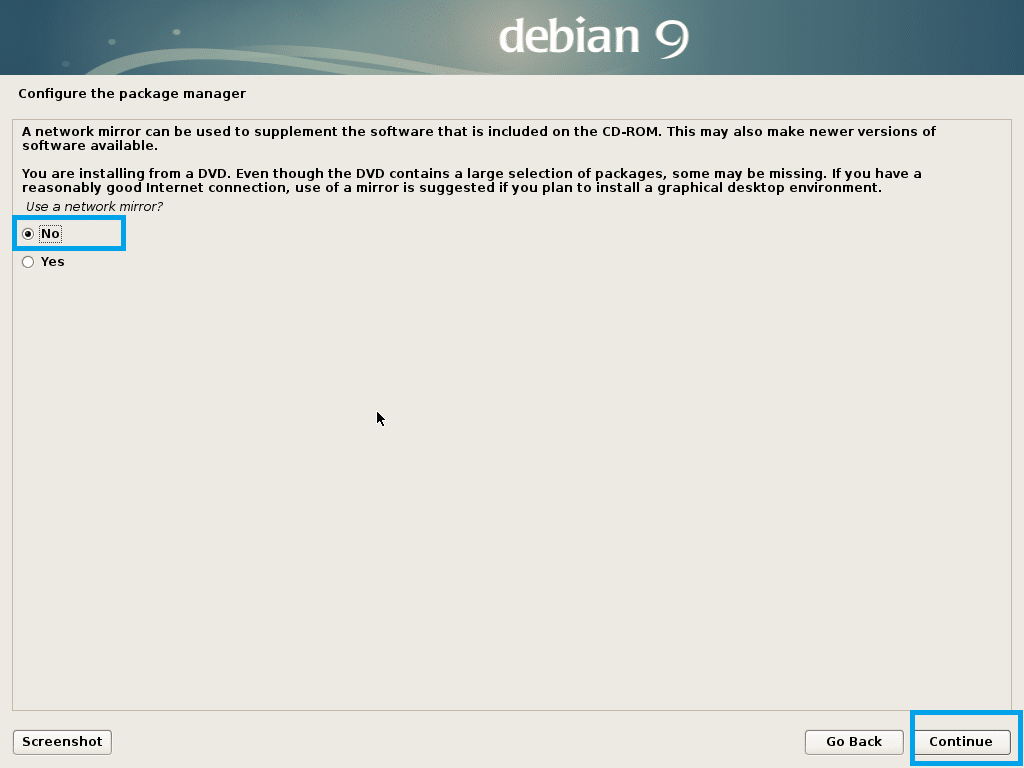
Zvolte Ano nebo Ne a klikněte na Pokračovat.
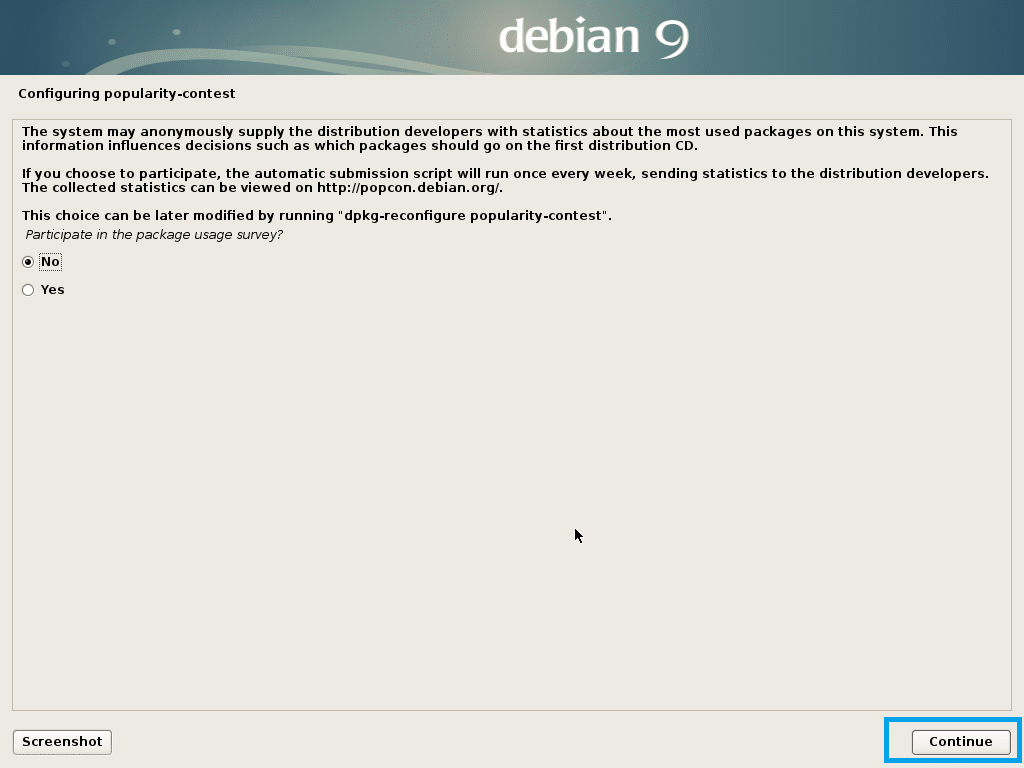
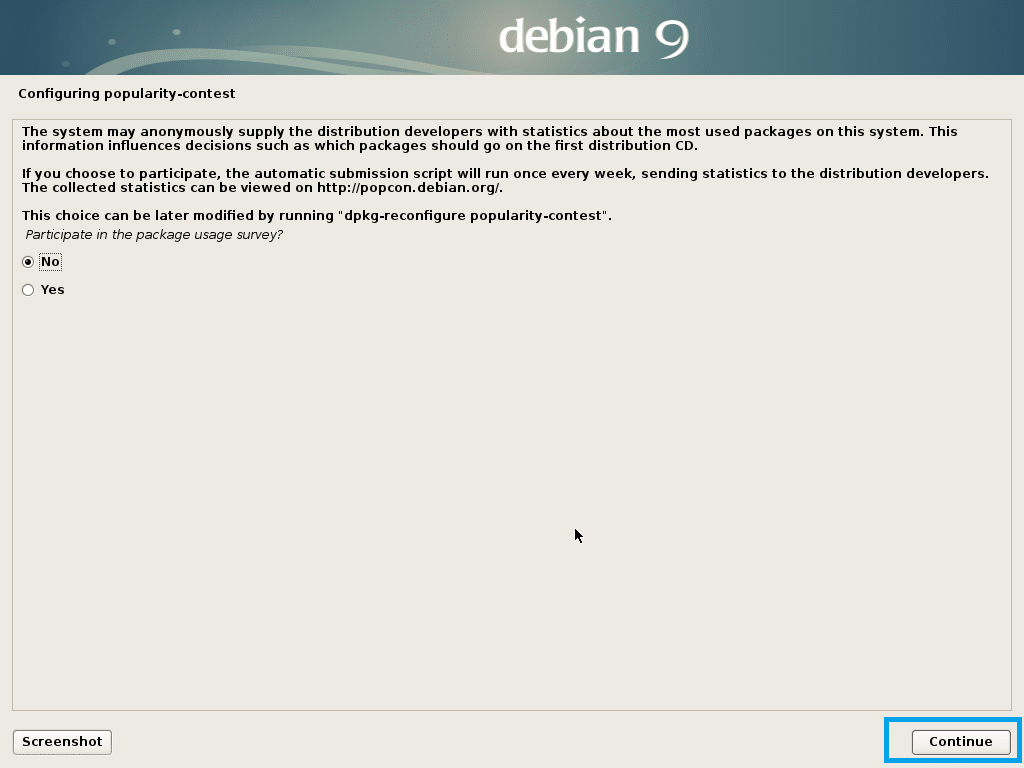
Nyní vyberte software, který chcete nainstalovat, a klikněte na Pokračovat.
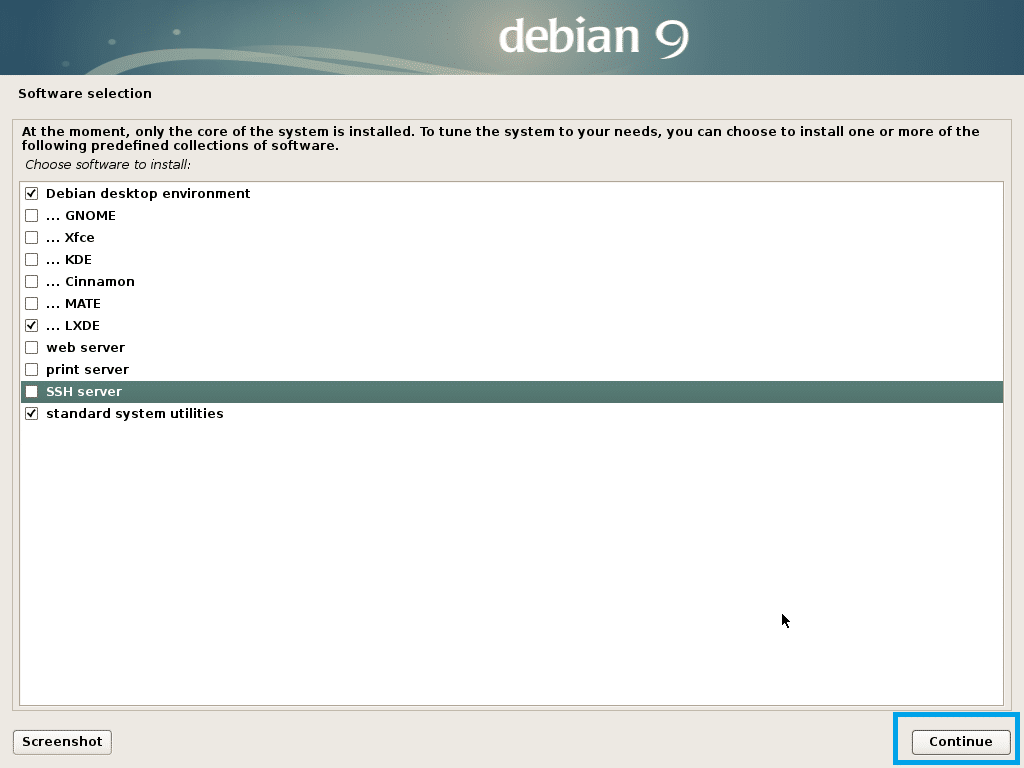
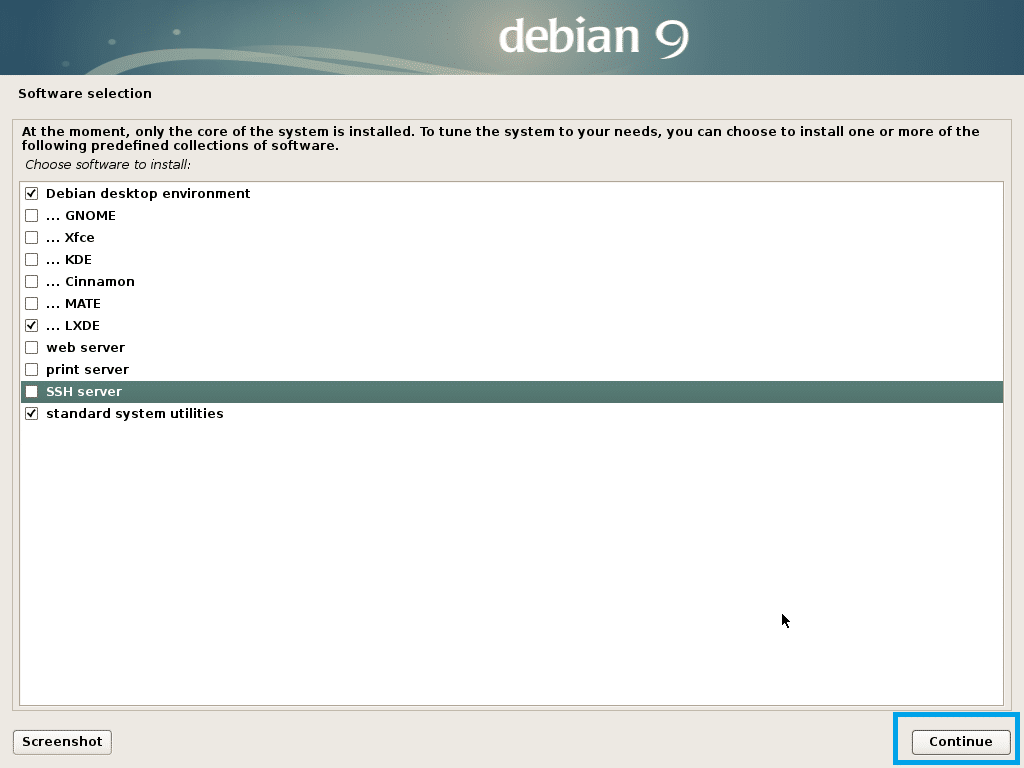
Instalace by měla pokračovat.
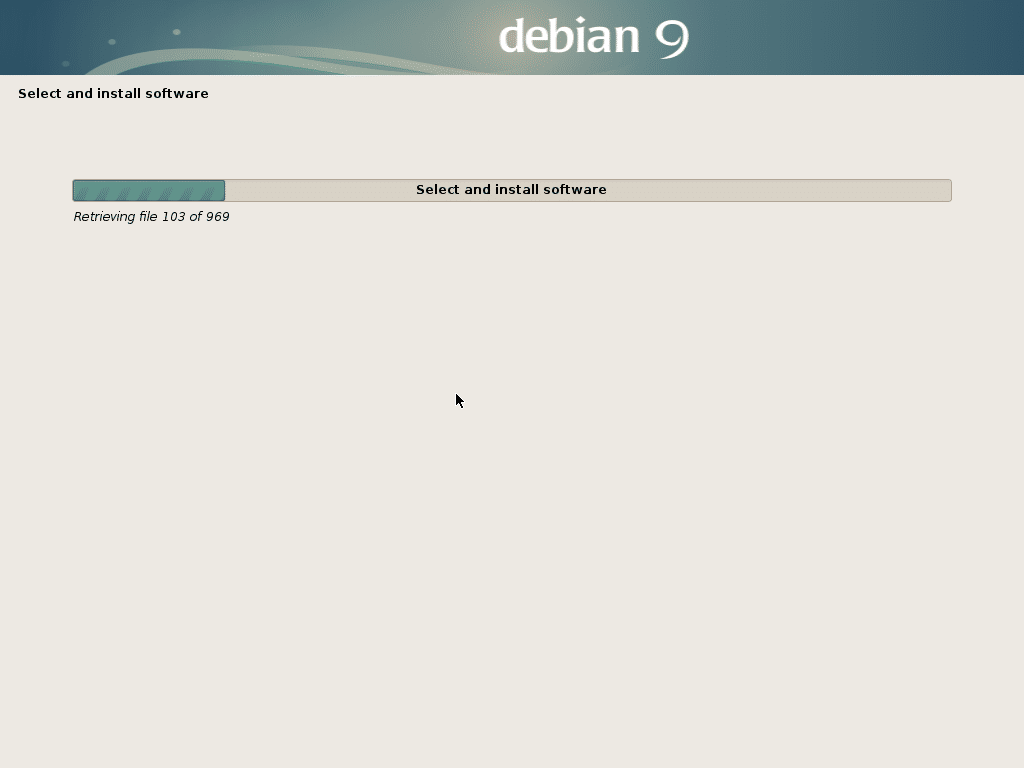
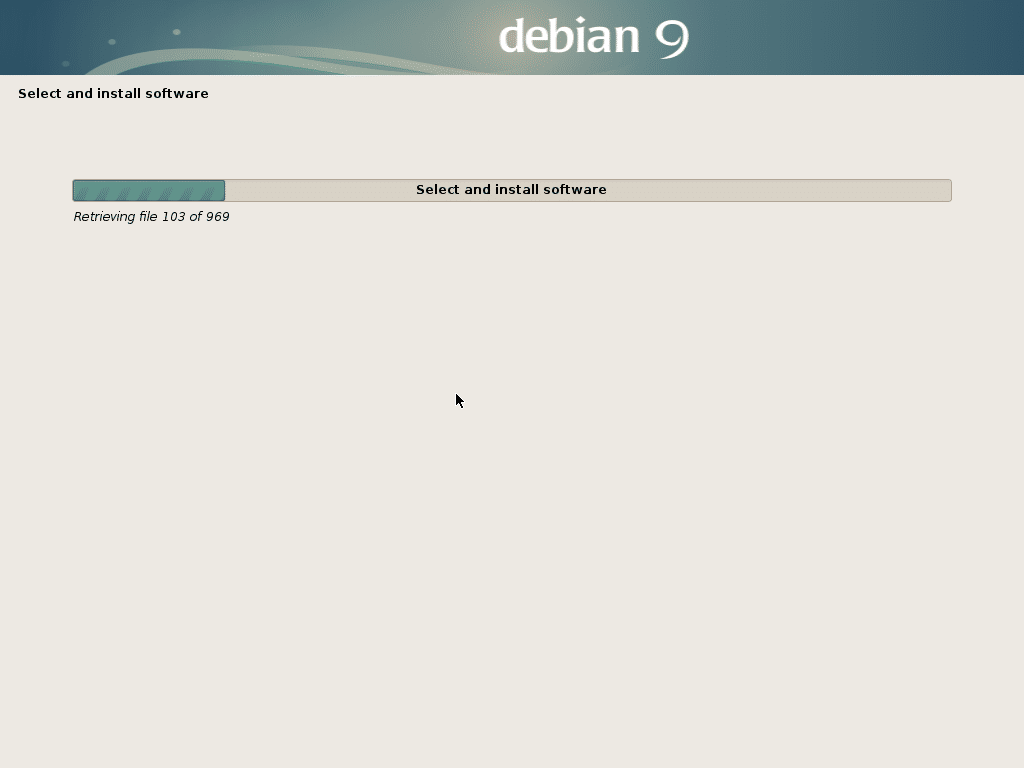
Po dokončení instalace klikněte na Pokračovat.
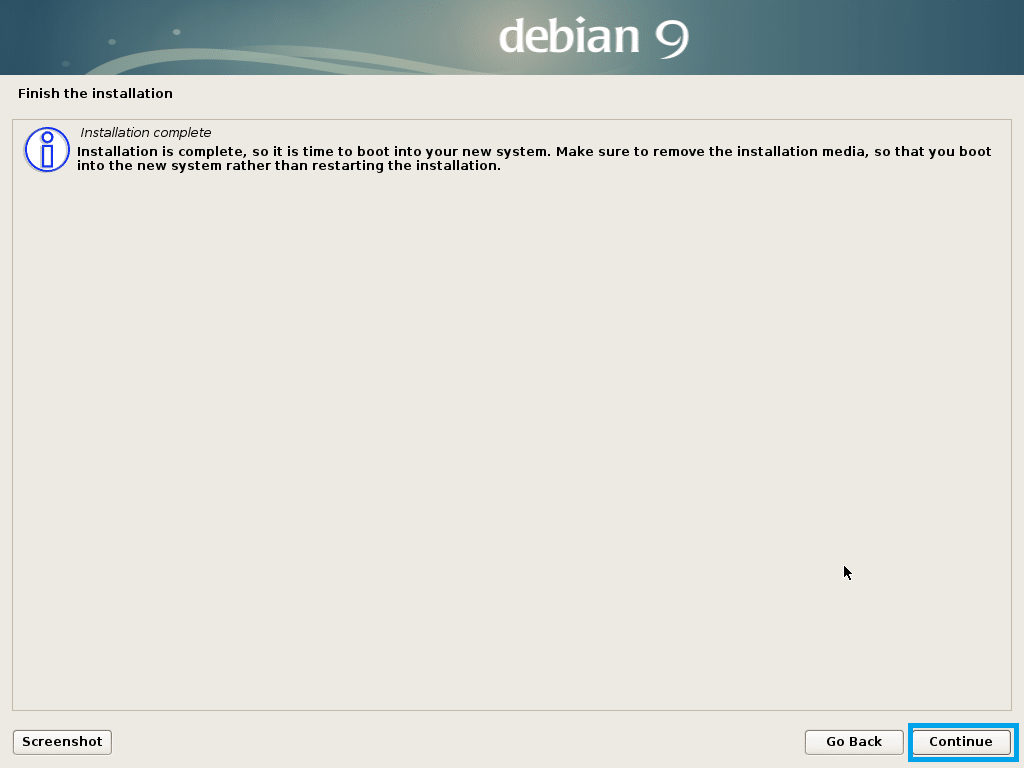
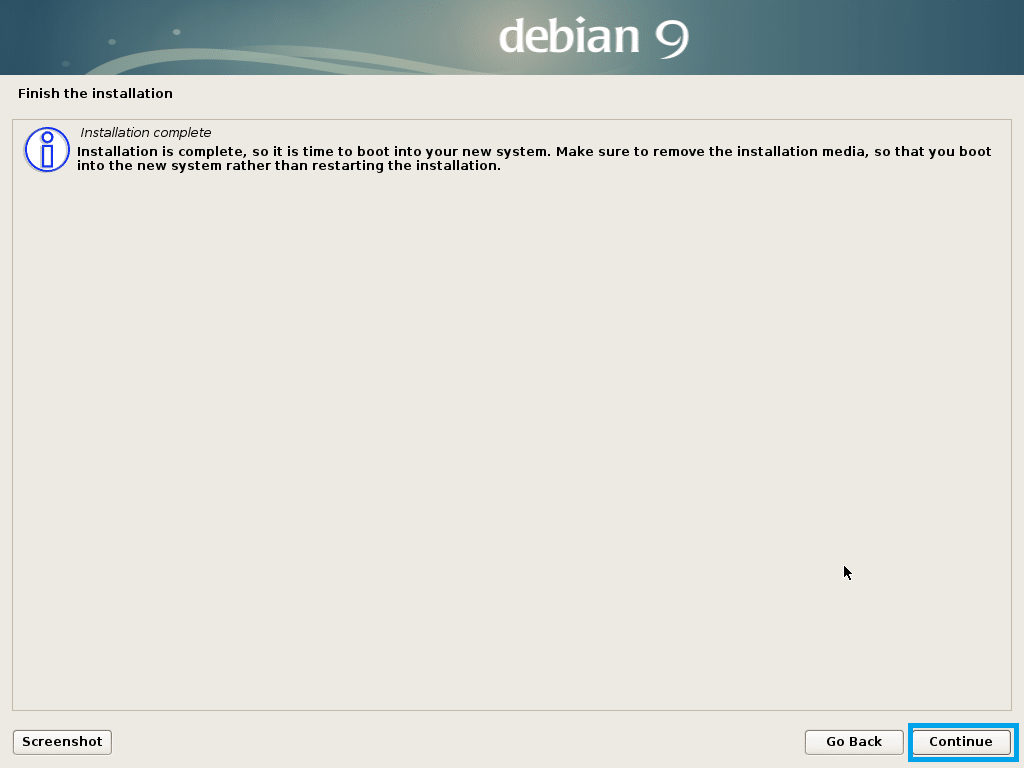
Váš počítač by se měl restartovat a měli byste být zavedeni do nového operačního systému Debian 9 Stretch. Zadejte své uživatelské jméno a heslo a klikněte na Přihlásit.
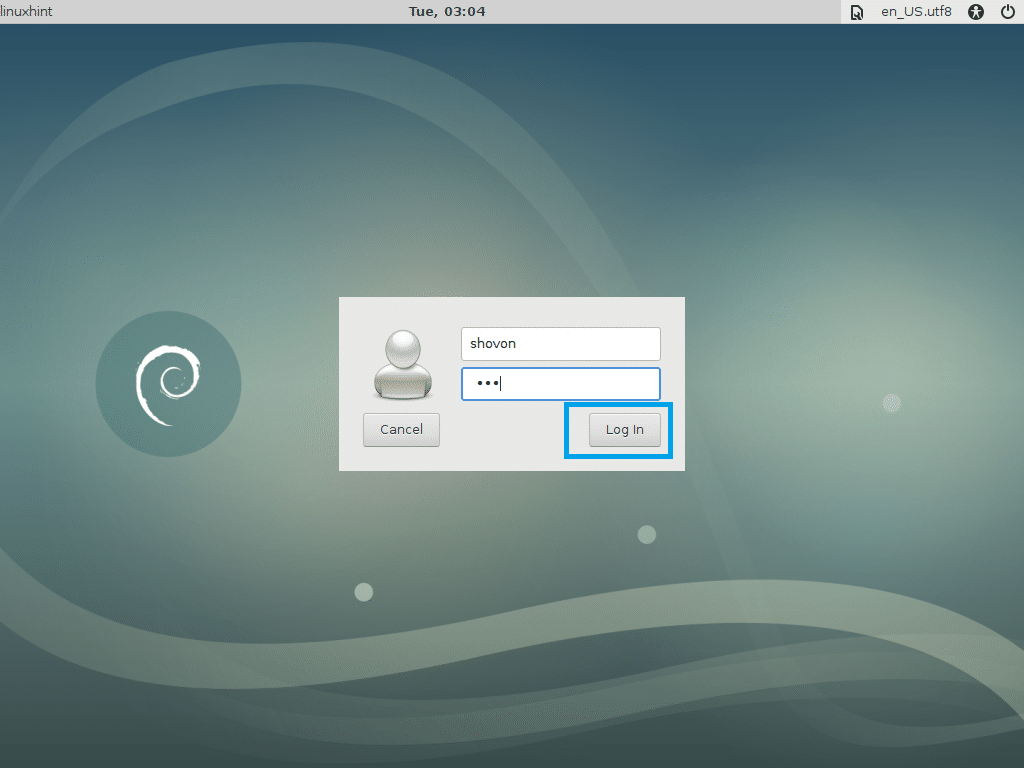
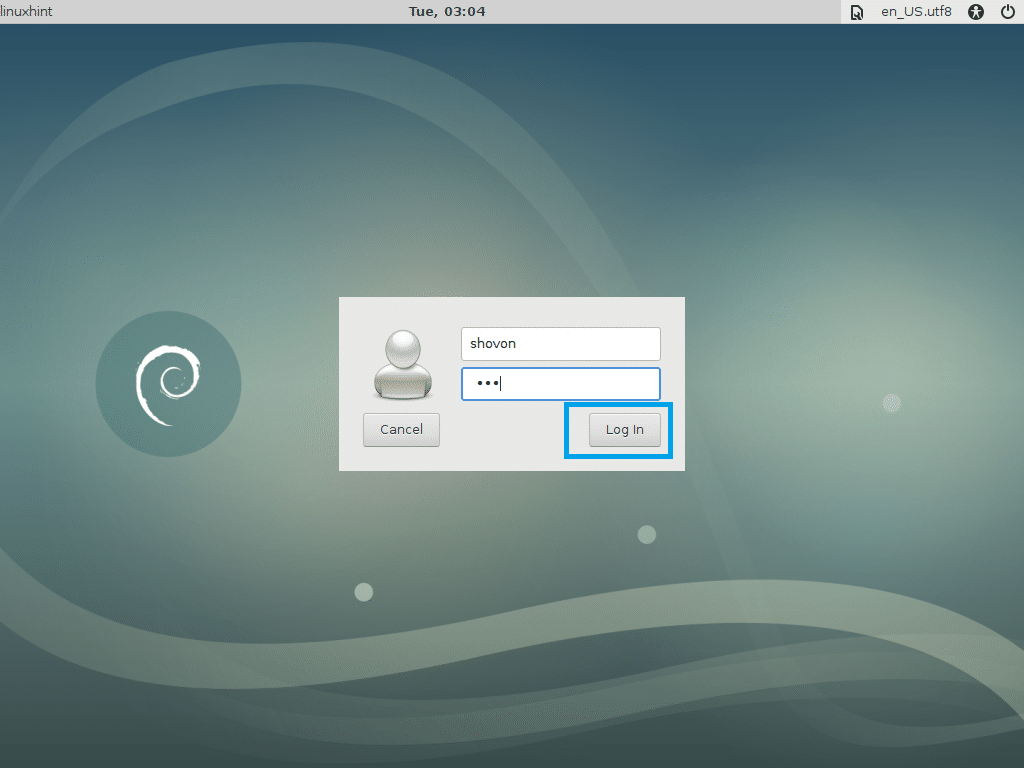
Měli byste být přihlášeni.
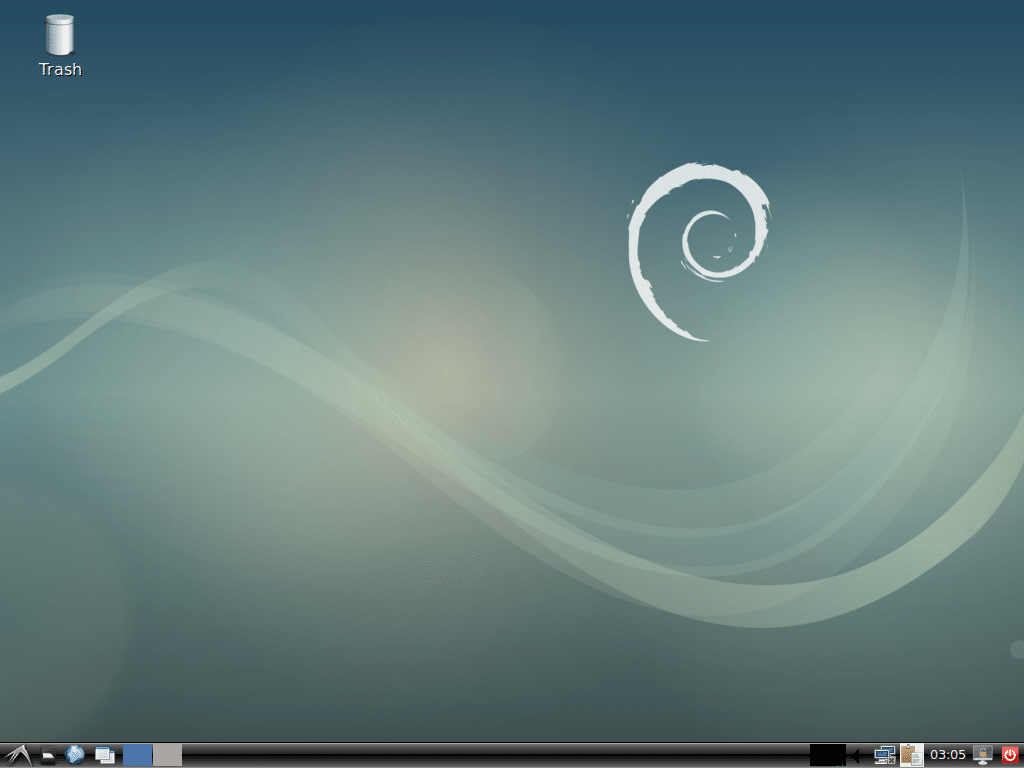
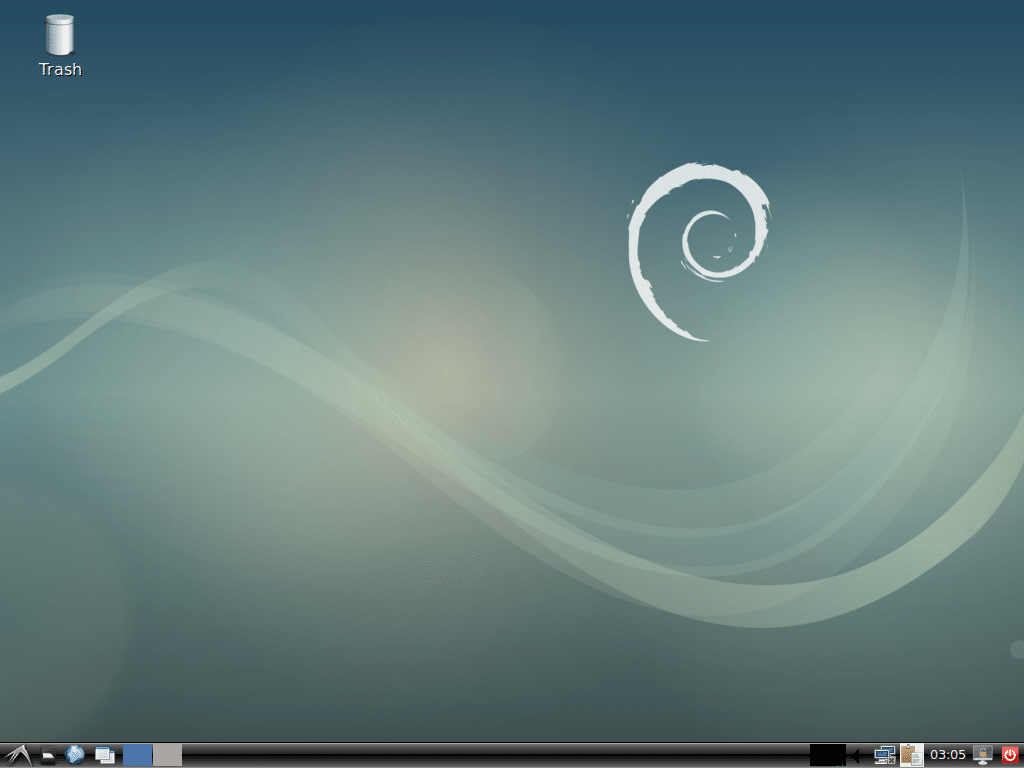
Přidání SWAPu
Mám rád SWAP založený na souborech, protože je snazší měnit velikost SWAPu, kdykoli je potřeba. Oddíl SWAP vám takovou flexibilitu neposkytne.
Chcete-li do Debianu 9 Stretch přidat 1 GB prostoru SWAP, spusťte následující příkazy:
mkswap /SWAP && swapon /SWAP‘
POZNÁMKA: Změňte count=1 na count=2 pro 2 GB, count=3 pro 3 GB atd.


Zadejte heslo roota a stiskněte <Enter>:


Nyní spusťte následující příkaz:


Takto nainstalujete Debian 9 Stretch pomocí USB disku. Děkujeme, že jste si přečetli tento článek.